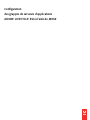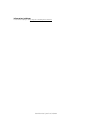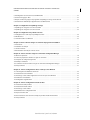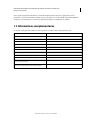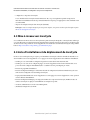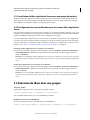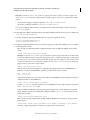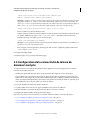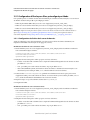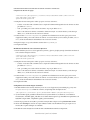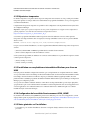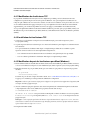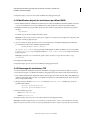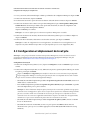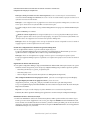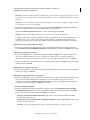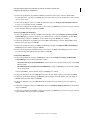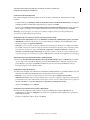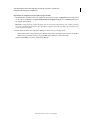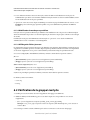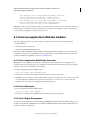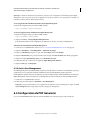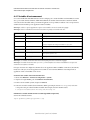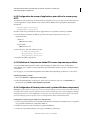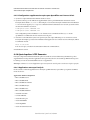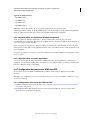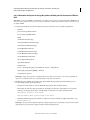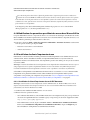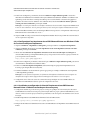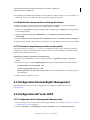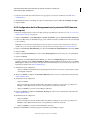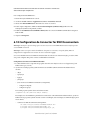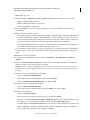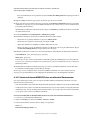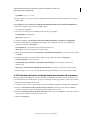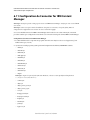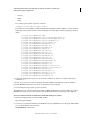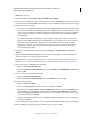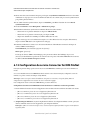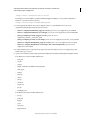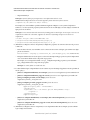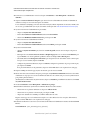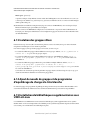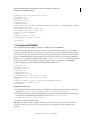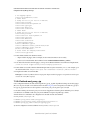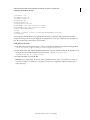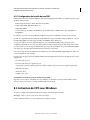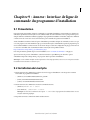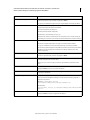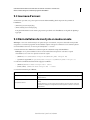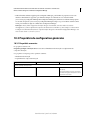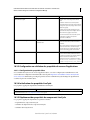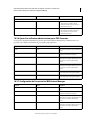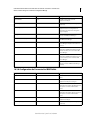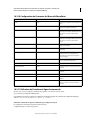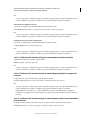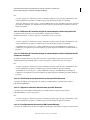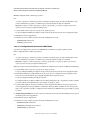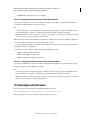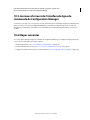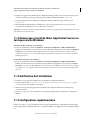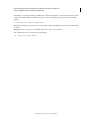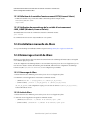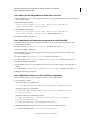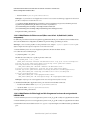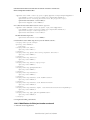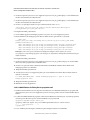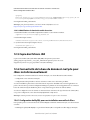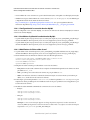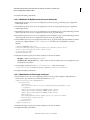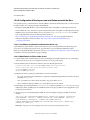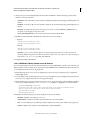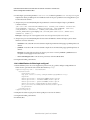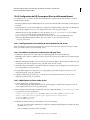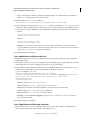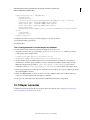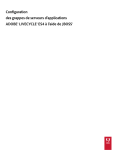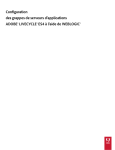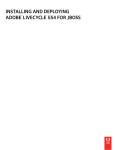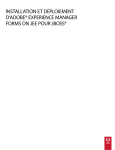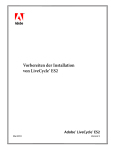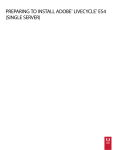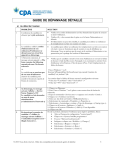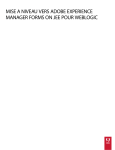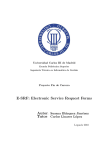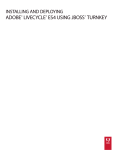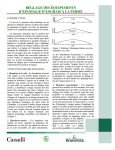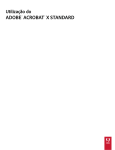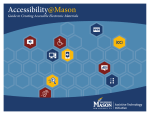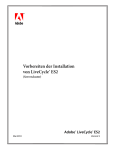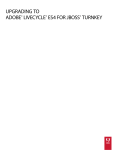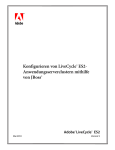Download Afficher le PDF de l`aide
Transcript
Configuration
des grappes de serveurs d’applications
ADOBE® LIVECYCLE® ES3 à l’aide de JBOSS®
Informations juridiques
Informations juridiques
Pour les informations juridiques, voir http://help.adobe.com/fr_FR/legalnotices/index.html.
Dernière mise à jour le 15/10/2012
iii
Sommaire
Chapitre 1 : A propos de ce document
1.1 A qui est destiné ce document ? . . . . . . . . . . . . . . . . . . . . . . . . . . . . . . . . . . . . . . . . . . . . . . . . . . . . . . . . . . . . . . . . . . . . . . . . . . . . . . . . . . . . 1
1.2 Conventions utilisées dans ce document
1.3 Informations complémentaires
........................................................................... 1
..................................................................................... 2
Chapitre 2 : Introduction à l’installation, à la configuration et au processus de déploiement
2.1 Présentation de l’installation, de la configuration et du déploiement . . . . . . . . . . . . . . . . . . . . . . . . . . . . . . . . . . . . . . . . . . . . . . . . 3
2.2 Sélection des tâches pour configurer et déployer
2.3 Mise à niveau vers LiveCycle
................................................................... 3
........................................................................................ 4
2.4 Liste d’installation et de déploiement de LiveCycle
.................................................................. 4
Chapitre 3 : Configuration de JBoss dans une grappe
3.1 Préparation à l’installation . . . . . . . . . . . . . . . . . . . . . . . . . . . . . . . . . . . . . . . . . . . . . . . . . . . . . . . . . . . . . . . . . . . . . . . . . . . . . . . . . . . . . . . . . . 5
3.2 Installation du logiciel JBoss Application Server
3.3 Exécution de JBoss dans une grappe
..................................................................... 6
............................................................................... 7
3.4 Modification du fichier run.conf de JBoss
........................................................................... 8
3.5 Configuration de la connectivité de la base de données LiveCycle
3.6 Test de la grappe JBoss Application Server
. . . . . . . . . . . . . . . . . . . . . . . . . . . . . . . . . . . . . . . . . . . . . . . . . . 10
. . . . . . . . . . . . . . . . . . . . . . . . . . . . . . . . . . . . . . . . . . . . . . . . . . . . . . . . . . . . . . . . . . . . . . . . . 16
Chapitre 4 : Installation des modules LiveCycle
4.1 Avant de commencer . . . . . . . . . . . . . . . . . . . . . . . . . . . . . . . . . . . . . . . . . . . . . . . . . . . . . . . . . . . . . . . . . . . . . . . . . . . . . . . . . . . . . . . . . . . . . 17
4.2 Considérations relatives à l’installation
4.3 Installation de LiveCycle
. . . . . . . . . . . . . . . . . . . . . . . . . . . . . . . . . . . . . . . . . . . . . . . . . . . . . . . . . . . . . . . . . . . . . . . . . . . . 18
. . . . . . . . . . . . . . . . . . . . . . . . . . . . . . . . . . . . . . . . . . . . . . . . . . . . . . . . . . . . . . . . . . . . . . . . . . . . . . . . . . . . . . . . . . . 20
4.4 Configuration des localisateurs de mise en cache dans des grappes (mise en cache via TCP uniquement)
4.5 Configuration des répertoires de polices dans les nœuds de la grappe
4.6 Etapes suivantes
. . . . . . . . . . . . 21
. . . . . . . . . . . . . . . . . . . . . . . . . . . . . . . . . . . . . . . . . . . . . . 24
. . . . . . . . . . . . . . . . . . . . . . . . . . . . . . . . . . . . . . . . . . . . . . . . . . . . . . . . . . . . . . . . . . . . . . . . . . . . . . . . . . . . . . . . . . . . . . . . . . 24
Chapitre 5 : Configuration de LiveCycle pour le déploiement
5.1 A prendre en compte lors de la configuration et du déploiement de LiveCycle
5.2 Tâches préalables à la configuration de LiveCycle
5.3 Configuration et déploiement de LiveCycle
. . . . . . . . . . . . . . . . . . . . . . . . . . . . . . . . . . . . . . 25
. . . . . . . . . . . . . . . . . . . . . . . . . . . . . . . . . . . . . . . . . . . . . . . . . . . . . . . . . . . . . . . . . . 26
. . . . . . . . . . . . . . . . . . . . . . . . . . . . . . . . . . . . . . . . . . . . . . . . . . . . . . . . . . . . . . . . . . . . . . . . 27
Chapitre 6 : Tâches à effectuer après le déploiement
6.1 Tâches générales . . . . . . . . . . . . . . . . . . . . . . . . . . . . . . . . . . . . . . . . . . . . . . . . . . . . . . . . . . . . . . . . . . . . . . . . . . . . . . . . . . . . . . . . . . . . . . . . . 34
6.2 Vérification de la grappe LiveCycle
. . . . . . . . . . . . . . . . . . . . . . . . . . . . . . . . . . . . . . . . . . . . . . . . . . . . . . . . . . . . . . . . . . . . . . . . . . . . . . . . 35
6.3 Accès aux applications Web des modules
6.4 Configuration de PDF Generator
. . . . . . . . . . . . . . . . . . . . . . . . . . . . . . . . . . . . . . . . . . . . . . . . . . . . . . . . . . . . . . . . . . . . . . . . . . 36
. . . . . . . . . . . . . . . . . . . . . . . . . . . . . . . . . . . . . . . . . . . . . . . . . . . . . . . . . . . . . . . . . . . . . . . . . . . . . . . . . . . 37
6.5 Configuration finale de Rights Management
6.6 Configuration de l’accès LDAP
6.7 Activation du mode FIPS
. . . . . . . . . . . . . . . . . . . . . . . . . . . . . . . . . . . . . . . . . . . . . . . . . . . . . . . . . . . . . . . . . . . . . . . 46
. . . . . . . . . . . . . . . . . . . . . . . . . . . . . . . . . . . . . . . . . . . . . . . . . . . . . . . . . . . . . . . . . . . . . . . . . . . . . . . . . . . . . 46
. . . . . . . . . . . . . . . . . . . . . . . . . . . . . . . . . . . . . . . . . . . . . . . . . . . . . . . . . . . . . . . . . . . . . . . . . . . . . . . . . . . . . . . . . . 48
6.8 Configuration des paramètres de signature numérique HTML
. . . . . . . . . . . . . . . . . . . . . . . . . . . . . . . . . . . . . . . . . . . . . . . . . . . . . . 48
6.9 Activation des conversions du format HTML au format PDF basées sur le navigateur ICEBrowser
6.10 Configuration de Connector for EMC Documentum
6.11 Configuration de Connector for IBM Content Manager
. . . . . . . . . . . . . . . . . . . . 48
. . . . . . . . . . . . . . . . . . . . . . . . . . . . . . . . . . . . . . . . . . . . . . . . . . . . . . . . . . . . . . 49
. . . . . . . . . . . . . . . . . . . . . . . . . . . . . . . . . . . . . . . . . . . . . . . . . . . . . . . . . . . . 54
Dernière mise à jour le 15/10/2012
iv
CONFIGURATION DES GRAPPES DE SERVEURS D’APPLICATIONS LIVECYCLE À L’AIDE DE JBOSS
Sommaire
6.12 Configuration du service Connector for IBM FileNet
6.13 Isolation des grappes JBoss
. . . . . . . . . . . . . . . . . . . . . . . . . . . . . . . . . . . . . . . . . . . . . . . . . . . . . . . . . . . . . . . 57
. . . . . . . . . . . . . . . . . . . . . . . . . . . . . . . . . . . . . . . . . . . . . . . . . . . . . . . . . . . . . . . . . . . . . . . . . . . . . . . . . . . . . . 62
6.14 Ajout de nœuds de grappe et du programme d’équilibrage de charge à la liste blanche
6.15 Installation de bibliothèques supplémentaires sous UNIX et Linux
. . . . . . . . . . . . . . . . . . . . . . . . . . . 62
. . . . . . . . . . . . . . . . . . . . . . . . . . . . . . . . . . . . . . . . . . . . . . . . . 62
Chapitre 7 : Configuration de l’équilibrage de charge
7.1 Equilibrage de charge basé sur connecteur HTTP . . . . . . . . . . . . . . . . . . . . . . . . . . . . . . . . . . . . . . . . . . . . . . . . . . . . . . . . . . . . . . . . . . 63
7.2 Equilibrage de charge basé sur connecteur AJP
. . . . . . . . . . . . . . . . . . . . . . . . . . . . . . . . . . . . . . . . . . . . . . . . . . . . . . . . . . . . . . . . . . . . 65
Chapitre 8 : Configuration de la production avancée
8.1 Configuration de la taille du pool pour Output et Forms
8.2 PDF Generator
. . . . . . . . . . . . . . . . . . . . . . . . . . . . . . . . . . . . . . . . . . . . . . . . . . . . . . . . . . . . 68
. . . . . . . . . . . . . . . . . . . . . . . . . . . . . . . . . . . . . . . . . . . . . . . . . . . . . . . . . . . . . . . . . . . . . . . . . . . . . . . . . . . . . . . . . . . . . . . . . . . 68
8.3 Activation de CIFS sous Windows
. . . . . . . . . . . . . . . . . . . . . . . . . . . . . . . . . . . . . . . . . . . . . . . . . . . . . . . . . . . . . . . . . . . . . . . . . . . . . . . . . . 69
Chapitre 9 : Annexe : Interface de ligne de commande du programme d’installation
9.1 Présentation . . . . . . . . . . . . . . . . . . . . . . . . . . . . . . . . . . . . . . . . . . . . . . . . . . . . . . . . . . . . . . . . . . . . . . . . . . . . . . . . . . . . . . . . . . . . . . . . . . . . . . 71
9.2 Installation de LiveCycle
9.3 Journaux d’erreurs
. . . . . . . . . . . . . . . . . . . . . . . . . . . . . . . . . . . . . . . . . . . . . . . . . . . . . . . . . . . . . . . . . . . . . . . . . . . . . . . . . . . . . . . . . . . 71
. . . . . . . . . . . . . . . . . . . . . . . . . . . . . . . . . . . . . . . . . . . . . . . . . . . . . . . . . . . . . . . . . . . . . . . . . . . . . . . . . . . . . . . . . . . . . . . . 73
9.4 Désinstallation de LiveCycle en mode console
. . . . . . . . . . . . . . . . . . . . . . . . . . . . . . . . . . . . . . . . . . . . . . . . . . . . . . . . . . . . . . . . . . . . . 73
Chapitre 10 : Annexe : Interface de ligne de commande de Configuration Manager
10.1 Ordre des opérations . . . . . . . . . . . . . . . . . . . . . . . . . . . . . . . . . . . . . . . . . . . . . . . . . . . . . . . . . . . . . . . . . . . . . . . . . . . . . . . . . . . . . . . . . . . . 74
10.2 Fichier de propriétés de l’interface de ligne de commande
10.3 Propriétés de configuration générales
10.4 Exemples d’utilisation
. . . . . . . . . . . . . . . . . . . . . . . . . . . . . . . . . . . . . . . . . . . . . . . . . . . . . . . . 74
. . . . . . . . . . . . . . . . . . . . . . . . . . . . . . . . . . . . . . . . . . . . . . . . . . . . . . . . . . . . . . . . . . . . . . . . . . . . 75
. . . . . . . . . . . . . . . . . . . . . . . . . . . . . . . . . . . . . . . . . . . . . . . . . . . . . . . . . . . . . . . . . . . . . . . . . . . . . . . . . . . . . . . . . . . . 86
10.5 Journaux d’erreurs de l’interface de ligne de commande de Configuration Manager
10.6 Etapes suivantes
. . . . . . . . . . . . . . . . . . . . . . . . . . . . . . . 87
. . . . . . . . . . . . . . . . . . . . . . . . . . . . . . . . . . . . . . . . . . . . . . . . . . . . . . . . . . . . . . . . . . . . . . . . . . . . . . . . . . . . . . . . . . . . . . . . . 87
Chapitre 11 : Annexe : Configuration de JBoss en tant que service Windows
11.1 Téléchargement de Web Native Connector . . . . . . . . . . . . . . . . . . . . . . . . . . . . . . . . . . . . . . . . . . . . . . . . . . . . . . . . . . . . . . . . . . . . . . . 88
11.2 Installation du service Windows
. . . . . . . . . . . . . . . . . . . . . . . . . . . . . . . . . . . . . . . . . . . . . . . . . . . . . . . . . . . . . . . . . . . . . . . . . . . . . . . . . . 88
11.3 Démarrage et arrêt de JBoss Application Server en tant que service Windows
11.4 Vérification de l’installation
11.5 Configuration supplémentaire
. . . . . . . . . . . . . . . . . . . . . . . . . . . . . . . . . . . . . . 89
. . . . . . . . . . . . . . . . . . . . . . . . . . . . . . . . . . . . . . . . . . . . . . . . . . . . . . . . . . . . . . . . . . . . . . . . . . . . . . . . . . . . . . 89
. . . . . . . . . . . . . . . . . . . . . . . . . . . . . . . . . . . . . . . . . . . . . . . . . . . . . . . . . . . . . . . . . . . . . . . . . . . . . . . . . . . 89
Chapitre 12 : Annexe : Configuration manuelle de JBoss
12.1 Installation du JDK pour JBoss . . . . . . . . . . . . . . . . . . . . . . . . . . . . . . . . . . . . . . . . . . . . . . . . . . . . . . . . . . . . . . . . . . . . . . . . . . . . . . . . . . . . 91
12.2 Installation manuelle de JBoss
12.3 Démarrage et arrêt de JBoss
. . . . . . . . . . . . . . . . . . . . . . . . . . . . . . . . . . . . . . . . . . . . . . . . . . . . . . . . . . . . . . . . . . . . . . . . . . . . . . . . . . . 92
. . . . . . . . . . . . . . . . . . . . . . . . . . . . . . . . . . . . . . . . . . . . . . . . . . . . . . . . . . . . . . . . . . . . . . . . . . . . . . . . . . . . . 92
12.4 Modification de la configuration JBoss
12.5 Copie des fichiers JAR
. . . . . . . . . . . . . . . . . . . . . . . . . . . . . . . . . . . . . . . . . . . . . . . . . . . . . . . . . . . . . . . . . . . . . . . . . . . . 93
. . . . . . . . . . . . . . . . . . . . . . . . . . . . . . . . . . . . . . . . . . . . . . . . . . . . . . . . . . . . . . . . . . . . . . . . . . . . . . . . . . . . . . . . . . . 98
12.6 Connectivité de la base de données LiveCycle pour JBoss installé manuellement
12.7 Etapes suivantes
. . . . . . . . . . . . . . . . . . . . . . . . . . . . . . . . . . 98
. . . . . . . . . . . . . . . . . . . . . . . . . . . . . . . . . . . . . . . . . . . . . . . . . . . . . . . . . . . . . . . . . . . . . . . . . . . . . . . . . . . . . . . . . . . . . . . . 106
Dernière mise à jour le 15/10/2012
1
Chapitre 1 : A propos de ce document
LiveCycle est une plateforme de serveur d’entreprise permettant d’automatiser et de rationaliser les processus métier.
LiveCycle comprend les composants suivants :
• Foundation basé sur J2EE, qui fournit les fonctions serveur et l’environnement d’exécution ;
• les outils permettant de concevoir, de développer et de tester les applications LiveCycle ;
• les modules et services déployés sur le serveur LiveCycle et fournissant des services fonctionnels.
Pour plus d’informations sur l’architecture et les fonctionnalités de LiveCycle, voir Présentation de LiveCycle.
Ce document fait partie d’un plus grand ensemble de documents disponible sur la page de documentation de
LiveCycle. Il est recommandé de commencer par le guide de préparation et de passer en suite au guide d’installation
et de configuration selon que vous effectuez une nouvelle installation (serveur unique ou grappe) ou une mise à niveau
de votre déploiement LiveCycle existant. Pour le déploiement clé en main, à des fins d’évaluation uniquement, voir
Installation et déploiement de LiveCycle à l’aide de la procédure clé en main pour JBoss.
1.1 A qui est destiné ce document ?
Ce guide propose des informations aux administrateurs et aux développeurs chargés d’installer, de mettre à niveau, de
configurer, d’administrer ou de déployer des composants LiveCycle. Il s’adresse donc à un public familiarisé avec les
serveurs d’applications, les systèmes d’exploitation, les serveurs de base de données ainsi que les environnements Web
J2EE.
1.2 Conventions utilisées dans ce document
La documentation relative à l’installation et à la configuration de LiveCycle utilise les conventions de dénomination
suivantes pour les chemins d’accès aux fichiers les plus courants.
Nom
Valeur par défaut
Description
[racine LiveCycle]
Windows :
Répertoire d’installation utilisé pour tous les modules
de LiveCycle. Il contient des sous-répertoires pour
LiveCycle Configuration Manager. Il comprend
également les sous-répertoires associés à des produits
tiers.
C:\Adobe\Adobe LiveCycle ES3
Linux et Solaris :
opt/adobe/adobe_livecycle_es3
[racine du serveur
d’applications]
Ces emplacements d’installation sont des exemples. Le vôtre
peut être différent.
Répertoire de base du serveur d’applications qui
exécute les services faisant partie de LiveCycle.
Serveur d’applications JBoss sous Windows :
C:\jboss\
Serveur d’applications JBoss sous Linux :
/opt/jboss /
[racine du serveur de
base de données]
Dépend du type de base de données et de vos spécifications lors Emplacement d’installation du serveur de base de
de l’installation.
données LiveCycle.
Dernière mise à jour le 15/10/2012
CONFIGURATION DES GRAPPES DE SERVEURS D’APPLICATIONS LIVECYCLE À L’AIDE DE JBOSS
A propos de ce document
Dans ce guide, la plupart des informations concernant l’emplacement des répertoires s’appliquent à toutes les
plateformes (tous les noms de fichier et chemins d’accès respectent la casse sur les systèmes d’exploitation différents
de Windows). Les informations concernant une plateforme spécifique sont indiquées le cas échéant.
1.3 Informations complémentaires
Les ressources indiquées dans le tableau ci-dessous peuvent vous aider à mieux comprendre LiveCycle.
Pour plus d’informations sur
Voir
Informations générales sur LiveCycle et les modules
Présentation de LiveCycle
Modules LiveCycle
Modules LiveCycle
Les autres services et produits qui s’intègrent à LiveCycle
Adobe Developer Connection
Installation d’Adobe® LiveCycle® Workbench 10
Installation de LiveCycle Workbench 10
Préparation à l’installation de LiveCycle
Préparation à l’installation de LiveCycle sur une grappe de serveurs
Aide-mémoire et planification de la mise à niveau vers LiveCycle ES3 Aide-mémoire et planification de la mise à niveau vers LiveCycle ES3
Dépannage de LiveCycle
Dépannage de LiveCycle
Exécution de tâches administratives pour LiveCycle
Aide à l’administration de LiveCycle
Toute la documentation disponible sur LiveCycle
Documentation LiveCycle
Informations sur la version de LiveCycle et modifications de dernière
minute apportées au produit
Notes de mise à jour sur LiveCycle
Les mises à jour des correctifs, les notes techniques et les
informations complémentaires sur cette version du produit
Service de support aux entreprises d’Adobe
Dernière mise à jour le 15/10/2012
2
3
Chapitre 2 : Introduction à l’installation, à
la configuration et au processus de
déploiement
2.1 Présentation de l’installation, de la configuration et
du déploiement
L’installation, la configuration et le déploiement de LiveCycle impliquent les procédures suivantes :
• Installation : pour installer LiveCycle, il vous suffit d’exécuter le programme d’installation. Lors de l’installation de
LiveCycle, tous les fichiers requis sont copiés sur votre ordinateur dans une même arborescence d’installation. Le
répertoire d’installation par défaut est C:\Adobe\Adobe LiveCycle ES3 (Windows) ou
opt/adobe/adobe_livecycle_es3 (non Windows), mais vous pouvez toutefois installer les fichiers dans un autre
répertoire.
• Configuration : la configuration de LiveCycle permet de modifier différents paramètres qui déterminent le
fonctionnement de LiveCycle. L’assemblage du produit place tous les composants installés dans plusieurs fichiers
EAR et JAR déployables, selon les instructions de votre configuration. Pour configurer et assembler les composants
à déployer, exécutez Configuration Manager. Vous pouvez configurer et assembler simultanément plusieurs
modules de LiveCycle.
• Déploiement : le déploiement du produit implique le déploiement des fichiers EAR assemblés et des fichiers de
prise en charge sur le serveur d’applications sur lequel vous envisagez d’exécuter la solution LiveCycle. Si vous avez
configuré plusieurs modules, les composants déployables sont contenus dans les fichiers EAR déployables. Les
composants et les fichiers d’archive de LiveCycle sont contenus dans les fichiers JAR.
Remarque : le fichier d’archive de LiveCycle possède l’extension .lca.
• Initialisation de la base de données LiveCycle : l’initialisation de la base de données à utiliser avec LiveCycle crée
les tables destinées au fonctionnement de User Management et d’autres composants de la solution. Pour déployer
un module se connectant à la base de données LiveCycle, vous devez initialiser celle-ci une fois le déploiement
effectué.
Avant de commencer à installer et configurer LiveCycle, assurez-vous que vous avez préparé votre environnement
comme décrit dans les guides de préparation correspondants.
2.2 Sélection des tâches pour configurer et déployer
Une fois que vous avez installé LiveCycle, vous pouvez exécuter LiveCycle Configuration Manager pour :
• configurer les modules LiveCycle dans un fichier EAR en vue d’un déploiement sur le serveur d’applications ou la
grappe de serveurs d’applications ;
• initialiser la base de données LiveCycle ;
• déployer les composants LiveCycle ;
• valider le déploiement des composants LiveCycle ;
Dernière mise à jour le 15/10/2012
CONFIGURATION DES GRAPPES DE SERVEURS D’APPLICATIONS LIVECYCLE À L’AIDE DE JBOSS
Introduction à l’installation, à la configuration et au processus de déploiement
• configurer les composants de LiveCycle.
Si vous installez Adobe® LiveCycle® Reader® Extensions 10, vous pouvez également spécifier et importer les
informations d’identification des droits pour Reader Extensions requises pour appliquer des droits d’utilisation aux
documents PDF.
• importer les exemples LiveCycle dans LiveCycle (facultatif).
Remarque : outre les exemples LiveCycle que vous pouvez importer, vous pouvez accéder à plus d’exemples à partir
du Pôle de développement LiveCycle.
2.3 Mise à niveau vers LiveCycle
Si vous effectuez une mise à niveau vers LiveCycle ES3 à partir de LiveCycle ES Update ou LiveCycle ES2, vérifiez que
vous avez effectué la procédure décrite dans le guide Préparation à la mise à niveau vers LiveCycle et consultez le guide
de mise à niveau correspondant au serveur d’applications. L’ensemble de la documentation LiveCycle est disponible à
l’adresse http://www.adobe.com/go/learn_lc_documentation_10_fr.
2.4 Liste d’installation et de déploiement de LiveCycle
La liste ci-dessous indique les étapes requises pour l’installation de LiveCycle à l’aide de la méthode manuelle. Vous
devez installer votre serveur d’applications ou vos grappes de serveurs d’applications avant d’effectuer l’installation.
• Vérifiez que vous avez installé et configuré les logiciels nécessaires dans l’environnement cible.
• Vérifiez que vous avez créé et configuré la grappe de serveurs d’applications dans l’environnement cible. Vous
pouvez choisir de configurer manuellement JBoss ou utiliser la version préconfigurée par Adobe.
• Exécutez le programme d’installation.
• Exécutez Configuration Manager et sélectionnez la tâche de configuration des fichiers EAR de LiveCycle. Cette
tâche assure la configuration et l’assemblage de LiveCycle.
• Déployez les fichiers EAR sur le serveur d’applications ou sur la grappe de serveurs d’applications. Cette opération
doit être effectuée manuellement.
• Exécutez Configuration Manager pour déployer les fichiers des composants de LiveCycle, initialisez la base de
données de LiveCycle et déployez éventuellement des exemples du produit.
• Accédez à Administration Console et User Management.
• (Facultatif) Configurez l’accès LDAP
Dernière mise à jour le 15/10/2012
4
5
Chapitre 3 : Configuration de JBoss dans
une grappe
La configuration de JBoss Application Server est définie par un certain nombre de fichiers de configuration, situés dans
plusieurs répertoires. Pour configurer JBoss et l’utiliser dans une grappe, vous devez modifier différents fichiers de
configuration. Vous pouvez utiliser n’importe quel éditeur de texte pour les modifier.
Procédez comme suit pour configurer votre environnement organisé en grappe JBoss :
• Assurez-vous d’avoir correctement préparé l’ensemble des ordinateurs de la grappe (voir « 3.1 Préparation à
l’installation » à la page 5).
• Installez le logiciel JBoss Application Server (voir « 3.2 Installation du logiciel JBoss Application Server » à la
page 6).
• Modifiez le fichier d’exécution de JBoss (voir « 3.4 Modification du fichier run.conf de JBoss » à la page 8).
• Configurez la connectivité de la base de données LiveCycle. (voir « 3.5 Configuration de la connectivité de la base
de données LiveCycle » à la page 10).
• Testez la configuration de la grappe JBoss (voir « 3.6 Test de la grappe JBoss Application Server » à la page 16).
3.1 Préparation à l’installation
Avant d’installer JBoss Application Server sur les ordinateurs de la grappe, assurez-vous que votre système respecte la
configuration requise suivante :
Espace disque : vérifiez que la partition qui hébergera le serveur d’applications possède un espace disque disponible
de 10 Go au moins. Outre l’espace requis pour l’installation du produit, votre variable d’environnement TEMP ou TMP
doit pointer vers un répertoire temporaire valide possédant au moins 500 Mo d’espace disque disponible. L’exécutable
téléchargeable nécessite environ 500 Mo ainsi que 1 Go supplémentaire pour décompresser les images.
Paramètres de l’adresse IP : tous les ordinateurs doivent posséder une adresse IP fixe, gérée via un DNS unique.
Multidiffusion IP : tous les ordinateurs doivent intégralement prendre en charge la propagation de paquets par
multidiffusion IP. En d’autres termes, tous les routeurs et toutes les autres technologies de tunneling doivent être
configurés afin de propager les messages à diffusion multiple vers les instances du serveur en grappe. Le temps de
réponse du réseau doit être suffisamment court pour garantir que la plupart des messages à diffusion multiple
atteignent leur destination finale en 200 à 300 millisecondes. De même, la durée de vie de la multidiffusion de la grappe
doit être suffisamment longue pour garantir que les routeurs n’abandonneront pas les paquets à diffusion multiple
avant qu’ils n’atteignent leur destination finale.
Versions : tous les ordinateurs de la grappe doivent avoir la même version et le même Service Pack que le logiciel JBoss
Application Server.
Mise en grappe horizontale : si votre configuration est organisée en grappe horizontale (c’est-à-dire si les instances
JBoss Application Server sont installées sur des ordinateurs distincts), vérifiez que tous les ordinateurs sont sur le
même sous-réseau et que leurs horloges sont synchronisées (voir Préparation à l’installation de LiveCycle sur une
grappe de serveurs).
Dernière mise à jour le 15/10/2012
CONFIGURATION DES GRAPPES DE SERVEURS D’APPLICATIONS LIVECYCLE À L’AIDE DE JBOSS
Configuration de JBoss dans une grappe
Droits d’accès : (Uniquement pour PDF Generator sous Windows) vous devez installer et exécuter JBoss Application
Server sous un compte utilisateur pourvu de droits d’administrateur.
Lecteur réseau partagé : vous devez avoir créé un lecteur réseau partagé sécurisé auquel tous les ordinateurs de la
grappe peuvent accéder à l’aide d’autorisations de lecture et d’écriture (voir Préparation à l’installation de LiveCycle
sur une grappe de serveurs).
Version du SDK de J2SE : vous devez disposer de la version 1.6.0_26 (ou une mise à jour ultérieure) du SDK de J2SE
sur chaque nœud de la grappe (voir Préparation à l’installation de LiveCycle sur une grappe de serveurs).
Les horloges des systèmes de la grappe peuvent être synchronisées sur l’heure d’un même serveur. Dans le domaine
Windows, la synchronisation des horloges est effectuée automatiquement. Vous devez configurer le Protocole
Network Time sur les systèmes non Windows.
3.2 Installation du logiciel JBoss Application Server
Installez et configurez JBoss Application Server sur chaque ordinateur de la grappe. Vous pouvez installer plusieurs
instances sur l’ordinateur sur lequel vous envisagez d’implémenter la mise en grappe verticale. Le document
Préparation à l’installation de LiveCycle sur une grappe de serveurs indique les versions de JBoss Application Server
prises en charge par LiveCycle ES3.
Installez JBoss Application Server préconfiguré par Adobe fourni sur le support d’installation LiveCycle dans le
répertoire third_party. Lorsque vous extrayez le fichier third_party\jboss.zip, les sous-répertoires suivants
sont créés dans le répertoire server :
• (Serveur unique) lc_oracle
• (Serveur unique) lc_sqlserver
• (Serveur unique) lc_mysql
• (Grappe) lc_sqlserver_cl
• (Grappe) lc_oracle_cl
• (Grappe) lc_mysql_cl
Remarque : seul JBoss 5.1 est fourni comme JBoss préconfiguré par Adobe.
Vous pouvez supprimer en toute sécurité les répertoires qui ne sont pas pertinents pour votre configuration. Par
exemple, si vous envisagez d’utiliser Oracle pour JBoss préconfiguré par Adobe dans une configuration en grappe,
conservez lc_oracle_cl et supprimez les autres répertoires.
Remarque : le répertoire [racine du serveur d’applications]/server/all n’est pertinent que pour JBoss configuré
manuellement. Pour JBoss préconfiguré par Adobe, vous pouvez utiliser un des répertoires de base de données spécifiques
mentionnés ci-dessus au lieu du répertoire /all.
Important : installez uniquement le logiciel JBoss Application Server préconfiguré par Adobe décrit ci-dessus, puis
consultez les sections suivantes de ce document afin de configurer les nœuds de la grappe. Ne suivez pas les instructions
de configuration JBoss indiquées dans le document Préparation à l’installation de LiveCycle sur un seul serveur ; elles
s’appliquent à une configuration autonome et non à une configuration en grappe.
Dernière mise à jour le 15/10/2012
6
CONFIGURATION DES GRAPPES DE SERVEURS D’APPLICATIONS LIVECYCLE À L’AIDE DE JBOSS
Configuration de JBoss dans une grappe
3.2.1 Installation de JBoss Application Server pour une grappe horizontale
Installez le logiciel JBoss Application Server préconfiguré par Adobe en extrayant le contenu de l’archive JBoss.zip
dans le répertoire où vous avez l’intention d’installer JBoss Application Server sur chaque ordinateur de la grappe.
Cette installation est entièrement configurée pour une grappe horizontale.
3.2.2 Configuration des services Windows pour les serveurs JBoss Application
Server
Si les serveurs JBoss Application Server de la grappe s’exécutent sur un système d’exploitation Windows, vous pouvez
installer des services Windows pour les gérer, si vous le souhaitez. Le service Windows fournit une interface utilisateur
graphique simplifiant le démarrage et l’arrêt des serveurs d’applications de la grappe.
Vous devez installer JBoss Application Server avant de créer le service Windows de gestion du serveur d’applications.
Vous devez créer un service Windows distinct pour la gestion de chaque serveur JBoss Application Server de la grappe.
Pour plus d’informations sur l’utilisation de JBoss Web Native Connector pour configurer JBoss en tant que service
Windows, voir « Annexe : Configuration de JBoss en tant que service Windows » à la page 88.
Démarrage de JBoss Application Server en tant que service Windows
❖ Sur l’un des serveurs JBoss Application Server de la grappe, sélectionnez Démarrer > Panneau de configuration >
Outils d’administration > Services, puis sélectionnez le service de Windows pour JBoss Application Server et
cliquez sur Démarrer.
Remarque : lors du démarrage de JBoss Application Server comme service Windows, la sortie de console est redirigée
vers le fichier run.log. Vous pouvez parcourir le fichier pour rechercher les erreurs survenues pendant le démarrage du
service.
Arrêt de JBoss Application Server en tant que service Windows
❖ Sur l’un des serveurs JBoss Application Server de la grappe, sélectionnez Démarrer > Panneau de configuration >
Outils d’administration > Services, puis sélectionnez le service de Windows pour JBoss Application Server et
cliquez sur Arrêter.
Remarque : lors de l’arrêt de JBoss Application Server comme service Windows, la sortie de console est redirigée vers
le fichier run.log. Vous pouvez parcourir le fichier pour rechercher les erreurs survenues pendant la fermeture du
service.
3.3 Exécution de JBoss dans une grappe
Démarrage de JBoss
Démarrez JBoss Application Server en saisissant la commande suivante.
./run.sh -g <partition_name> -b <ipaddress> -c <server_profile>
Cette commande utilise l’adresse et le port de multidiffusion par défaut.
Modification de l’adresse de multidiffusion
Saisissez la commande suivante pour modifier l’adresse de multidiffusion :
/run.sh -u <UDP group Ip address> -g <partition_name> -b <ipaddress> -c <server_profile>
Dernière mise à jour le 15/10/2012
7
CONFIGURATION DES GRAPPES DE SERVEURS D’APPLICATIONS LIVECYCLE À L’AIDE DE JBOSS
Configuration de JBoss dans une grappe
Modification du port de multidiffusion
Pour modifier le port de multidiffusion, fournissez l’argument jvm suivant :
-Djboss.jgroups.udp.mcast_port=<port_number>
Remarque : par défaut, la grappe JBoss est configurée pour utiliser la mise en grappe basée sur le protocole UDP. Vous
avez toutefois la possibilité de la configurer pour qu’elle utilise la mise en grappe basée sur le protocole TCP. Reportezvous à Mise en grappe de LiveCycle sur JBoss, pour obtenir des informations détaillées sur la configuration de la grappe
pour le protocole TCP.
3.4 Modification du fichier run.conf de JBoss
Pour ajouter des options LiveCycle, modifiez le fichier exécutable de JBoss pour chaque instance JBoss Application
Server de la grappe.
Avant de démarrer cette procédure, déterminez la manière dont votre grappe LiveCycle est mise en cache, afin de
pouvoir configurer correctement un argument de mise en cache. Vous pouvez mettre en cache votre grappe à l’aide
du protocole UDP ou TCP, mais pas les deux à la fois. Les facteurs suivants peuvent influer sur votre choix :
• (Recommandé) Utilisez le protocole TCP si votre grappe est basée sur le protocole IPv4 ou IPv6. Sur une grappe
basée sur le protocole IPv6, vous devez utiliser le protocole TCP.
Si vous mettez en cache votre grappe à l’aide du protocole TCP, assurez-vous également de configurer correctement
les localisateurs TCP (voir Configuration des localisateurs de mise en cache (mise en cache via TCP uniquement)).
• L’option d’utilisation du protocole UDP est uniquement disponible pour les grappes basées sur IPv4.
Il est recommandé d’utiliser le protocole TCP plutôt que la multidiffusion UDP pour les systèmes de production en
raison de la fiabilité inhérente du TCP.
Modification du fichier exécutable de JBoss
1 Ouvrez le fichier suivant dans un éditeur de texte :
• (Windows) [racine du serveur d’applications]/bin/run.conf.bat
• (UNIX) [racine du serveur d’applications]/bin/run.conf
2 Sur la ligne JAVA_OPTS, ajoutez ou modifiez l’argument suivant :
-Djboss.partition.name=<partition_name>
Remarque : la valeur <partition_name> peut correspondre à n’importe quelle valeur unique dans votre grappe
LiveCycle. Configurez la même valeur <partition_name> sur chaque nœud de la grappe LiveCycle, comme indiqué
dans l’exemple suivant :
-Djboss.partition.name=livecycle_cluster
Remarque : vous pouvez également transmettre cette valeur lors du démarrage du serveur JBoss. La valeur doit être
la même pour tous les nœuds de la grappe JBoss. La valeur doit être transmise en tant qu’argument ou argument de
ligne de commande de la JVM -g <partition_name>.
3 Sur la ligne JAVA_OPTS, ajoutez ou modifiez l’argument suivant :
-Dadobeidp.serverName=<server name>
Dernière mise à jour le 15/10/2012
8
CONFIGURATION DES GRAPPES DE SERVEURS D’APPLICATIONS LIVECYCLE À L’AIDE DE JBOSS
Configuration de JBoss dans une grappe
Remarque : la valeur de <server name> peut être n’importe quelle valeur ; toutefois, vous devez configurer une
valeur <server name> unique pour chaque nœud de la grappe LiveCycle, comme cela est indiqué dans l’exemple
suivant :
• Sur un nœud de la grappe, configurez l’argument -Dadobeidp.serverName=server1.
• Sur un autre, configurez l’argument -Dadobeidp.serverName=server2.
Vous pouvez configurer d’autres nœuds pour la grappe LiveCycle de la même manière, mais avec des valeurs
<server name> uniques.
4 Dans la ligne JAVA_OPTS, l’argument suivant pourra déjà être défini pour IPv4. Si tel n’est pas le cas, définissez-le :
-Djava.net.preferIPv4Stack=true
Pour IPv6, supprimez -Djava.net.preferIPv4Stack=true et ajoutez les arguments suivants :
-Djava.net.preferIPv6Addresses=true
-Djava.net.preferIPv6Stack=true
5 Configurez un argument JVM pour la mise en cache de la grappe. Sur la ligne JAVA_OPTS, ajoutez ou modifiez
l’un des arguments suivants :
• (Mise en cache avec UDP uniquement) Configurez l’argument du port à diffusion multiple selon le format
suivant :
-Dadobe.cache.multicast-port=<port number>
Remarque : la valeur de <port number> peut correspondre à n’importe quel port disponible entre 1025 et 65535.
Le port de multidiffusion doit être unique dans la grappe LiveCycle : il ne doit pas être utilisé par une autre grappe
sur le même réseau. Toute tentative d’utilisation du même port par toute autre grappe sur le même réseau entraîne
un échec du démarrage. Il est recommandé de configurer le même <numéro de port> sur tous les nœuds de la
grappe LiveCycle, comme dans l’exemple suivant :
-Dadobe.cache.multicast-port=33456
• (Mise en cache avec la découverte UDP) La configuration de l’argument de l’adresse de multidiffusion est
facultative. Les adresses de multidiffusion par défaut pour IPv4 et IPv6 sont les suivantes :
IPv6 - FF38::1234
IPv4 - 239.192.81.1
Si des restrictions existent sur votre réseau pour les adresses de multidiffusion, utilisez l’argument suivant pour
configurer des adresses de multidiffusion :
-Dadobe.cache.multicast-address=<ip address>
La valeur <ip address> est l’adresse IP utilisée pour la multidiffusion. L’adresse IP est ignorée si la valeur de
adobe.cache.multicast-port est zéro.
L’adresse à diffusion multiple doit être propre à la grappe LiveCycle et ne doit être utilisée par aucune autre
grappe du même réseau. Il est recommandé de configurer la même <adresse ip> sur tous les nœuds de la
LiveCycle Par exemple :
-Dadobe.cache.multicast-address=239.192.81.1
• (Mise en cache avec TCP uniquement) Pour IPv4, configurez l’argument des localisateurs de grappe selon le
format suivant :
-Dadobe.cache.cluster-locators=<IPaddress>[<port number>],<IPaddress> [<port number>]
Pour IPv6, configurez l’argument des localisateurs de grappe selon le format suivant :
Dernière mise à jour le 15/10/2012
9
CONFIGURATION DES GRAPPES DE SERVEURS D’APPLICATIONS LIVECYCLE À L’AIDE DE JBOSS
Configuration de JBoss dans une grappe
-Dadobe.cache.cluster-locators=<hostname>@<IPv6 address>[<port
number>],<hostname>@<IPv6 address>[<port number>]
Remarque : configurez, sous forme de liste de valeurs séparées par des virgules, les localisateurs pour tous les nœuds
de la grappe. La valeur <IP address> correspond à l’adresse IP de l’ordinateur qui exécute le localisateur. La
valeur <port number> correspond à tout port disponible entre 1025 et 65535. Il est recommandé de configurer le
même <numéro de port> sur tous les nœuds de la grappe LiveCycle, comme dans l’exemple suivant :
-Dadobe.cache.cluster-locators=10.20.30.5[22345],10.20.30.6[22345]
• Pour les systèmes avec plusieurs interfaces réseau
Certains systèmes peuvent être connectés à plusieurs réseaux via plusieurs cartes d’interface réseau (NIC). Pour
ces systèmes, définissez la propriété -Dadobe.cache.bind-address de la JVM à l’adresse IP de la carte
d’interface réseau que vous utilisez pour le serveur LiveCycle.
-Dadobe.cache.bind-address=<IP Address>
Remarque : il est recommandé de définir également la propriété -Dadobe.cache.bind-address de la JVM pour les
systèmes avec une seule carte d’interface réseau.
• Pour protéger le serveur d’applications des attaques par déni de service, configurez l’argument JVM suivant :
-DentityExpansionLimit=10000
6 Enregistrez le fichier modifié.
7 Répétez les étapes 1 à 6 pour chaque nœud de la grappe.
3.5 Configuration de la connectivité de la base de
données LiveCycle
Vous devez activer la connectivité de chaque instance JBoss Application Server de la grappe à la base de données
LiveCycle en procédant comme suit :
• Vérifiez que le pilote JDBC approprié existe sur chaque instance JBoss Application Server de la grappe.
• Créez un fichier source de données et déployez-le sur chaque instance JBoss Application Server de la grappe. Le
fichier adobe-ds.xml configure la source de données utilisée par LiveCycle, y compris les paramètres tels que le nom
d’hôte de l’ordinateur hébergeant la base de données, le nom de la base de données, le numéro de port ainsi que le
nom d’utilisateur et le mot de passe utilisés pour la base de données.
Vous pouvez simplifier cette tâche en procédant comme suit :
1 Copiez les fichiers nécessaires de votre support d’installation LiveCycle sur un ordinateur.
2 Modifiez les fichiers en suivant la description indiquée dans les sous-sections suivantes.
3 Enregistrez les fichiers modifiés sur chaque nœud de la grappe.
Reportez-vous à l’une des sections suivantes pour obtenir les instructions relatives à votre base de données :
• « 3.5.1 Configuration d’Oracle pour JBoss préconfiguré par Adobe » à la page 11
• « 3.5.2 Configuration de SQL Server pour JBoss préconfiguré par Adobe » à la page 12
• « 3.5.3 Configuration de MySQL pour JBoss préconfiguré par Adobe » à la page 14
Dernière mise à jour le 15/10/2012
10
CONFIGURATION DES GRAPPES DE SERVEURS D’APPLICATIONS LIVECYCLE À L’AIDE DE JBOSS
Configuration de JBoss dans une grappe
3.5.1 Configuration d’Oracle pour JBoss préconfiguré par Adobe
Pour que JBoss puisse se connecter à la base de données Oracle qui contient les données LiveCycle, vous avez besoin
des fichiers suivants fournis par JBoss préconfiguré par Adobe :
• fichier du pilote Oracle JDBC dans [racine du serveur d’applications]/server/lc_oracle_cl/lib ;
• fichier de source de données Adobe dans [racine du serveur d’applications]/server/lc_oracle_cl/deploy ;
• fichier de source de données Oracle dans [racine du serveur d’applications]/server/lc_oracle_cl/deploy.
Remarque : chiffrez le mot de passe dans les fichiers de source de données à l’aide de l’une des méthodes décrites ciaprès :http://community.jboss.org/wiki/EncryptingDataSourcePasswords. Vous pouvez également utiliser les
instructions disponibles sur http://blogs.adobe.com/livecycle/2009/10/livecycle_-_encrypting_clearte.html.
3.5.1.1 Configuration des fichiers de la source de données
Avant de configurer la source de données Oracle, vous devez avoir créé la base de données dans Oracle (voir
Préparation à l’installation de LiveCycle sur une grappe de serveurs).
Modification du fichier de source de données Adobe
1 Ouvrez le fichier [racine du serveur d’applications]/server/lc_oracle_cl/deploy/adobe-ds.xml dans un éditeur de
texte et recherchez les lignes suivantes :
<connection-url>jdbc:oracle:thin:@localhost:1521:adobe</connection-url>
<user-name>adobe</user-name>
<password>adobe</password>
2 Remplacez le texte suivant par les valeurs propres à votre base de données :
• localhost : nom, adresse IP ou chemin d’accès complet de l’ordinateur hébergeant la base de données. La valeur
par défaut est localhost.
• 1521 : port utilisé pour accéder à la base de données. Le port par défaut est 1521.
• adobe : SID (identifiant système) de l’instance de la base de données contenant les données LiveCycle. Vous
devez mettre à jour la valeur par défaut, adobe, à l’aide du SID de votre base de données.
3 Dans les balises <user-name> et <password>, spécifiez le nom d’utilisateur et le mot de passe que le serveur
d’applications utilise pour accéder à la base de données. Vous devez mettre à jour les valeurs par défaut, adobe et
adobe, à l’aide des informations d’identification de votre base de données.
4 Répétez les étapes 1 à 3 pour les éléments restants dans IDP_DS et EDC_DS.
5 Enregistrez le fichier.
Modification du fichier de source de données Oracle
1 Ouvrez le fichier [racine du serveur d’applications]/server/lc_oracle_cl/deploy/oracle-ds.xml dans un éditeur de
texte et localisez les lignes suivantes :
<connection-url>jdbc:oracle:thin:@localhost:1521:adobe</connection-url>
<user-name>adobe</user-name>
<password>adobe</password>
2 Remplacez le texte suivant par les valeurs propres à votre base de données :
• localhost : nom, adresse IP ou chemin d’accès complet de l’ordinateur hébergeant la base de données. La valeur
par défaut est localhost.
• 1521 : port utilisé pour accéder à la base de données. Le port par défaut est 1521.
Dernière mise à jour le 15/10/2012
11
CONFIGURATION DES GRAPPES DE SERVEURS D’APPLICATIONS LIVECYCLE À L’AIDE DE JBOSS
Configuration de JBoss dans une grappe
• adobe : SID (identifiant système) de l’instance de la base de données contenant les données LiveCycle. Vous
devez mettre à jour la valeur par défaut, adobe, à l’aide du SID de votre base de données.
3 Dans les balises <user-name> et <password>, spécifiez le nom d’utilisateur et le mot de passe que le serveur
d’applications utilise pour accéder à la base de données. Vous devez mettre à jour les valeurs par défaut, adobe et
adobe, à l’aide des informations d’identification de votre base de données.
4 Enregistrez le fichier.
3.5.1.2 Modification du fichier login-config.xml
1 Ouvrez le fichier [racine du serveur d’applications]/server/lc_oracle_cl/conf/login-config.xml dans un éditeur de
texte, puis modifiez le code suivant dans l’élément <policy> :
<application-policy name="OracleDbRealm">
<authentication>
<login-module
code="org.jboss.resource.security.ConfiguredIdentityLoginModule" flag
= "required">
<module-option name="principal">adobe</module-option>
<module-option name="userName">adobe</module-option>
<module-option name="password">adobe</module-option>
<module-option
name="managedConnectionFactoryName">jboss.jca:service=LocalTxCM,
name=Default DS </module-option>
</login-module>
</authentication>
</application-policy>
2 Remplacez le texte en gras (paramètres principaux, nom d’utilisateur et mot de passe) par les valeurs propres à
votre base de données, de manière à ce que le serveur d’applications puisse accéder à votre base de données.
3 Enregistrez le fichier, puis fermez-le.
4 Redémarrez JBoss.
3.5.2 Configuration de SQL Server pour JBoss préconfiguré par Adobe
Pour que JBoss puisse se connecter à la base de données SQL Server qui contient les données LiveCycle, vous avez
besoin des fichiers suivants fournis par JBoss préconfiguré par Adobe :
• fichier du pilote SQL Server JDBC dans [racine du serveur d’applications]/server/lc_sqlserver_cl/lib ;
• fichier de source de données Adobe dans [racine du serveur d’applications]/server/lc_sqlserver_cl/deploy ;
• fichier de source de données SQL Server dans [racine du serveur d’applications]/server/lc_sqlserver_cl/deploy.
Remarque : chiffrez le mot de passe dans les fichiers de source de données à l’aide de l’une des méthodes décrites ciaprès :http://community.jboss.org/wiki/EncryptingDataSourcePasswords. Vous pouvez également utiliser les
instructions disponibles sur http://blogs.adobe.com/livecycle/2009/10/livecycle_-_encrypting_clearte.html.
3.5.2.1 Configuration des fichiers de la source de données
Avant de configurer la source de données SQL Server, vous devez avoir créé la base de données LiveCycle sur SQL
Server (voir Préparation à l’installation de LiveCycle sur une grappe de serveurs).
Modification du fichier de source de données Adobe
1 Ouvrez le fichier [racine du serveur d’applications]/server/lc_sqlserver_cl/deploy/adobe-ds.xml dans un éditeur de
texte et localisez les lignes suivantes :
Dernière mise à jour le 15/10/2012
12
CONFIGURATION DES GRAPPES DE SERVEURS D’APPLICATIONS LIVECYCLE À L’AIDE DE JBOSS
Configuration de JBoss dans une grappe
<connection-url>jdbc:sqlserver://localhost:1433;DatabaseName=adobe</connection-url>
<user-name>adobe</user-name>
<password>adobe</password>
2 Remplacez le texte suivant par les valeurs propres à votre base de données :
• localhost : nom, adresse IP ou chemin d’accès complet de l’ordinateur hébergeant la base de données. La valeur
par défaut est localhost.
• 1433 : port utilisé pour accéder à la base de données. Le port par défaut est 1433.
• adobe : nom de la base de données contenant les données LiveCycle Vous devez mettre à jour la valeur par
défaut, adobe, à l’aide du nom de votre base de données.
3 Dans les balises <user-name> et <password>, spécifiez le nom d’utilisateur et mot le de passe que le serveur
d’applications utilise pour accéder à la base de données. Vous devez mettre à jour les valeurs par défaut, adobe et
adobe, à l’aide des informations d’identification de votre base de données.
4 Répétez les étapes 1 à 3 pour les éléments restants dans IDP_DS et EDC_DS.
5 Enregistrez le fichier.
Modification du fichier de source de données SQL Server
1 Ouvrez le fichier [racine du serveur d’applications]/server/lc_sqlserver_cl/deploy/mssql-ds.xml dans un éditeur de
texte et localisez les lignes suivantes :
<connection-url>jdbc:sqlserver://localhost:1433;DatabaseName=adobe</connection-url>
<user-name>adobe</user-name>
<password>adobe</password>
2 Remplacez le texte suivant par les valeurs propres à votre base de données :
• localhost : nom, adresse IP ou chemin d’accès complet de l’ordinateur hébergeant la base de données. La valeur
par défaut est localhost.
• 1433 : port utilisé pour accéder à la base de données. Le port par défaut est 1433.
• adobe : nom de la base de données contenant les données LiveCycle Vous devez mettre à jour la valeur par
défaut, adobe, à l’aide du nom de votre base de données.
3 Dans les balises <user-name> et <password>, spécifiez le nom d’utilisateur et mot le de passe que le serveur
d’applications utilise pour accéder à la base de données. Vous devez mettre à jour les valeurs par défaut, adobe et
adobe, à l’aide des informations d’identification de votre base de données.
4 Enregistrez le fichier.
Configuration de la sécurité intégrée de Windows
1 Modifiez le fichier adobe-ds.xml, situé dans [racine du serveur d’applications]\server\all\deploy, pour ajouter
integratedSecurity=true à l’URL de connexion, tel qu’indiqué dans l’exemple suivant :
jdbc:sqlserver://<serverhost>:<port>;databaseName=<dbname>;integratedSecurity=true.
2 Ajoutez le fichier sqljdbc_auth.dll au chemin d’accès du système Windows (C:\Windows) sur l’ordinateur
exécutant JBoss. Le fichier sqljdbc_auth.dll se trouve dans le même répertoire que l’installation du pilote Microsoft
SQL JDBC 3.0 (par défaut : <RepInstall>/sqljdbc_3.0/enu/auth/x86).
3 Ouvrez les propriétés du service JBoss pour Adobe LiveCycle ES3 et cliquez sur l’onglet Ouvrir une session.
4 Sélectionnez Cecompte et saisissez un compte utilisateur valide. Cette modification n’est pas requise si vous
exécutez JBoss à partir de la ligne de commande.
5 Modifiez la sécurité de SQL Server de Mode mixte à Authentification Windows uniquement.
Dernière mise à jour le 15/10/2012
13
CONFIGURATION DES GRAPPES DE SERVEURS D’APPLICATIONS LIVECYCLE À L’AIDE DE JBOSS
Configuration de JBoss dans une grappe
3.5.2.2 Modification du fichier login-config.xml
1 Ouvrez le fichier [racine du serveur d’applications]/server/lc_sqlserver_cl/conf/login-config.xml dans un éditeur de
texte, puis modifiez le code suivant dans l’élément <policy> :
<application-policy name="MSSQLDbRealm">
<authentication>
<login-module
code="org.jboss.resource.security.ConfiguredIdentityLoginModule" flag
= "required">
<module-option name="principal">adobe</module-option>
<module-option name="userName">adobe</module-option>
<module-option name="password">adobe</module-option>
<module-option
name="managedConnectionFactoryName">jboss.jca:service=LocalTxCM,
name=Default DS </module-option>
</login-module>
</authentication>
</application-policy>
2 Remplacez le texte en gras (paramètres principaux, nom d’utilisateur et mot de passe) par les valeurs propres à
votre base de données, de manière à ce que le serveur d’applications puisse accéder à votre base de données.
3 Enregistrez le fichier, puis fermez-le.
4 Redémarrez JBoss.
3.5.3 Configuration de MySQL pour JBoss préconfiguré par Adobe
Remarque : chiffrez le mot de passe dans les fichiers de source de données à l’aide de l’une des méthodes décrites ciaprès :http://community.jboss.org/wiki/EncryptingDataSourcePasswords. Vous pouvez également utiliser les
instructions disponibles à http://blogs.adobe.com/livecycle/2009/10/livecycle_-_encrypting_clearte.html.
3.5.3.1 Modification du fichier adobe-ds.xml
Avant de configurer la source de données MySQL, vous devez avoir créé la base de données sur MySQL
1 Ouvrez le fichier [racine du serveur d’applications]/server/lc_mysql_cl/deploy/adobe-ds.xml dans un éditeur de
texte et localisez la ligne suivante pour IDP_DS et EDC_DS :
<connection-url>jdbc:mysql://localhost:3306/adobe</connection-url>
<user-name>adobe</user-name>
<password>adobe</password>
2 Remplacez le texte suivant dans le fichier par les valeurs propres à votre base de données :
• localhost : nom, adresse IP ou chemin d’accès complet de l’ordinateur hébergeant la base de données. La valeur
par défaut est localhost.
• 3306 : port utilisé pour accéder à la base de données. Le port par défaut est 3306.
• adobe : nom de la base de données contenant les données. Remplacez la valeur par défaut, adobe, par le nom de
votre base de données.
3 Dans les lignes qui suivent le paramètre <connection-url>, localisez les paramètres user-name et password, puis
remplacez les valeurs par défaut par le nom d’utilisateur et le mot de passe qu’utilise le serveur d’applications pour
accéder à la base de données.
4 Vérifiez que les valeurs minimale et maximale des connexions à la source de données sont définies comme suit :
• Pour IDP_DS :
Dernière mise à jour le 15/10/2012
14
CONFIGURATION DES GRAPPES DE SERVEURS D’APPLICATIONS LIVECYCLE À L’AIDE DE JBOSS
Configuration de JBoss dans une grappe
<min-pool-size>1</min-pool-size>
<max-pool-size>30</max-pool-size>
• Pour EDC_DS :
<min-pool-size>1</min-pool-size>
<max-pool-size>20</max-pool-size>
Remarque : si votre serveur LiveCycle supporte une charge importante, augmentez le nombre maximum de
connexions JDBC, afin de garantir le traitement de toutes les tâches. Dans ce cas, affectez une valeur de 50 ou plus
au paramètre <max-pool-size> pour IDP_DS et EDC_DS.
5 Enregistrez le fichier, puis fermez-le.
3.5.3.2 Modification du fichier mysql-ds.xml
Si vous exécutez LiveCycle avec une base de données MySQL, vous devez définir MySQL comme source de données
par défaut pour JBoss. Cette procédure repose sur le fait que le pilote JDBC MySQL est installé dans le répertoire
[racine du serveur d’applications]/server/lc_mysql/lib.
1 Ouvrez le fichier [racine du serveur d’applications]/server/lc_mysql_cl/deploy/mysql-ds.xml dans un éditeur de
texte, puis configurez l’élément <local-tx-datasource> en fonction de vos paramètres de connexion MySQL :
<jndi-name>DefaultDS</jndi-name>
<connection-url>jdbc:mysql://localhost:3306/adobe/</connection-url>
<user-name>adobe</user-name>
<password>adobe</password>
2 Remplacez le texte suivant dans le fichier par les valeurs propres à votre base de données :
• localhost : remplacez cette valeur par le nom du serveur hébergeant la base de données.
• 3306 : remplacez cette valeur par le numéro de port de votre serveur de base de données.
• adobe : remplacez cette valeur par le nom de la base de données connectée à LiveCycle.
3 Dans les lignes qui suivent le paramètre <connection-url>, localisez les paramètres user-name et password, puis
remplacez les valeurs par défaut par le nom d’utilisateur et le mot de passe qu’utilise le serveur d’applications pour
accéder à la base de données.
4 Enregistrez le fichier, puis fermez-le.
3.5.3.3 Modification du fichier login-config.xml
1 Ouvrez le fichier [racine du serveur d’applications]/server/lc_mysql/conf/login-config.xml dans un éditeur de texte,
puis modifiez le code suivant dans l’élément <policy> :
<application-policy name="MySqlDbRealm">
<authentication>
<login-module
code="org.jboss.resource.security.SecureIdentityLoginModule" flag
= "required">
<module-option name="principal">adobe</module-option>
<module-option name="userName">adobe</module-option>
<module-option name="password">adobe</module-option>
<module-option
name="managedConnectionFactoryName">jboss.jca:service=LocalTxCM,
name=Default DS </module-option>
</login-module>
</authentication>
</application-policy>
Dernière mise à jour le 15/10/2012
15
CONFIGURATION DES GRAPPES DE SERVEURS D’APPLICATIONS LIVECYCLE À L’AIDE DE JBOSS
Configuration de JBoss dans une grappe
2 Remplacez le texte en gras (paramètres principaux, nom d’utilisateur et mot de passe) par les valeurs propres à
votre base de données, de manière à ce que le serveur d’applications puisse accéder à votre base de données.
3 Enregistrez le fichier, puis fermez-le.
4 Démarrez JBoss.
3.6 Test de la grappe JBoss Application Server
Vous pouvez tester la grappe JBoss Application Server pour vous assurer que tous ses membres sont actifs et qu’elle
fonctionne conformément à votre conception. Vous devez vous assurer que la grappe JBoss Application Server
fonctionne correctement avant de procéder à l’installation et à la configuration de LiveCycle.
Test de la grappe JBoss Application Server
1 Démarrez toutes les instances JBoss Application Server de la grappe en entrant la commande appropriée :
(Pour Windows) run.bat -g <nom_partition> -b <adresse ip ou nom hôte> -c <profil_serveur>
(Pour un environnement UNIX) run.sh -g <nom_partition> -b <adresse ip ou nom hôte> -c <profil_serveur>
Remarque : pour IPv6, dans les commandes ci-dessus, utilisez l’adresse IPv6 ou un nom d’hôte mappé sur une adresse
IPv6 dans le fichier d’hôtes du système.
Remarque : lorsque vous démarrez des instances JBoss Application Server 5.1.0, pour les associer à toutes les adresses
de l’ordinateur (y compris l’hôte local), vous pouvez indiquer -b 0.0.0.0 à la place de l’adresse IP ou du nom d’hôte.
Pour les grappes, il est recommandé de les associer à une adresse IP particulière au lieu de toutes les adresses IP.
2 Affichez le fichier server.log situé dans [racine du serveur d’applications]/server/<server_profile>/log. Les messages
comme le suivant vérifient les membres actifs de la grappe :
INFO [org.jboss.ha.framework.interfaces.HAPartition.DefaultPartition]
Number of cluster members: 2
INFO [org.jboss.ha.framework.server.DistributedReplicantManagerImpl.
DefaultPartition] All Members : 2
([<IPAddress1>:<Port1>],[<IPAddress2>:<Port2>])
Dernière mise à jour le 15/10/2012
16
17
Chapitre 4 : Installation des modules
LiveCycle
4.1 Avant de commencer
4.1.1 Présentation de l’installation
Avant d’installer les modules, assurez-vous que votre environnement inclut les logiciels et le matériel nécessaires à
l’exécution de LiveCycle. Vous devez également connaître les options d’installation et avoir correctement préparé
l’environnement. Pour plus d’informations, voir le guide de préparation à l’installation (serveur unique ou grappe de
serveurs) ou le guide de préparation à la mise à niveau. L’ensemble de la documentation LiveCycle est disponible à
l’adresse http://www.adobe.com/go/learn_lc_documentation_10_fr.
LiveCycle fournit également une interface de ligne de commande au programme d’installation Voir « Annexe :
Interface de ligne de commande du programme d’installation » à la page 71pour obtenir des instructions sur
l’utilisation de l’interface de ligne de commande. Il existe également une ligne de commande pour Configuration
Manager. Voir « Annexe : Interface de ligne de commande de Configuration Manager » à la page 74 Ces interfaces sont
destinées à être utilisées par les utilisateurs avancés de LiveCycle, dans les environnements de serveur ne prenant pas
en charge l’utilisation de l’interface utilisateur graphique du programme d’installation ou de Configuration Manager,
ou pour les utilisateurs qui souhaitent implémenter des fonctionnalités (non interactives) d’installation par lot.
4.1.2 Vérification du programme d’installation
Respectez les bonnes pratiques suivantes avec les fichiers du programme d’installation, avant de lancer le processus
d’installation.
Vérification du DVD d’installation
Assurez-vous que le support d’installation reçu n’est pas endommagé. Si vous copiez le contenu du support du
programme d’installation sur le disque dur de l’ordinateur sur lequel vous installez LiveCycle, assurez-vous de copier
l’intégralité du contenu du DVD sur le disque dur. Pour éviter les erreurs d’installation, ne copiez pas l’image
d’installation du DVD dans un répertoire dont la longueur de chemin dépasse la limite de caractères autorisée par
Windows.
Installez LiveCycle à l’aide de la copie locale des fichiers d’installation ou directement à partir du DVD. L’installation
peut échouer si LiveCycle est installé depuis le réseau. Par ailleurs, n’utilisez pas de caractères spéciaux dans le chemin
d’accès local (par exemple, le caractère « # »).
Vérification des fichiers téléchargés
Si vous avez téléchargé le programme d’installation à partir du site Web d’Adobe, vérifiez l’intégrité du fichier
d’installation grâce à la somme de contrôle MD5. Pour calculer et comparer la somme de contrôle MD5 du fichier
téléchargé avec la somme de contrôle publiée sur la page Web de téléchargement Adobe, procédez comme suit :
• Linux : utilisez la commande md5sum
• Solaris : utilisez la commande digest
• Windows : utilisez un outil tel que WinMD5
Dernière mise à jour le 15/10/2012
CONFIGURATION DES GRAPPES DE SERVEURS D’APPLICATIONS LIVECYCLE À L’AIDE DE JBOSS
Installation des modules LiveCycle
Développement des fichiers d’archives téléchargés
Si vous avez téléchargé le fichier ESD à partir du site Web Adobe, extrayez l’ensemble du fichier d’archive
lces_server_10_0_2_jboss_all_win.zip (Windows) ou lces_server_10_0_2_jboss_all_unix.tar.gz (Linux ou Solaris) sur
votre ordinateur. Pour Solaris, utilisez gunzip pour extraire le fichier .gz.
Remarque : veillez à ne pas modifier la hiérarchie des répertoires du fichier ESD d’origine.
Remarque : le DVD d’installation et les produits téléchargés (ESD) incluent CRX 2.3, un référentiel de contenu basé sur
la technologie JCR 2.0, dans le répertoire \CRX. Vous pouvez utiliser CRX 2.3 comme système de stockage des données.
Les conditions d’utilisation sont régies par les termes et conditions complémentaires de LiveCycle ES3. Pour plus
d’informations sur l’utilisation de CRX 2.3, voir http://dev.day.com/docs/en/crx/current.html.
4.2 Considérations relatives à l’installation
4.2.1 Chemins d’installation
Pour réussir l’installation, des autorisations de lecture, d’écriture et d’exécution doivent figurer dans le répertoire
d’installation. Voici les répertoires d’installation par défaut, mais vous pouvez en spécifier un autre au besoin :
• (Windows) C:\Adobe\Adobe LiveCycle ES3
• (Linux ou Solaris) opt/adobe/adobe_livecycle_es3
Si le chemin d’installation de LiveCycle contient des caractères internationaux et que le paramètre régional UTF-8
n’est pas défini sur le système, LiveCycle ne reconnaît pas le répertoire d’installation des polices dans la [racine
LiveCycle] internationalisée. Pour éviter ce problème, créez un répertoire de polices utilisant le paramètre régional
UTF-8, puis exécutez Configuration Manager avec ce paramètre en ajoutant l’argument -Dfile.encoding=utf8 au
script ConfigurationManager.bat ou ConfigurationManager.sh.
Important : lorsque vous installez LiveCycle, n’employez pas de caractère sur deux octets ou de caractères latins étendus
(du type àâçéèêëîïôùûÄÖßÜ) dans le chemin d’installation.
Important : (Windows uniquement) le chemin d’accès au répertoire d’installation de LiveCycle ne doit contenir aucun
caractère non ASCII (par exemple, des caractères internationaux comme é ou ñ), sinon le service JBoss pour Adobe
LiveCycle ES3 ne démarre pas.
Lorsque vous installez les modules sur des systèmes tels qu’UNIX, vous devez être connecté en tant qu’utilisateur root
pour pouvoir installer ces modules dans le répertoire d’installation par défaut /opt/adobe/adobe/adobe_livecycle_es3.
Si vous n’êtes pas connecté en tant qu’utilisateur root, changez de répertoire d’installation et choisissez-en un pour
lequel vous disposez de droits (en lecture, écriture et exécution). Par exemple, vous pouvez remplacer le répertoire par
/home/[nom_utilisateur]/adobe/adobe_livecycle_es3.
Remarque : sur un système de type UNIX, lorsque vous copiez/téléchargez des fichiers à partir de la source (support
d’installation), la commande install.bin risque de vous faire perdre les autorisations d’exécutable. Assurez-vous de
restaurer les autorisations de lecture et d’exécution après avoir copié/téléchargé les fichiers.
Sous Windows, vous devez disposer de droits d’administrateur pour pouvoir installer LiveCycle.
La solution Correspondence Management n’est pas prise en charge par JBoss 4.2.1. Par conséquent, si vous prévoyez
de l’utiliser sur une version mise à niveau de LiveCycle, installez une version plus récente de JBoss.
Dernière mise à jour le 15/10/2012
18
CONFIGURATION DES GRAPPES DE SERVEURS D’APPLICATIONS LIVECYCLE À L’AIDE DE JBOSS
Installation des modules LiveCycle
4.2.2 Répertoires temporaires
Les fichiers temporaires sont générés dans le répertoire temporaire. Dans certaines cas, il est possible que les fichiers
temporaires générés ne soient pas effacés lors de la fermeture du programme d’installation. Vous pouvez supprimer
ces fichiers manuellement.
L’emplacement du répertoire temporaire est spécifié lors de la configuration et du déploiement de LiveCycle à l’aide
de Configuration Manager.
Important : vérifiez que le répertoire temporaire de votre système d’exploitation est configuré comme indiqué dans le
guide de préparation. l’ensemble de la documentation est disponible à l’adresse
http://www.adobe.com/go/learn_lc_documentation_10_fr.
Sous Linux, le programme d’installation utilise le répertoire racine de l’utilisateur connecté comme répertoire
temporaire de stockage des fichiers. Par conséquent, des messages semblables au texte ci-dessous peuvent s’afficher
dans la console :
WARNING: could not delete temporary file /home/<username>/ismp001/1556006
Lorsque vous avez terminé l’installation, vous devez supprimer manuellement les fichiers temporaires des répertoires
suivants :
• (Windows) Chemin TMP ou TEMP tel que défini dans les variables d’environnement
• (Linux ou Solaris) Répertoire racine de l’utilisateur connecté
Sur les systèmes de type UNIX, un utilisateur non connecté comme utilisateur root peut utiliser le répertoire suivant
comme répertoire temporaire :
• (Linux) /var/tmp ou /usr/tmp
• (Solaris) /var/tmp ou /usr/tmp
4.2.3 Installation sur une plateforme intermédiaire Windows pour Linux ou
UNIX
LiveCycle peut être installé et configuré dans Windows pour son déploiement sur une plateforme Linux ou UNIX.
Vous pouvez utiliser cette fonctionnalité pour effectuer l’installation dans un environnement Linux/UNIX verrouillé.
Par exemple, un environnement verrouillé ne comporte pas d’interface utilisateur graphique installée. Pour une
plateforme Linux ou UNIX, le programme d’installation installe les fichiers binaires qui sont utilisés par Configuration
Manager pour configurer le produit.
Vous pouvez alors utiliser l’ordinateur Windows comme lieu de stockage intermédiaire pour les objets déployables,
qui peuvent être copiés sur un ordinateur Linux ou UNIX en vue de leur déploiement sur le serveur d’applications. Le
serveur d’applications sur l’ordinateur Windows et l’ordinateur cible Linux ou UNIX sur lequel vous souhaitez
installer LiveCycle doivent être identiques.
4.2.4 Configuration de la variable d’environnement JAVA_HOME
La variable d’environnement JAVA_HOME doit pointer vers le SDK Java pour votre serveur d’application, comme
expliqué dans le guide de préparation. Pour plus d’informations, voir Préparation à l’installation de LiveCycle sur un
seul serveur ou Préparation à l’installation de LiveCycle sur une grappe de serveurs.
4.2.5 Notes générales sur l’installation
• Sous Windows, pour accélérer l’installation, désactivez tout logiciel d’analyse antivirus à l’accès durant la
procédure.
Dernière mise à jour le 15/10/2012
19
CONFIGURATION DES GRAPPES DE SERVEURS D’APPLICATIONS LIVECYCLE À L’AIDE DE JBOSS
Installation des modules LiveCycle
• Si vous effectuez l’installation sur des systèmes de type UNIX, et non directement à partir du DVD du produit,
définissez les autorisations d’exécutables dans le fichier d’installation.
• Pour éviter des problèmes de droits lors du déploiement, vérifiez que vous êtes connecté comme l’utilisateur qui
exécute le programme d’installation de et LiveCycle Configuration Manager lorsque vous exécuterez le serveur
d’applications.
• Si vous effectuez l’installation sur des ordinateurs sous UNIX, le répertoire d’installation que vous spécifiez ne doit
pas contenir d’espaces.
• Si des erreurs se produisent lors de l’installation, le programme d’installation crée un fichier journal nommé
install.log qui contient les messages d’erreur. Ce fichier journal est créé dans le répertoire [racine LiveCycle]/log.
• Vérifiez que la variable d’environnement JAVA_HOME pointe vers le répertoire contenant un JDK compatible. Voir
Combinaisons de plateformes prises en charge pour plus d’informations.
4.3 Installation de LiveCycle
1 Lancez le programme d’installation :
• (Windows) Localisez le répertoire \_server\Disk1\InstData\Windows_64\VM sur le support d’installation ou
dans le dossier du disque dur dans lequel vous avez copié le programme d’installation. Cliquez avec le bouton
droit sur le fichier install.exe et sélectionnez Exécuter en tant qu’administrateur.
Remarque : la version 32 bits de LiveCycle est également disponible. Accédez au répertoire correspondant et
choisissez le fichier d’installation pour lancer le programme d’installation. Notez toutefois que la version 32 bits est
prise en charge uniquement à des fins de développement ou d’évaluation et non pour un environnement de
production.
• (Linux, Solaris) Accédez au répertoire approprié, puis, à l’invite de commande, saisissez /Install.bin.
• (Linux) /server/Disk1/InstData/Linux/NoVM
• (Solaris) /server/Disk1/InstData/Solaris/NoVM
2 A l’invite, sélectionnez la langue souhaitée pour l’installation, puis cliquez sur OK.
3 Dans l’écran d’introduction, cliquez sur Suivant.
4 Si une version précédente de LiveCycle ES Update 1 ou LiveCycle ES2 est installée sur l’ordinateur sur lequel vous
exécutez le programme d’installation, l’écran Préparation à la mise à niveau s’affiche.
Remarque : si vous effectuez une mise à niveau dynamique sur une nouvelle machine, cet écran n’est pas affiché.
• Préparation à la mise à niveau d’une installation existante vers LiveCycle ES3 :
Ne sélectionnez pas cette option si vous procédez à une nouvelle installation.
• Installer Adobe LiveCycle ES3 : installe une nouvelle instance de LiveCycle.
Cliquez sur Suivant pour continuer.
5 Dans l’écran Choisir le dossier d’installation, acceptez le répertoire par défaut proposé ou cliquez sur Choisir pour
accéder au répertoire dans lequel vous souhaitez installer LiveCycle, puis cliquez sur Suivant. Si vous saisissez le
nom d’un répertoire qui n’existe pas, ce dernier est créé pour vous.
Cliquez sur Restaurer le dossier par défaut afin de restaurer le chemin d’accès au répertoire par défaut.
Dernière mise à jour le 15/10/2012
20
CONFIGURATION DES GRAPPES DE SERVEURS D’APPLICATIONS LIVECYCLE À L’AIDE DE JBOSS
Installation des modules LiveCycle
6 (Windows uniquement) Dans l’écran Options d’installation manuelle, sélectionnez l’option de déploiement cible
et cliquez sur Suivant :
• Windows (local) : sélectionnez cette option si vous installez et déployez LiveCycle sur le serveur local.
• Intermédiaire (installé sur des systèmes distants ciblant Windows) : sélectionnez cette option si vous projetez
d’utiliser Windows comme plateforme intermédiaire pour votre déploiement et sélectionnez ensuite le système
d’exploitation cible sur le serveur distant. Vous pouvez sélectionner un système d’exploitation UNIX en tant que
cible pour le déploiement, même si vous installez le produit sur Windows (voir « 4.2.3 Installation sur une
plateforme intermédiaire Windows pour Linux ou UNIX » à la page 19).
7 Prenez connaissance du contrat de licence d’Adobe LiveCycle ES3, cochez la case J’accepte pour en accepter les
termes, puis cliquez sur Suivant. Si vous n’acceptez pas le contrat de licence, vous ne pouvez pas continuer.
8 Dans l’écran Résumé préalable à l’installation, passez en revue les détails et cliquez sur Installer. Le programme
d’installation affiche la progression de l’installation.
9 Passez en revue les informations contenues dans les notes de mise à jour, puis cliquez sur Suivant.
10 Passez en revue les informations de l’écran Installation terminée.
11 La case à cocher Exécuter Configuration Manager est sélectionnée par défaut. Cliquez sur Terminé pour exécuter
Configuration Manager.
Remarque : (Adobe® LiveCycle® PDF Generator 10 pour Windows uniquement) si Acrobat n’est pas installé sur
tous les nœuds de la grappe, installez-le maintenant. Suivez ensuite la procédure décrite dans « 6.4 Configuration de
PDF Generator » à la page 37.
Remarque : pour exécuter Configuration Manager ultérieurement, désélectionnez l’option Démarrer Configuration
Manager avant de cliquer sur Terminé. Vous pourrez démarrer Configuration Manager ultérieurement à l’aide du
script approprié dans le répertoire [racine LiveCycle]/configurationManager/bin. Reportez-vous au chapitre
Configuration de LiveCycle pour le déploiement dans ce guide.
4.4 Configuration des localisateurs de mise en cache
dans des grappes (mise en cache via TCP uniquement)
Si vous implémentez une mise en cache pour votre grappe LiveCycle à l’aide du protocole TCP, configurez les
localisateurs TCP afin de retrouver d’autres membres de la grappe LiveCycle.
Remarque : cette section ne vous concerne pas si vous mettez en œuvre la mise en cache de votre grappe LiveCycle à l’aide
d’UDP (voir « 3.4 Modification du fichier run.conf de JBoss » à la page 8 pour configurer la mise en cache de votre grappe
LiveCycle à l’aide d’UDP).
Procédez comme suit pour configurer la mise en cache de votre grappe LiveCycle à l’aide de TCP :
• Vérifiez que les localisateurs TCP sont installés et configurés. Les localisateurs TCP sont installés dans le répertoire
[racine LiveCycle]/lib/caching avec une configuration par défaut lors de l’installation de LiveCycle. Vous pouvez
modifier la configuration par défaut (voir Modification des localisateurs TCP).
• Configurez chaque nœud dans la grappe LiveCycle pour utiliser les localisateurs (voir « 3.4 Modification du fichier
run.conf de JBoss » à la page 8).
• Vérifiez que les localisateurs TCP sont en cours d’exécution.
Dernière mise à jour le 15/10/2012
21
CONFIGURATION DES GRAPPES DE SERVEURS D’APPLICATIONS LIVECYCLE À L’AIDE DE JBOSS
Installation des modules LiveCycle
4.4.1 Modification des localisateurs TCP
Le programme d’installation de LiveCycle crée une configuration par défaut pour les localisateurs TCP. Cette
configuration est prête à l’emploi et ne nécessite pas de modification. Vous pouvez déplacer les localisateurs vers
n’importe quel ordinateur de votre réseau et les exécuter sur celui-ci. Les localisateurs n’ont pas besoin de se trouver
sur un ordinateur membre de la grappe LiveCycle. Vous pouvez également créer des localisateurs de basculement
supplémentaires, pour une haute disponibilité au sein de votre grappe (voir Installation des localisateurs TCP).
Vous pouvez également modifier les localisateurs TCP afin d’utiliser un port autre que le port par défaut (22345) (voir
Modification du port des localisateurs par défaut (Windows) ou Modification de la valeur des localisateurs par défaut
(UNIX)).
4.4.2 Installation des localisateurs TCP
1 Connectez-vous à l’ordinateur sur lequel vous avez installé LiveCycle, puis accédez au répertoire [racine
LiveCycle]/lib/caching.
2 Copiez le répertoire de mise en cache ainsi que son contenu sur l’ordinateur à partir duquel vous souhaitez exécuter
les localisateurs.
Vous pouvez démarrer le localisateur TCP depuis son emplacement par défaut. Il est conseillé de copier le
répertoire de mise en cache vers un autre emplacement uniquement si :
• Vous souhaitez exécuter le localisateur TCP sur un ordinateur sur lequel LiveCycle n’est pas installé.
• Vous ne souhaitez pas démarrer le localisateur TCP depuis son emplacement par défaut.
4.4.3 Modification du port des localisateurs par défaut (Windows)
1 Ouvrez le fichier startlocator.bat file dans un éditeur de texte. Dans une installation par défaut, le fichier startlocator
se trouve sur l’ordinateur sur lequel vous avez installé LiveCycle, dans le répertoire [racine LiveCycle]/lib/caching.
2 Remplacez le numéro de port par défaut (22345) par votre numéro de port préféré, en respectant les propriétés
suivantes :
set port=22345
-Dlocators=localhost[22345]
Le numéro de port doit être compris entre 1025 et 65535. Voir « 3.4 Modification du fichier run.conf de JBoss » à
la page 8 pour connaître la procédure permettant de finaliser la configuration.
Important : veillez à ce que le numéro de port qui est configuré ici corresponde à celui configuré dans l’argument JVM
de chaque nœud de la grappe LiveCycle.
3 (Pour les ordinateurs équipés de plusieurs cartes réseau uniquement) Si l’ordinateur hébergeant les localisateurs
comprend plusieurs cartes réseau, définissez les propriétés suivantes dans le script :
set bindaddr=<bind IP address>
où <adresse IP de liaison> correspond à l’adresse IP à laquelle se réfère le localisateur. Vous devez spécifier
l’<adresse IP de liaison> pour l’argument JVM adobe.cache.cluster-locators sur chaque nœud de votre
grappe LiveCycle.
Remarque : si vous ne spécifiez pas l’adresse de liaison et le port de liaison dans le script startlocator, vous serez
invité à saisir ces valeurs lors de l’exécution du script. Toutefois, pour IPv6, vous devez spécifier l’adresse de liaison et
le port de liaison dans le script startlocator.
4 Enregistrez le fichier modifié.
Dernière mise à jour le 15/10/2012
22
CONFIGURATION DES GRAPPES DE SERVEURS D’APPLICATIONS LIVECYCLE À L’AIDE DE JBOSS
Installation des modules LiveCycle
5 Répétez les étapes 1 à 4 pour tous les autres localisateurs de la grappe LiveCycle.
4.4.4 Modification du port des localisateurs par défaut (UNIX)
1 Ouvrez le fichier startlocator.sh file dans un éditeur de texte. Dans une installation par défaut, le fichier startlocator
se trouve sur l’ordinateur où vous avez installé LiveCycle, dans le répertoire [racine LiveCycle]/lib/caching.
2 Remplacez le numéro de port par défaut (22345) par votre numéro de port préféré, en respectant les propriétés
suivantes :
GF_PORT=22345
Le numéro de port doit être compris entre 1025 et 65535.
Important : veillez à ce que le numéro de port qui est configuré ici corresponde à celui configuré dans l’argument JVM
de chaque nœud de la grappe LiveCycle.
3 (Pour les ordinateurs équipés de plusieurs cartes réseau uniquement) Si l’ordinateur hébergeant les localisateurs
possède plusieurs cartes réseau, modifiez l’argument suivant :
GF_BIND_ADDRESS="<bind IP address>"
où <adresse IP de liaison> correspond à l’adresse IP à laquelle se réfère le localisateur. Vous devez spécifier
l’<adresse IP de liaison> pour l’argument JVM adobe.cache.cluster-locators sur chaque nœud de votre
grappe LiveCycle.
Remarque : pour IPv6, il est recommandé de spécifier l’adresse de liaison et le port de liaison dans le script
startlocator.
4 Enregistrez le fichier modifié.
5 Répétez les étapes à pour tous les autres localisateurs de la grappe LiveCycle.
4.4.5 Démarrage des localisateurs TCP
Vous devez démarrer les localisateurs TCP avant de démarrer votre grappe. Si les localisateurs TCP ne sont pas en
cours d’exécution lorsque vous démarrez les membres de la grappe LiveCycle, la mise en cache ne fonctionnera pas.
1 Sur l’ordinateur hébergeant les localisateurs TCP, accédez au répertoire de mise en cache. Dans une installation par
défaut, les localisateurs TCP sont situés sur l’ordinateur sur lequel vous avez installé LiveCycle, dans le répertoire
[racine LiveCycle]/lib/caching.
2 (Uniquement IPv6) Modifiez startlocator.bat (Windows) ou startlocator.sh (UNIX), puis ajoutez les
arguments JVM suivants :
-Djava.net.preferIPv6Stack=true
-Djava.net.preferIPv6Addresses=true
3 Exécutez le fichier approprié :
• (Windows) startlocator.bat
• (UNIX) startlocator.sh
4 Répétez les étapes ci-dessus pour tous les autres localisateurs de la grappe LiveCycle.
Remarque : (Windows uniquement) lors de l’exécution du script startlocator, vous êtes invité à modifier la valeur par
défaut. Vous pouvez choisir de conserver les valeurs par défaut fournies dans le script ou de fournir de nouvelles valeurs.
Dernière mise à jour le 15/10/2012
23
CONFIGURATION DES GRAPPES DE SERVEURS D’APPLICATIONS LIVECYCLE À L’AIDE DE JBOSS
Installation des modules LiveCycle
4.4.6 Arrêt des localisateurs TCP
1 Sur l’ordinateur hébergeant les localisateurs TCP, accédez au répertoire de mise en cache. Dans une installation par
défaut, les localisateurs TCP sont situés sur l’ordinateur sur lequel vous avez installé LiveCycle, dans le répertoire
[racine LiveCycle]/lib/caching.
2 Exécutez le fichier approprié :
• (Windows) stoplocator.bat
• (UNIX) stoplocator.sh
3 Répétez les étapes 1 à 2 pour tous les autres localisateurs de la grappe LiveCycle.
Remarque : si vous n’utilisez pas les valeurs par défaut dans le script startlocator et avez indiqué des valeurs d’adresse
IP et de port spécifiques, spécifiez les mêmes valeurs dans le script stoplocator. A défaut, le script stoplocator
pourrait échouer à arrêter les localisateurs.
4.5 Configuration des répertoires de polices dans les
nœuds de la grappe
Vous devez configurer les répertoires de polices sur chaque nœud de la grappe, y compris les polices LiveCycle
installées dans le répertoire [racine LiveCycle]\fonts.
Les polices doivent exister dans le même chemin d’accès sur chaque nœud et le contenu des répertoires doit être
identique sur tous les nœuds de la grappe. Pour ce faire, utilisez l’une des options suivantes :
• Utilisez un répertoire partagé auquel tous les nœuds de la grappe peuvent accéder.
• Copiez le répertoire [racine LiveCycle]\fonts vers chaque nœud de la grappe, dans le même chemin d’accès.
Enregistrez l’emplacement dans lequel vous créez ces répertoires partagés pour une utilisation ultérieure lorsque vous
configurez à l’aide de LiveCycle Configuration Manager.
Important : les répertoires de polices doivent être distincts du répertoire de stockage global de documents ; toutefois, il
peut s’agir de sous-répertoires frères d’un même répertoire parent partagé.
4.6 Etapes suivantes
Vous devez maintenant configurer LiveCycle en vue du déploiement. Vous pouvez également choisir d’exécuter
Configuration Manager ultérieurement à l’aide du fichier ConfigurationManager.bat ou ConfigurationManager.sh
situé dans [racine LiveCycle]\configurationManager\bin.
Dernière mise à jour le 15/10/2012
24
25
Chapitre 5 : Configuration de LiveCycle
pour le déploiement
5.1 A prendre en compte lors de la configuration et du
déploiement de LiveCycle
5.1.1 Remarques générales
• Vous pouvez remplacer la police par défaut de Configuration Manager en ajoutant l’argument JVM suivant dans
le fichier [racine LiveCycle]\ConfigurationManager\Bin\ConfigurationManager.bat (Windows) ou
[racine LiveCycle]\ConfigurationManager\Bin\ConfigurationManager.sh (Linux, UNIX) :
-Dlcm.font.override=<FONT_FAMILY _NAME>
Par exemple :
-Dlcm.font.override=SansSerif
Redémarrez Configuration Manager après avoir ajouté l’argument JVM.
• Pendant la configuration, vous devez indiquer l’emplacement des pilotes JDBC pour la base de données. Les pilotes
Oracle, SQL Server et DB2 sont situés dans le répertoire [racine LiveCycle]/lib/db/[base de données]. Pour MySQL,
téléchargez et installez les pilotes JDBC requis.
Si vous avez configuré JBoss manuellement, vous devez télécharger et copier les pilotes de la base de données dans
le dossier [racine du serveur d’applications]/server/<nom du profil>/lib.
• Répertoire temporaire : ne spécifiez aucun répertoire réseau partagé en tant que répertoire temporaire pour les
configurations en grappe. Il est recommandé d’utiliser un répertoire local en tant que répertoire temporaire.
• Répertoire de stockage global de documents : spécifiez le répertoire de stockage global de documents qui
correspond à la configuration requise décrite dans la section Préparation à l’installation sur un serveur unique ou
sur une grappes de serveur. Pour obtenir la documentation la plus récente, consulter
http://www.adobe.com/go/learn_lc_documentation_10_fr.
• Dans les environnements en grappe, plusieurs mesures doivent être exécutées manuellement en plus de la
configuration automatique effectuée par Configuration Manager.
5.1.2 Comparaison de la version avec interface de ligne commande et de la
version avec interface utilisateur graphique de Configuration Manager
Cette section décrit la version avec interface utilisateur graphique de Configuration Manager. Pour obtenir des
instructions sur l’utilisation de la version avec interface de ligne de commande de Configuration Manager, voir
« Annexe : Interface de ligne de commande de Configuration Manager » à la page 74.
Dernière mise à jour le 15/10/2012
26
CONFIGURATION DES GRAPPES DE SERVEURS D’APPLICATIONS LIVECYCLE À L’AIDE DE JBOSS
Configuration de LiveCycle pour le déploiement
Tâche de configuration LiveCycle
Interface
utilisateur
graphique de
Configuration
Manager
Interface en ligne de
commande de
Configuration
Manager
Manuel
Configurer LiveCycle
Oui
Oui
Non
Initialiser la base de données LiveCycle
Oui
Oui
Non
Valider la connexion au serveur LiveCycle
Oui
Oui
Non
Déployer les composants LiveCycle
Oui
Oui
Non
Valider le déploiement des composants LiveCycle
Oui
Oui
Oui
Configurer les composants de LiveCycle
Oui
Oui
Oui
Importer des exemples
Oui
Non
Oui
5.1.3 Considérations relatives au serveur d’applications JBoss
Les tâches Configurer le serveur d’applications, Valider la configuration du serveur d’applications et Déployer les
fichiers EAR de LiveCycle ne sont pas disponibles pour JBoss.
Vous devez configurer JBoss et déployer les fichiers EAR de LiveCycle manuellement en suivant les indications de
Déploiement de LiveCycle sur JBoss.
5.1.4 A prendre en compte lors de la configuration des grappes de serveurs
LiveCycle
• Vous ne pouvez pas configurer de paramètres pour des grappes basées sur le protocole IPv6 à l’aide de
Configuration Manager.
• Il est recommandé d’installer des répertoires locaux de polices de serveur et de polices de client dans le même
chemin d’accès sur chaque nœud de la grappe. Le fait de disposer de répertoires de polices partagés au lieu de
répertoires de polices locaux risque d’entraîner des problèmes de performances.
5.1.5 Définition de la date, de l’heure et du fuseau horaire
En définissant la date, l’heure et le fuseau horaire sur l’ensemble des serveurs connectés à l’environnement, vous
garantissez le bon fonctionnement des modules tributaires de l’heure tels qu’Adobe® LiveCycle® Digital Signatures 10
et Reader Extensions 10. Par exemple, si une signature semble avoir été créée après l’heure réelle, elle ne sera pas
validée.
Les services exigeant une synchronisation sont les serveurs de base de données ainsi que les serveurs LDAP, HTTP et J2EE.
5.2 Tâches préalables à la configuration de LiveCycle
Remarque : appuyez sur la touche F1 dans Configuration Manager pour afficher l’aide de l’écran que vous visualisez.
Vous pouvez à tout moment afficher la progression de la configuration en cliquant sur Afficher le journal des processus.
1 Si vous n’avez pas démarré Configuration Manager automatiquement à partir du programme d’installation,
accédez au répertoire [racine LiveCycle]/configurationManager/bin et exécutez le script
ConfigurationManager.bat/sh.
Dernière mise à jour le 15/10/2012
CONFIGURATION DES GRAPPES DE SERVEURS D’APPLICATIONS LIVECYCLE À L’AIDE DE JBOSS
Configuration de LiveCycle pour le déploiement
2 Si vous y êtes invité, sélectionnez la langue souhaitée pour l’interface de Configuration Manager et cliquez sur OK.
3 Dans l’écran de bienvenue, cliquez sur Suivant.
4 Ne sélectionnez aucune des options de l’écran de sélection de la tâche de mise à niveau et cliquez sur Suivant.
5 Dans l’écran de sélection de la solution Correspondence Management, l’option Correspondence Management
Solution 10.0.2 est sélectionnée par défaut. Cette option étant sélectionnée, les écrans de configuration de la
solution Correspondence Management s’affichent.
Cliquez sur Suivant pour continuer.
Remarque : cet écran ne s’affiche que si la solution Correspondence Management est installée.
6 Dans l’écran de sélection des modules, sélectionnez les modules LiveCycle ES3 que vous souhaitez configurer et
cliquez sur Suivant.
7 Dans l’écran Choix de la tâche, sélectionnez toutes les tâches à exécuter, puis cliquez sur Suivant.
Remarque : les tâches de configuration du serveur d’applications, de validation du serveur d’applications et de
déploiement des fichiers EAR de LiveCycle ES3 ne sont pas disponibles pour le serveur d’applications JBoss.
5.3 Configuration et déploiement de LiveCycle
Remarque : si vous prévoyez d’installer la solution Correspondence Management, assurez-vous d’avoir exécuté le
programme d’installation de Correspondence Management afin d’exécuter Configuration Manager. Pour plus
d’informations, voir Installation de la solution Correspondence Management.
Configuration de LiveCycle
1 Dans l’écran Configurer LiveCycle ES3 (1 sur 5), cliquez sur Configurer et ensuite sur Suivant lorsque vous avez
terminé.
2 Dans l’écran Configurer LiveCycle ES3 (2 sur 5), définissez les répertoires que LiveCycle ES3 utilisera pour accéder
aux polices, puis cliquez sur Suivant.
Cliquez sur Modifier les configurations pour modifier les valeurs de cet écran. Ce bouton n’est pas disponible
lorsque Configuration Manager est exécuté pour la première fois mais il est disponible dès la seconde exécution
ainsi que lors des exécutions suivantes de Configuration Manager.
• (Facultatif) Pour modifier l’emplacement par défaut du répertoire des polices du serveur Adobe, saisissez son
chemin d’accès ou sélectionnez-le.
• Pour modifier l’emplacement par défaut du répertoire des polices du client, cliquez sur Parcourir ou spécifier
un nouvel emplacement pour vos polices de client.
Remarque : les droits d’utilisation relatifs aux polices fournies par des sociétés autres qu’Adobe sont régis par les
contrats de licence accompagnant ces polices. Ils ne sont pas couverts par la licence d’utilisation du logiciel Adobe
qui vous est concédée. Adobe vous recommande de vous assurer que vous agissez en conformité avec tous les
contrats de licence de sociétés tierces applicables avant d’utiliser des polices non-Adobe avec des logiciels Adobe,
notamment en ce qui concerne l’utilisation de polices dans des environnements de serveurs.
• (Facultatif) Pour modifier l’emplacement par défaut du répertoire des polices système, saisissez son chemin
d’accès ou sélectionnez-le.
• (Facultatif) Pour activer les normes FIPS, assurez-vous que l’option Activer FIPS est sélectionnée. Ne
sélectionnez cette option que si vous souhaitez appliquer les normes FIPS (Federal Information Processing
Standards).
Dernière mise à jour le 15/10/2012
27
CONFIGURATION DES GRAPPES DE SERVEURS D’APPLICATIONS LIVECYCLE À L’AIDE DE JBOSS
Configuration de LiveCycle pour le déploiement
3 Dans l’écran Configurer LiveCycle ES3 (3 sur 5), cliquez sur Parcourir pour indiquer l’Emplacement du
répertoire temporaire.
Remarque : si vous ne créez pas de répertoire temporaire, l’emplacement par défaut configuré par le système est utilisé.
4 Dans l’écran Configurer LiveCycle ES3 (4 sur 5), cliquez sur Parcourir pour spécifier le chemin d’accès du
répertoire de stockage global de documents.
Remarque : si vous ne spécifiez pas de répertoire spécifique pour le stockage global de documents, LiveCycle crée le
répertoire dans un emplacement par défaut dans l’arborescence du serveur d’applications. Lorsque vous avez terminé
les étapes de configuration, vous pouvez accéder à l’emplacement à partir de Administration Console > Paramètres >
Paramètres de Core System > Configurations.
Remarque : assurez-vous que le répertoire de stockage global de documents est accessible à partir de tous les nœuds de
la grappe. Dans le cas d’une grappe, vous devez spécifier un répertoire.
5 Dans l’écran Configurer le stockage des documents sauvegardés (5 sur 5), sélectionnez l’option correspondant au
stockage de documents persistants, en plus du répertoire de stockage global de documents. Sélectionnez l’une des
options suivantes :
• Utiliser le stockage global de documents : utilise le répertoire de stockage global de documents basé sur le
système de fichiers pour le stockage de tous les documents persistants. Cette option garantit de meilleures
performances et vous permet d’avoir un emplacement unique pour le stockage global de documents.
• Utiliser la base de données : utilise la base de données LiveCycle pour le stockage des documents persistants et
des artéfacts de longue durée. Le répertoire de stockage global de documents basé sur le système de fichiers est
toutefois requis. L’utilisation de la base de données simplifie les procédures de sauvegarde et de restauration.
Cliquez sur Configurer pour configurer les fichiers EAR de LiveCycle à l’aide des informations du répertoire et,
une fois la configuration terminée, cliquez sur Suivant.
Configuration d’Acrobat pour PDF Generator
❖ (Windows uniquement) Dans l’écran Configuration d’Acrobat pour LiveCycle PDF Generator, cliquez sur
Configurer pour exécuter le script destiné à configurer Adobe Acrobat et les paramètres d’environnement requis.
Cliquez sur Suivant un fois terminé.
Remarque : cet écran effectue la configuration désirée uniquement lorsque Configuration Manager est exécuté en
local. Pour que cette étape réussisse, Adobe Acrobat X doit être installé.
Remarque : vous devez configurer manuellement Acrobat pour PDF Generator sur tous les autres nœuds de la grappe.
Voir « 6.4 Configuration de PDF Generator » à la page 37 dans le chapitre relatif aux activités après le déploiement.
Résumé de la configuration de LiveCycle
❖ Dans l’écran Résumé de la configuration de LiveCycle ES3, cliquez sur Suivant. Les archives configurées sont
placées dans le répertoire [racine LiveCycle]/configurationManager/export.
Remarque : arrêtez chaque instance de serveur d’applications JBoss de la grappe.
Configuration de la solution Correspondence Management
Important : si vous installez la solution Correspondence Management sur un ordinateur non Windows, assurez-vous
de définir le paramètre ulimit (Open Files, -n) sur 8192. Dans le cas contraire, cette étape de la configuration risque
d’échouer.
Dans l’écran de configuration de la solution Correspondence Management, spécifiez le chemin vers le référentiel
de contenu pour la solution Correspondence Management et cliquez sur Configurer pour créer le référentiel de
contenu requis à l’emplacement spécifié. L’emplacement par défaut est [racine LiveCycle]\crx-repository.
Dernière mise à jour le 15/10/2012
28
CONFIGURATION DES GRAPPES DE SERVEURS D’APPLICATIONS LIVECYCLE À L’AIDE DE JBOSS
Configuration de LiveCycle pour le déploiement
Remarque : (mode personnalisé non clé en main uniquement) si votre serveur LiveCycle s’exécute à distance,
sélectionnez Server is running on remote host (Le serveur s’exécute sur un hôte distant) et spécifiez le chemin vers le
référentiel de contenu sur l’hôte distant.
Remarque : si vous configurez la mise en grappe dans votre solution Correspondence Management, vous devez vous
assurer que le chemin d’accès au référentiel CRX ne contient aucun espace.
Le système configure alors la solution Correspondence Management et la regroupe avec le fichier EAR LiveCycle
de base.
Cliquez sur Suivant pour continuer.
(Mode clé en main uniquement) une sauvegarde (adobe-jboss-core-ear.orig) du fichier EAR LiveCycle de base
original est effectuée dans le dossier [racine LiveCycle]\deploy. Vous pouvez ainsi restaurer le fichier EAR si vous
souhaitez relancer la configuration sans la solution Correspondence Management.
Remarque : dans le cas d’une grappe, assurez-vous que le référentiel de contenu est disponible sur tous les nœuds de
la grappe. Copiez-le au même emplacement sur tous les nœuds.
Résumé de la configuration de la solution Correspondence Management
❖ Pour un déploiement à distance, copiez le contenu du répertoire [racine
LiveCycle]/configurationManager/export/crx-quickstart/ vers l’emplacement sur l’hôte distant que vous avez
spécifié sur l’écran de configuration de la solution Correspondence Management.
Remarque : dans le cas d’un déploiement en grappe, vous devez copier le contenu depuis le répertoire [racine
LiveCycle]/configurationManager/export/crx-quickstart/ vers l’emplacement spécifié sur tous les hôtes des nœuds de
la grappe.
Déploiement des fichiers EAR de LiveCycle
❖ Sans quitter Configuration Manager, déployez manuellement les fichiers EAR de LiveCycle vers JBoss en copiant
les fichiers suivants du répertoire [racine LiveCycle]/configurationManager/export dans les répertoires spécifiés :
• adobe-livecycle-native-jboss-[système_d’exploitation].ear
• adobe-livecycle-jboss.ear
• adobe-workspace-client.ear (Adobe® LiveCycle® Process Management 10 uniquement)
JBoss configuré manuellement sur une grappe de serveurs [racine du serveur d’applications]/server/all/deploy
JBoss préconfiguré par Adobe sur une grappe de serveurs [racine du serveur
d’applications]/server/lc_<nom_bdd>_cl/deploy. Ces fichiers doivent être copiés dans chaque nœud.
Vous pouvez également déployer les fichiers EAR IVS des services Adobe® LiveCycle® Forms 10, Adobe® LiveCycle®
Output 10 et Assembler.
Important : il n’est pas conseillé de déployer les fichiers EAR IVS sur un environnement de production.
Démarrer JBoss afin de garantir le démarrage des applications et revenir à LiveCycle Configuration Manager.
Initialisation de la base de données LiveCycle
1 Dans l’écran Initialisation de la base de données LiveCycle ES3, vérifiez que le nom d’hôte et le numéro de port
fournis pour votre serveur d’applications sont corrects, puis cliquez sur Initialiser. La tâche d’initialisation de la
base de données crée des tables dans la base de données, y insère les données par défaut, puis crée les rôles de base
dans la base de données. Une fois l’initialisation achevée, cliquez sur Suivant. Redémarrez le serveur d’applications
manuellement lorsque vous y êtes invité.
Dernière mise à jour le 15/10/2012
29
CONFIGURATION DES GRAPPES DE SERVEURS D’APPLICATIONS LIVECYCLE À L’AIDE DE JBOSS
Configuration de LiveCycle pour le déploiement
Remarque : vous devez modifier les fichiers de définition de la source de données pour qu’ils pointent vers le serveur
de base de données et la base de données. Pour plus d’informations, voir Annexe : Configuration manuelle des sources
de données.
Remarque : vous devez initialiser la base de données par rapport à un seul serveur de la grappe. Les étapes suivantes
ne sont effectuées que sur le serveur initialisé.
2 Dans l’écran d’informations sur le serveur LiveCycle ES3, saisissez l’ID utilisateur LiveCycle ES3 et le mot de
passe dont les valeurs par défaut sont respectivement administrator et password.
Cliquez sur Vérifier la connexion du serveur et, une fois terminé, cliquez sur Suivant.
Remarque : les informations affichées pour le serveur sont les valeurs par défaut du déploiement.
La vérification de la connexion du serveur facilite la résolution des problèmes en cas d’échec du déploiement ou de
la validation. Si le test de connexion réussit, mais que le déploiement ou la validation échoue dans les étapes
suivantes, le responsable de la résolution du problème peut écarter l’hypothèse d’un problème de connectivité.
Déploiement du service Central Migration Bridge
❖ Dans l’écran Configuration du déploiement du service Central Migration Bridge, le cas échéant, sélectionnez
l’option Inclure le service Central Migration Bridge dans le déploiement, puis cliquez sur Suivant pour continuer.
Déploiement des composants LiveCycle
1 Dans l’écran Déploiement des composants LiveCycle ES3, cliquez sur Déployer. Les composants déployés à ce
stade sont des fichiers d’archives Java qui se connectent au conteneur de services LiveCycle à des fins de
déploiement, d’orchestration et d’exécution des services. Une fois le déploiement achevé, cliquez sur Suivant.
2 Dans l’écran Validation du déploiement des composants LiveCycle ES3, cliquez sur Valider. Une fois la validation
terminée, cliquez sur Suivant.
Configuration des composants LiveCycle
❖ Dans l’écran Configurer les composants LiveCycle, sélectionnez les tâches à exécuter avec LiveCycle Configuration
Manager, puis cliquez sur Suivant.
Informations sur le port JNDI de serveur LiveCycle
❖ Dans l’écran Informations sur le port JNDI du serveur LiveCycle ES3, saisissez le nom d’hôte, le numéro de port
ainsi que l’emplacement du fichier JAR du client JBoss pour le serveur JNDI. Appuyez sur F1 pour plus
d’informations. Cliquez sur Vérifier la connexion du serveur pour vérifier que Configuration Manager peut se
connecter au serveur JNDI. Cliquez sur Suivant pour continuer.
Connector for EMC Documentum
1 Dans l’écran Spécification de client pour EMC Documentum, sélectionnez Configurer Connector for EMC
Documentum Content Server, puis spécifiez les paramètres suivants. Saisissez les détails, cliquez sur Vérifier,
puis, une fois l’opération terminée, cliquez sur Suivant pour continuer.
• Choisir la version du client EMC Documentum : sélectionnez la version du client à utiliser avec EMC
Documentum Content Server.
• Chemin du répertoire d’installation du client EMC Documentum : cliquez sur Parcourir pour sélectionner
le chemin d’accès du répertoire.
Remarque : vous devez configurer Documentum 6.7 manuellement, LCM ne le prend pas en charge.
Dernière mise à jour le 15/10/2012
30
CONFIGURATION DES GRAPPES DE SERVEURS D’APPLICATIONS LIVECYCLE À L’AIDE DE JBOSS
Configuration de LiveCycle pour le déploiement
2 Dans l’écran Spécification des paramètres d’EMC Documentum Content Server, entrez les détails d’EMC
Documentum Server, puis cliquez sur Suivant. Appuyez sur la touche F1 pour plus d’informations sur les données
que vous devez entrer.
3 Dans l’écran Configurer Connector for EMC Documentum, cliquez sur Configurer Documentum Connector.
Lorsque vous avez terminé, cliquez sur Suivant.
4 Dans l’écran Configurations manuelles requises pour Connector for IBM FileNet, passez en revue et procédez aux
étapes manuelles décrites, puis cliquez sur Suivant.
Connector for IBM Content Manager
1 Dans l’écran Spécification de client pour IBM Content Manager, sélectionnez Configurer un client pour IBM
Content Manager, puis saisissez une valeur pour le chemin d’accès au répertoire d’installation du client IBM
Content Manager. Cliquez sur Vérifier et, une fois terminé, cliquez sur Suivant pour continuer.
2 Dans l’écran Spécification des paramètres du serveur IBM Content Manager, entrez les détails d’IBM Content
Manager Server, puis cliquez sur Suivant.
3 Dans l’écran Configurer Connector for IBM Content Manager, cliquez sur Configurer IBM Content Manager
Connector. Une fois terminé, cliquez sur Suivant.
4 Dans l’écran Configurations manuelles requises pour Connector for IBM Content Manager, passez en revue et
procédez aux étapes manuelles décrites, puis cliquez sur Suivant.
Connector for IBM FileNet
1 Dans l’écran Spécification de client pour IBM FileNet, sélectionnez Configurer un client pour IBM FileNet
Content Manager, puis spécifiez les paramètres suivants.
• Sélectionner une version du client IBM Filenet : sélectionnez la version du client à utiliser avec le serveur IBM
FileNet Content.
• Chemin du répertoire d’installation du client IBM FileNet : cliquez sur Parcourir pour sélectionner le chemin
d’accès du répertoire.
Cliquez sur Vérifier et, une fois terminé, cliquez sur Suivant pour continuer.
2 Dans l’écran Paramètres du serveur IBM FileNet Content, entrez les valeurs requises, puis cliquez sur Suivant.
3 Dans l’écran Spécification du client pour IBM FileNet Process Engine, entrez les détails requis, puis cliquez sur
Suivant. Une fois terminé, cliquez sur Suivant.
4 Dans l’écran Paramètres du serveur IBM FileNet Process Engine, entrez les valeurs requises, puis cliquez sur
Suivant.
5 Dans l’écran Configurer Connector for IBM FileNet, cliquez sur Configurer FileNet Connector. Une fois terminé,
cliquez sur Suivant.
6 Dans l’écran Configurations manuelles requises pour Connector for IBM FileNet, passez en revue et procédez aux
étapes manuelles décrites, puis cliquez sur Suivant.
Dernière mise à jour le 15/10/2012
31
CONFIGURATION DES GRAPPES DE SERVEURS D’APPLICATIONS LIVECYCLE À L’AIDE DE JBOSS
Configuration de LiveCycle pour le déploiement
Connector for Microsoft SharePoint
Dans l’écran Configurer Adobe LiveCycle ES3 Connector for Microsoft SharePoint, effectuez l’une des tâches
suivantes :
• Désélectionnez l’option Configurer Adobe LiveCycle ES3 Connector for Microsoft SharePoint pour configurer
manuellement Microsoft SharePoint ultérieurement, puis cliquez sur Suivant.
• Laissez l’option Configurer Adobe LiveCycle ES3 Connector for Microsoft SharePoint sélectionnée. Saisissez les
valeurs requises, puis cliquez sur Configurer SharePoint Connector. Une fois terminé, cliquez sur Suivant.
Remarque : vous pouvez ignorer cette étape si vous souhaitez configurer Connector for Microsoft SharePoint
ultérieurement à l’aide d’Administration Console.
Configuration du serveur LiveCycle pour la conversion des fichiers natifs
❖ (PDF Generator uniquement) Dans l’écran Identifiants des utilisateurs administrateurs pour les conversions
de PDF natifs, saisissez le nom et le mot de passe d’un utilisateur possédant des droits d’administrateur sur le
serveur, puis cliquez sur Ajouter un utilisateur.
Remarque : vous devez ajouter au moins un utilisateur administrateur pour Windows Server 2008. Sous Windows
Server 2008, la fonction de contrôle du compte de l’utilisateur (UAC) doit être désactivée pour les utilisateurs ajoutés.
Pour désactiver cette fonction, cliquez sur Panneau de configuration > Comptes d’utilisateurs > Activer ou
désactiver le contrôle des comptes d’utilisateurs, désélectionnez Utiliser le contrôle des comptes d’utilisateurs pour
vous aider à protéger votre ordinateur, puis cliquez sur OK. Redémarrez l’ordinateur pour appliquer les modifications.
Préparation du test de l’outil System Readiness de PDF Generator
❖ Dans l’écran Test de l’outil System Readiness de LiveCycle PDF Generator cliquez sur Démarrer pour vérifier
que le système a été correctement configuré pour un document PDF Generator. Analysez le rapport de l’outil
System Readiness, puis cliquez sur Suivant. Veuillez noter que le test de l’outil System Readiness échoue si
LiveCycle est déployé sur un ordinateur distant.
Configuration de Reader Extensions
❖ Dans l’écran Configuration des informations d’identification de Reader Extensions, spécifiez les détails associés aux
informations d’identification Reader Extensions qui activent les services des modules :
Remarque : vous pouvez passer à l’étape suivante en sélectionnant l’option Configurer plus tard dans
Administration Console. Après l’exécution du déploiement, vous pouvez configurer les informations d’identification
pour Reader Extensions dans Administration Console (après vous être connecté à Administration Console, cliquez sur
Accueil > Paramètres > Trust Store Management > Informations d’identification locales).
Cliquez sur Configurer, puis sur Suivant.
Configuration de la solution Correspondence Management
❖ Dans l’écran de configuration de la solution Correspondence Management, indiquez l’ID utilisateur de
l’administrateur et cliquez sur Configurer pour compresser les applications Web modifiées et les copier dans le
fichier EAR de LiveCycle.
Une fois la configuration achevée, cliquez sur Suivant.
Dernière mise à jour le 15/10/2012
32
CONFIGURATION DES GRAPPES DE SERVEURS D’APPLICATIONS LIVECYCLE À L’AIDE DE JBOSS
Configuration de LiveCycle pour le déploiement
Importation des exemples LiveCycle, résumé et étapes suivantes
1 (Facultatif) Dans l’écran Importation des exemples de LiveCycle ES3, cliquez sur Importer. Une fois l’importation
réussie, cliquez sur Suivant ou sur Ignorer l’importation des exemples LiveCycle, puis sur Suivant pour importer
les exemples ultérieurement.
Important : n’importez pas les exemples LiveCycle dans un environnement de production. Ces exemples permettent
de créer des utilisateurs avec des mots de passe par défaut, ce qui peut représenter un problème de sécurité pour votre
environnement de production.
2 Révisez la liste des tâches de Configuration Manager et choisissez les options appropriées :
• Sélectionner Lancer les étapes suivantes pour afficher les informations des utilisateurs LiveCycle et des interfaces
administratives permettant de lancer une page HTML afin de démarrer et utiliser LiveCycle.
Cliquez sur Terminer pour quitter Configuration Manager
Dernière mise à jour le 15/10/2012
33
34
Chapitre 6 : Tâches à effectuer après le
déploiement
6.1 Tâches générales
6.1.1 Exécution d’une sauvegarde de l’image système
Une fois que LiveCycle est installé et déployé dans les zones de production, mais avant que le système soit actif, il est
recommandé d’exécuter une sauvegarde de l’image système sur les serveurs sur lesquels LiveCycle est mis en œuvre.
La base de données LiveCycle, le répertoire de stockage global de documents et les serveurs d’applications doivent être
inclus dans la sauvegarde. Vous pouvez utiliser cette sauvegarde complète du système pour récupérer le contenu de
votre ordinateur si le disque dur ou l’ordinateur lui-même cesse de fonctionner. Voir la section Sauvegarde et
récupération de LiveCycle dans Aide à l’administration .
6.1.2 Redémarrage du serveur d’applications
Lorsque vous déployez LiveCycle pour la première fois, le serveur conserve la plupart des modules dans la mémoire.
Par conséquent, la mémoire est très sollicitée et le serveur n’est pas dans un état de production normal. Vous devez
donc redémarrer le serveur d’applications pour restaurer sa configuration d’exploitation.
6.1.3 Vérification du déploiement
Vous pouvez vérifier le déploiement en vous connectant à Administration Console. Si vous réussissez à ouvrir une
session, LiveCycle s’exécute sur le serveur d’applications et l’utilisateur par défaut est créé dans la base de données.
Vous pouvez consulter les fichiers journaux du serveur d’applications pour vous assurer que les composants ont été
correctement déployés ou pour déterminer la cause des problèmes de déploiement éventuels.
6.1.3.1 Accès à Administration Console
Administration Console est un portail Web donnant accès à de nombreuses pages de configuration permettant de
définir les propriétés d’exécution contrôlant le fonctionnement de LiveCycle. Lorsque vous vous connectez à
Administration Console, vous pouvez accéder à User Management, Dossier de contrôle, et Configuration du client de
courrier électronique ainsi qu’à des options de configuration administrative pour d’autres services. Administration
Console permet également d’accéder aux applications et services que les administrateurs utilisent pour la gestion des
archives et déploiement de services dans un environnement de production.
Le nom d’utilisateur et le mot de passe de connexion sont par défaut administrator et password. Après la première
connexion, accédez à User Management et modifiez le mot de passe.
Pour pouvoir accéder à Administration Console, LiveCycle doit être déployé et activé sur votre serveur d’applications.
Pour plus d’informations sur l’utilisation d’Administration Console, voir Aide à l’administration.
1 Saisissez l’URL suivante dans un navigateur Web :
http://[hostname]:[port]/adminui
Par exemple, http://localhost:8080/adminui.
Dernière mise à jour le 15/10/2012
CONFIGURATION DES GRAPPES DE SERVEURS D’APPLICATIONS LIVECYCLE À L’AIDE DE JBOSS
Tâches à effectuer après le déploiement
2 Si vous effectuez une mise à niveau vers LiveCycle, saisissez le même nom d’utilisateur et mot de passe de
l’administrateur que celui de votre ancienne installation LiveCycle. Dans le cas d’une nouvelle installation, entrez
le nom d’utilisateur et le mot de passe par défaut.
3 Après avoir ouvert une session, cliquez sur Services pour accéder aux pages d’administration des services, ou sur
Paramètres pour accéder aux pages à partir desquelles vous pouvez administrer les paramètres de différents
modules.
6.1.3.2 Modification du mot de passe par défaut
LiveCycle crée un ou plusieurs utilisateurs par défaut lors de l’installation. Le mot de passe de ces utilisateurs figure
dans la documentation du produit. Vous devez le remplacer par un autre mot de passe plus conforme à votre stratégie
de sécurité.
Par défaut, le mot de passe de l’administrateur de LiveCycle est « password ». Vous devez le modifier dans
Administration Console > Paramètres > User Management.
6.1.3.3 Affichage des fichiers journaux
Les événements tels que les erreurs d’exécution ou de démarrage sont enregistrés dans les fichiers journaux du serveur
d’applications. Ces fichiers peuvent vous aider à diagnostiquer les problèmes éventuels rencontrés lors du déploiement
sur le serveur d’applications. Vous pouvez ouvrir les fichiers journaux dans n’importe quel éditeur de texte.
Si vous avez configuré JBoss manuellement, les fichiers journaux se situent dans les répertoires suivants :
JBoss 5.1
• (JBoss autonome) répertoire [racine du serveur d’applications]/server/standard/logs
• (Grappe) répertoire [racine du serveur d’applications]/server/all/logs
(Mise à niveau uniquement) JBoss 4.2.1
• (JBoss autonome) [racine du serveur d’applications]/server/all/logs
• (Grappe) répertoire [racine du serveur d’applications]/server/all/logs
Si JBoss a été préconfiguré par Adobe, les fichiers journaux se situent dans les répertoires suivants :
Les fichiers journaux se nomment :
• serveur.log
• boot.log
6.2 Vérification de la grappe LiveCycle
1 Vérifiez que toutes les instances de serveur d’applications de la grappe sont démarrées.
2 Affichez le fichier journal Gemfire.log qui se trouve dans le répertoire correspondant sur votre serveur
d’applications :
• Jboss : [serveur d’applications temporaire]/adobejb_[nom_serveur_idp]/caching
Remarque : nom_serveur_idp correspond à la valeur de l’argument JVM -Dadobeidp.nom_serveur transmis à
l’instance JBoss.
3 Les messages comme le suivant confirment que le cache est connecté à tous les serveurs de la grappe :
Dernière mise à jour le 15/10/2012
35
CONFIGURATION DES GRAPPES DE SERVEURS D’APPLICATIONS LIVECYCLE À L’AIDE DE JBOSS
Tâches à effectuer après le déploiement
[info 2008/01/22 14:24:31.109 EST GemfireCacheAdapter <UDP mcast
receiver> nid=0x5b611c24] Membership: received new view
[server-0:2916|1] [server-0:2916/2913, server-1:3168/3165]
[info 2008/01/22 14:24:31.125 EST GemfireCacheAdapter <View Message
Processor> nid=0x7574d1dc] DMMembership: admitting member
<server-1:3168/3165>; now there are 2 non-admin member(s)
Remarque : veillez à ce que le nombre de membres non administrateurs (l’exemple ci-dessus compte deux membres non
administrateurs) corresponde au nombre de membres dans votre grappe. Si une différence subsiste, cela signifie que
certains membres de la grappe ne sont pas connectés au cache.
6.3 Accès aux applications Web des modules
Après avoir déployé LiveCycle, vous pouvez accéder aux applications Web associées aux modules suivants :
• Reader Extensions
• Adobe® LiveCycle® Workspace 10
• Adobe® LiveCycle® Rights Management 10
Après avoir accédé aux applications Web à l’aide des droits d’administrateur par défaut pour vous assurer de leur
accessibilité, vous pouvez créer des utilisateurs et rôles supplémentaires pour permettre à d’autres personnes de se
connecter et d’utiliser les applications (voir Aide à l’administration).
6.3.1 Accès à l’application Web Reader Extensions
Remarque : vous devez appliquer des informations d’identification pour Reader Extensions et appliquer les rôles
d’utilisateur pour un nouvel utilisateur (voir « Configuration des informations d’identification à utiliser avec Reader
Extensions » dans l’Aide à l’administration de LiveCycle).
1 Dans un navigateur Web, entrez l’URL suivante :
http://[nom d'hôte]:[port]/ReaderExtensions
2 Connectez-vous à l’aide du nom d’utilisateur et du mot de passe créés pour LiveCycle.
Remarque : vous devez disposer de droits d’administrateur ou de super utilisateur pour vous connecter. Pour rendre
accessible l’application Web Reader Extensions à d’autres utilisateurs, vous devez créer ces derniers dans User
Management et leur octroyer le rôle Application Web Reader Extensions.
6.3.2 Accès à Workspace
1 Dans un navigateur Web, entrez l’URL suivante :
http://[nom d'hôte]:[port]/workspace
2 Connectez-vous à l’aide du nom d’utilisateur et du mot de passe créés pour LiveCycle.
6.3.3 Accès à Rights Management
Vous devez créer un utilisateur avec le rôle Utilisateur final Rights Management dans User Management puis vous
connecter aux applications d’administrateur ou d’utilisateur final Rights Management à l’aide des informations de
connexion associées à cet utilisateur.
Dernière mise à jour le 15/10/2012
36
CONFIGURATION DES GRAPPES DE SERVEURS D’APPLICATIONS LIVECYCLE À L’AIDE DE JBOSS
Tâches à effectuer après le déploiement
Remarque : l’utilisateur administrateur par défaut ne peut pas accéder à l’application Web d’utilisateur final Rights
Management, mais vous pouvez ajouter le rôle approprié à son profil. Vous pouvez créer un utilisateur ou modifier un
utilisateur existant à l’aide de Administration Console.
Accès à l’application Web d’utilisateur final LiveCycle Rights Management
❖ Ouvrez un navigateur Web, puis saisissez l’URL suivante :
http://[hostname]:[port]/edc/Login.do
Accéder à l’application Web d’administration Rights Management
1 Ouvrez un navigateur Web, puis saisissez l’URL suivante :
http://[hostname]:[port]/adminui
2 Cliquez sur Services > LiveCycle Rights Management ES3.
Pour plus d’informations sur la configuration des utilisateurs et des rôles, voir Aide à l’administration.
Affectation du rôle Utilisateur final Rights Management
1 Connectez-vous à Administration Console (voir « 6.1.3.1 Accès à Administration Console » à la page 34).
2 Cliquez sur Paramètres > User Management > Utilisateurs et groupes.
3 Dans la zone Rechercher, saisissez all, puis, dans la liste Dans, sélectionnez Groupes.
4 Cliquez sur Rechercher, puis, pour les domaines requis, cliquez sur Toutes les entités dans la liste qui apparaît.
5 Cliquez sur l’onglet Affectations de rôles, puis sur Rechercher des rôles.
6 Dans la liste des rôles, cochez la case en regard de Rights Management End User.
7 Cliquez sur OK, puis sur Enregistrer.
6.3.4 Accès à User Management
User Management permet aux administrateurs de gérer une base de données contenant tous les utilisateurs et groupes
synchronisés avec un ou plusieurs annuaires d’utilisateurs tiers. User Management permet la gestion de
l’authentification, de l’autorisation et des utilisateurs pour les modules LiveCycle, dont Reader Extensions, Workspace,
Rights Management, Adobe® LiveCycle® Process Management 10, Adobe® LiveCycle® Forms 10 et PDF Generator.
1 Connectez-vous à Administration Console.
2 Dans la page d’accueil, cliquez sur Paramètres > User Management.
Remarque : pour plus d’informations sur la configuration des utilisateurs avec User Management, cliquez sur l’Aide
de User Management dans l’angle supérieur droit de la page User Management.
6.4 Configuration de PDF Generator
Si vous avez installé PDF Generator dans le cadre de l’installation de votre LiveCycle, procédez comme suit :
Dernière mise à jour le 15/10/2012
37
CONFIGURATION DES GRAPPES DE SERVEURS D’APPLICATIONS LIVECYCLE À L’AIDE DE JBOSS
38
Tâches à effectuer après le déploiement
6.4.1 Variables d’environnement
Si vous avez installé le module PDF Generator et l’avez configuré pour convertir les fichiers au format PDF, il vous faut
alors, pour certains formats de fichiers, définir manuellement une variable d’environnement contenant le chemin
d’accès absolu de l’exécutable utilisé pour démarrer l’application correspondante. Le tableau ci-dessous répertorie les
variables d’environnement pour les applications natives installées.
Remarque : veillez à ce que les applications requises soient installées sur tous les nœuds de la grappe.
Remarque : toutes les variables d’environnement et chemins respectifs sont sensibles à la casse.
Application
Variable d’environnement
Exemple
Adobe Acrobat
Acrobat_PATH
C:\Program Files (x86)\Adobe\Acrobat 10.0\Acrobat\Acrobat.exe
Adobe FrameMaker®
FrameMaker_PATH
C:\Program Files (x86)\Adobe\FrameMaker7.1\FrameMaker.exe
Bloc-notes
Notepad_PATH
C:\WINDOWS\notepad.exe
Il n’est pas obligatoire de renseigner la variable Notepad_PATH.
OpenOffice
OpenOffice_PATH
C:\Program Files (x86)\OpenOffice.org 3
Adobe PageMaker®
PageMaker_PATH
C:\Program Files (x86)\Adobe\PageMaker 7.0\PageMaker.exe
WordPerfect
WordPerfect_PATH
C:\Program Files (x86)\WordPerfect Office
12\Programs\wpwin12.exe
Adobe Photoshop®
Photoshop_PATH
C:\Program Files (x86)\Adobe\Adobe Photoshop CS4\Photoshop.exe
Remarque : ces variables d’environnement doivent être définies pour tous les nœuds de la grappe.
Remarque : la variable d’environnement OpenOffice_PATH est définie sur le dossier d’installation et non pas sur le
chemin d’accès au fichier exécutable.
Il n’est pas nécessaire de configurer les chemins d’accès des applications Microsoft Office comme Word, PowerPoint,
Excel, Visio et Project, ni ceux des applications AutoCAD. Le service Generate PDF lance automatiquement ces
applications si elles sont installées sur le serveur.
Création d’uune variable d’environnement Windows
1 Sélectionnez Démarrer > Panneau de configuration > Système.
2 Cliquez sur l’onglet Avancé, puis sur Variables d’environnement.
3 Dans la section Variables système, cliquez sur Nouveau.
4 Saisissez le nom de la variable d’environnement à définir (par exemple, saisissez Photoshop_PATH). Ce dossier
correspond à celui qui contient le fichier exécutable. Par exemple, saisissez le chemin suivant :
D:\Program Files\Adobe\Adobe Photoshop CS4\Photoshop.exe
Définition des variables PATH sur Linux ou UNIX (OpenOffice uniquement)
Saisissez la commande suivante :
export OpenOffice_PATH=/opt/openoffice.org3
Dernière mise à jour le 15/10/2012
CONFIGURATION DES GRAPPES DE SERVEURS D’APPLICATIONS LIVECYCLE À L’AIDE DE JBOSS
Tâches à effectuer après le déploiement
6.4.2 Configuration du serveur d’applications pour utiliser le serveur proxy
HTTP
Si l’ordinateur sur lequel LiveCycle est exécuté utilise des paramètres proxy pour accéder à des sites Web externes, le
serveur d’applications doit être démarré avec les valeurs suivantes définies en tant qu’arguments de la machine
virtuelle Java :
-Dhttp.proxyHost=[server host]
-Dhttp.proxyPort=[server port]
Procédez comme suit pour démarrer le serveur d’applications avec les paramètres de l’hôte proxy HTTP.
1 Dans une ligne de commande, modifiez le script d’exécution dans le répertoire [racine du serveur
d’applications]/bin/ :
• (Windows)
• (JBoss 5.1) run.conf.bat
• (Linux, UNIX)
• (JBoss 5.1) run.conf
2 Insérez le texte ci-après dans le fichier de script :
Set JAVA_OPTS=%JAVA_OPTS%
-Dhttp.proxyHost=[server host]
-Dhttp.proxyPort=[server port]
3 Enregistrez le fichier, puis fermez-le.
6.4.3 Définition de l’imprimante Adobe PDF comme imprimante par défaut
Vous devez définir l’imprimante Adobe PDF comme imprimante par défaut sur le serveur. Si l’imprimante
Adobe PDF n’est pas configurée en tant qu’imprimante par défaut, PDF Generator ne peut pas convertir les fichiers
correctement.
Pour les grappes, vous devez définir l’imprimante Adobe PDF comme imprimante par défaut sur tous les nœuds.
Définir l’imprimante par défaut
1 Sélectionnez Démarrer > Imprimantes et télécopieurs.
2 Dans la fenêtre Imprimantes et télécopieurs, cliquez avec le bouton droit de la souris sur Adobe PDF, puis
sélectionnez l’option Définir comme imprimante par défaut.
6.4.4 Configuration d’Acrobat professional (systèmes Windows uniquement)
Remarque : cette procédure n’est requise que si vous avez installé ou effectué une mise à niveau vers Acrobat à l’issue de
l’installation de LiveCycle. Vous pouvez effectuer la mise à niveau d’Acrobat après avoir exécuté Configuration Manager
et déployé LiveCycle sur le serveur d’applications. Le répertoire racine d’Acrobat Professional est désigné sous la forme
[racine Acrobat]. En général, le répertoire racine est C:\Program Files\Adobe\Acrobat 10.0\Acrobat\.
Configuration d’Acrobat 8.0 pour l’utiliser avec PDF Generator
1 Si une version précédente d’Acrobat est installée, désinstallez-la à l’aide de la fonctionnalité Ajouter ou supprimer
des programmes du Panneau de configuration Windows.
2 Installez Acrobat X Pro avant d’exécuter le programme d’installation.
3 Accédez au dossier additional\scripts sur le support d’installation de LiveCycle.
Dernière mise à jour le 15/10/2012
39
CONFIGURATION DES GRAPPES DE SERVEURS D’APPLICATIONS LIVECYCLE À L’AIDE DE JBOSS
Tâches à effectuer après le déploiement
4 Exécutez le fichier de commandes suivant :
Acrobat_for_PDFG_Configuration.bat [LiveCycle root]/pdfg_config
Remarque : dans le cas de grappes, vous devez exécuter la commande sur le nœud de la grappe où LiveCycle est
installé.
5 Ouvrez Acrobat et sélectionnez Aide > Rechercher les mises à jour > Préférences.
6 Désélectionnez Rechercher automatiquement les mises à jour Adobe.
Validation de l’installation d’Acrobat
1 Recherchez un fichier PDF sur votre système, puis cliquez deux fois sur son nom pour l’ouvrir dans Acrobat. Si le
fichier PDF s’ouvre sans problème, Acrobat est correctement installé.
2 Si le fichier PDF ne s’ouvre pas, désinstallez Acrobat, puis réinstallez-le.
Remarque : veillez à fermer toutes les boîtes de dialogue Acrobat affichées après l’installation d’Acrobat et à désactiver
les mises à jour automatiques d’Acrobat. Définissez la variable d’environnement Acrobat_PATH afin qu’elle renvoie à
Acrobat.exe (par exemple, C:\Program Files\Adobe\Acrobat 10.0\Acrobat\Acrobat.exe).
Configuration de la prise en charge des applications natives
1 Installez Acrobat et validez cette installation, comme décrit dans les étapes précédentes.
2 Définissez Adobe PDF comme imprimante par défaut.
6.4.5 Configuration de comptes utilisateur pour des conversions de fichiers
multithreads
Par défaut, PDF Generator ne peut convertir qu’un document OpenOffice, Microsoft Word ou PowerPoint à la fois.
Si vous activez les conversions multithreads, PDF Generator peut convertir plusieurs documents simultanément en
lançant plusieurs instances d’OpenOffice ou de PDFMaker (qui sert à convertir les documents Word et PowerPoint).
Remarque : seuls Microsoft Word 2007 et Microsoft PowerPoint 2007 sont pris en charge avec les conversions de fichiers
à plusieurs threads. Les versions Microsoft Excel 2003 ou 2007 ne sont pas prises en charge.
Si vous devez activer une conversion de fichiers multithread, vous devez commencer par exécuter les tâches décrites
dans la section Activation des conversions de fichiers multithread du guide Préparation à l’installation ou à la mise à
niveau disponible dans la Documentation de LiveCycle.
Les utilisateurs de Linux et de Solaris doivent créer leurs utilisateurs et configurer le système afin de supprimer les
invites de mot de passe. La section suivante explique comment créer un utilisateur et effectuer les configurations
supplémentaires.
6.4.5.1 Ajout d’un compte utilisateur
1 Dans Administration Console, cliquez sur Services > LiveCycle PDF Generator ES3 > Comptes utilisateur.
2 Cliquez sur Ajouter et saisissez le nom et le mot de passe d’un utilisateur possédant des privilèges d’administrateur
sur le serveur LiveCycle. Si vous configurez des utilisateurs pour OpenOffice, fermez les boîtes de dialogue
d’activation d’OpenOffice initiales.
Remarque : si vous configurez des utilisateurs pour OpenOffice, le nombre d’instances d’OpenOffice ne peut pas être
supérieur au nombre de comptes utilisateur spécifiés à cette étape.
3 Redémarrez le serveur LiveCycle.
Remarque : vérifiez que le compte utilisateur ajouté est défini pour tous les nœuds de la grappe.
Dernière mise à jour le 15/10/2012
40
CONFIGURATION DES GRAPPES DE SERVEURS D’APPLICATIONS LIVECYCLE À L’AIDE DE JBOSS
Tâches à effectuer après le déploiement
6.4.5.2 Configuration supplémentaire requise pour OpenOffice sous Linux ou Solaris
1 Ajoutez les comptes utilisateur de la manière décrite ci-dessus.
2 Ajoutez des entrées pour des utilisateurs supplémentaires (autres que l’administrateur exécutant le serveur
LiveCycle) dans le fichier /etc/sudoers. Par exemple, si vous exécutez LiveCycle en utilisant le nom d’utilisateur
Icadm et un serveur appelé myhost et que vous souhaitez incarner les utilisateurs user1 et user2, ajoutez les entrées
suivantes dans le fichier /etc/sudoers :
lcadm myhost=(user1) NOPASSWD: ALL
lcadm myhost=(user2) NOPASSWD: ALL
Cette configuration permet à l’utilisateur lcadm d’exécuter toute commande sur l’hôte myhost en tant
qu’utilisateur1 ou utilisateur2 sans devoir saisir un mot de passe.
3 Autorisez tous les utilisateurs ajoutés via l’option d’ajout d’un compte utilisateur pour se connecter au serveur
LiveCycle. Par exemple, pour autoriser un utilisateur local appelé user1 à se connecter au serveur LiveCycle, utilisez
la commande suivante :
xhost +local:user1@
Pour en savoir plus, consultez la documentation relative à la commande xhost.
4 Redémarrez le serveur.
6.4.6 Ajout de polices à PDF Generator
LiveCycle comprend un référentiel central des polices accessible à tous les modules LiveCycle. Mettez les polices
supplémentaires à la disposition des applications autres que LiveCycle sur le serveur afin que PDF Generator puisse
les utiliser pour créer les documents PDF créés avec ces applications.
Remarque : redémarrez le serveur d’applications après avoir ajouté de nouvelles polices aux dossiers de polices spécifiés.
6.4.6.1 Applications autres que LiveCycle
La liste suivante contient des applications non LiveCycle que PDF Generator peut utiliser pour générer des PDF au
niveau du serveur :
Applications Windows uniquement
• Microsoft Office Word
• Microsoft Office Excel
• Microsoft Office PowerPoint
• Microsoft Office Project
• Microsoft Office Visio
• Microsoft Office Publisher
• AutoDesk AutoCAD
• Corel WordPerfect
• Adobe Photoshop CS
• Adobe FrameMaker
• Adobe PageMaker
• Adobe Acrobat Professional
Dernière mise à jour le 15/10/2012
41
CONFIGURATION DES GRAPPES DE SERVEURS D’APPLICATIONS LIVECYCLE À L’AIDE DE JBOSS
Tâches à effectuer après le déploiement
Applications multiplateformes
• OpenOffice Writer
• OpenOffice Calc
• OpenOffice Draw
• OpenOffice Impress
Remarque : outre les applications ci-dessus, vous pouvez également en ajouter d’autres à la liste.
Parmi les applications ci-dessus, la suite OpenOffice (Writer, Calc, Draw et Impress) est disponible sur les plateformes
Windows, Solaris et Linux, tandis que les autres sont disponibles uniquement sous Windows.
6.4.6.2 Ajout de polices aux applications Windows uniquement
Toutes les applications Windows mentionnées ci-dessus peuvent accéder à toutes les polices du dossier
C:\Windows\Fonts (ou équivalent). Outre le dossier C:\Windows\Fonts, chacune de ces applications peut disposer de
son ou de ses propres dossiers de polices.
Ainsi, si vous prévoyez d’ajouter des polices personnalisées au référentiel de polices LiveCycle, assurez-vous que les
mêmes polices sont disponibles sur les applications Windows en les copiant dans le dossier C:\Windows\Fonts (ou un
dossier équivalent).
Vos polices personnalisées doivent être sous un contrat de licence qui en permet l’utilisation sur les applications ayant
accès à ces polices.
6.4.6.3 Ajout de polices aux autres applications
Si vous avez ajouté la prise en charge de la création de fichiers PDF dans d’autres applications, voir l’Aide de ces
applications pour ajouter de nouvelles polices. Sous Windows, il vous suffit de copier vos polices personnalisées dans
le dossier C:\Windows\Fonts (ou équivalent).
6.4.7 Configuration des conversions HTML vers PDF
Le processus de conversion HTML vers PDF utilise les paramètres d’Acrobat X qui remplacent ceux de PDF
Generator.
Remarque : cette configuration est nécessaire à l’activation du processus de conversion HTML vers PDF. Sinon, ce type
de conversion échouera.
6.4.7.1 Configuration de la conversion HTML vers PDF
1 Installez et validez Acrobat tel que décrit dans « 6.4.4 Configuration d’Acrobat professional (systèmes Windows
uniquement) » à la page 39.
2 Recherchez le fichier pdfgen.api dans le répertoire [racine LiveCycle]\plugins\86_win32 et copiez-le dans le
répertoire [racine Acrobat]\Acrobat\plug_ins.
Dernière mise à jour le 15/10/2012
42
CONFIGURATION DES GRAPPES DE SERVEURS D’APPLICATIONS LIVECYCLE À L’AIDE DE JBOSS
Tâches à effectuer après le déploiement
6.4.7.2 Activation de la prise en charge des polices Unicode pour les conversions HTML en
PDF
Important : la conversion HTML vers PDF échoue si un fichier d’entrée compressé comprend des fichiers HTML dont le
nom contient des caractères à deux octets. Pour éviter ce problème, n’utilisez aucun caractère à deux octets dans le nom
des fichiers HTML.
1 Copiez la police Unicode vers l’un des répertoires suivants, en fonction de votre système d’exploitation :
• Windows
[racine Windows]\Windows\fonts
[racine Windows]\WINNT\fonts
• UNIX
/usr/lib/X11/fonts/TrueType
/usr/openwin/lib/X11/fonts/TrueType
/usr/share/fonts/default/TrueType
/usr/X11R6/lib/X11/fonts/ttf
/usr/X11R6/lib/X11/fonts/truetype
/usr/X11R6/lib/X11/fonts/TrueType
/usr/X11R6/lib/X11/fonts/TTF
/Users/cfqauser/Library/Fonts
/System/Library/Fonts
/Library/Fonts
/Users/ + System.getProperty(<nom utilisateur>, racine) + /Library/Fonts
System.getProperty(JAVA_HOME) + /lib/fonts
/usr/share/fonts (Solaris)
Remarque : vérifiez que le répertoire /usr/lib/X11/fonts existe. Dans le cas contraire, créez un lien symbolique du
répertoire /usr/share/X11/fonts vers /usr/lib/X11/fonts à l’aide de la commande ln.
2 Modifiez la correspondance des noms de police dans le fichier cffont.properties situé dans le fichier [racine
LiveCycle]/deploy/adobe-generatepdf-dsc.jar :
• Décompressez cette archive et ouvrez le fichier cffont.properties dans un éditeur de texte.
• Dans la liste des noms de police Java séparés par des virgules, ajoutez une correspondance à votre système
Unicode pour chaque type de police. où kochi mincho est le nom de votre police système Unicode.
dialog=Arial, Helvetica, kochi mincho
dialog.bold=Arial Bold, Helvetica-Bold, kochi mincho ...
• Enregistrez le fichier de propriétés, fermez-le, compressez à nouveau l’archive et redéployez le fichier adobegeneratepdf-dsc.jar.
Remarque : sur un système d’exploitation japonais, indiquez également la correspondance des polices dans le fichier
cffont.properties.ja, prioritaire par rapport au fichier standard cffont.properties.
Dernière mise à jour le 15/10/2012
43
CONFIGURATION DES GRAPPES DE SERVEURS D’APPLICATIONS LIVECYCLE À L’AIDE DE JBOSS
Tâches à effectuer après le déploiement
La recherche des polices dans la liste s’effectue de gauche à droite ; la première police trouvée est utilisée. Les
journaux de conversion HTML vers PDF renvoient une liste de tous les noms des polices trouvées sur le système.
Pour déterminer le nom de police à mettre en correspondance, ajoutez celle-ci dans l’un des répertoires ci-dessus,
redémarrez le serveur, puis lancez une conversion. Vous pouvez déterminer, à partir des fichiers journaux, le nom de
police à utiliser en correspondance.
Pour intégrer la police dans les fichiers PDF générés, définissez la propriété embedFonts dans le fichier
cffont.properties sur true (la valeur par défaut étant false).
6.4.8 Modification des paramètres par défaut des macros dans Microsoft Visio
Lorsqu’un fichier Microsoft Visio comportant des macros est converti, la boîte de dialogue de notification de sécurité
Microsoft Office Visio entraîne l’expiration de la conversion. Pour convertir des fichiers comportant des macros, vous
devez modifier les paramètres par défaut des macros dans Visio.
❖ Dans Visio, cliquez sur Outils > Centre de gestion de la confidentialité > Paramètres des macros et sélectionnez
l’une des options suivantes, puis cliquez sur OK :
• Désactiver toutes les macros sans notification
• Activer toutes les macros
6.4.9 Installation du client d’imprimante réseau
PDF Generator contient un fichier exécutable permettant d’installer l’imprimante réseau de PDF Generator sur un
ordinateur client. Une fois l’installation terminée, une imprimante PDF Generator est ajoutée à la liste des
imprimantes existantes sur l’ordinateur client. Cette imprimante peut alors être utilisée pour envoyer des documents
en conversion PDF.
Remarque : l’assistant d’installation du client d’imprimante réseau disponible dans Administration Console est pris en
charge uniquement sur les systèmes d’exploitation Windows. Assurez-vous d’utiliser une JVM 32 bits pour lancer
l’assistant d’installation du client d’imprimante réseau. Une erreur se produira si vous utilisez une JVM 64 bits.
Si l’installation de l’imprimante réseau PDFG Network Printer échoue sous Windows ou si vous souhaitez installer
l’imprimante sur les plateformes UNIX ou Linux, utilisez l’utilitaire Ajout d’imprimante natif du système
d’exploitation correspondant, puis configurez-le tel que décrit dans « 6.4.9.2 Configuration d’une imprimante réseau
PDFG Network Printer sous Windows à l’aide de l’assistant natif Ajout d’imprimante : » à la page 45.
6.4.9.1 Installation du client d’imprimante réseau de PDF Generator
Remarque : avant d’installer le client d’imprimante réseau de PDF Generator sur Windows 2008, assurez-vous de
disposer de la fonctionnalité client d’impression Internet sur votre serveur Windows 2008. Pour l’installation de la
fonctionnalité, voir l’Aide de Windows Server 2008.
1 Vérifiez la bonne installation de PDF Generator sur votre serveur.
2 Effectuez l’une des opérations suivantes :
• Sur l’ordinateur client Windows, saisissez l’URL suivante dans votre navigateur Web. [host] correspond au nom
du serveur sur lequel PDF Generator est installé et [port] correspond au port du serveur d’applications utilisé :
http://[host]:[port]/pdfg-ipp/install
• Dans Administration Console, cliquez sur Accueil > Services > PDF Generator > PDFG Network Printer.
Dans la section Installation de l’imprimante réseau PDFG Network Printer, cliquez sur Cliquez ici pour
lancer l’installation de l’imprimante réseau PDFG Network Printer.
Dernière mise à jour le 15/10/2012
44
CONFIGURATION DES GRAPPES DE SERVEURS D’APPLICATIONS LIVECYCLE À L’AIDE DE JBOSS
Tâches à effectuer après le déploiement
3 Dans l’écran Configurer le port Internet, sélectionnez Utiliser le compte utilisateur spécifié et saisissez les
informations d’identification d’un utilisateur LiveCycle administrateur/utilisateur de PDFG. Cet utilisateur doit
également posséder une adresse e-mail qui sera utilisée pour recevoir les fichiers convertis. Pour appliquer ce
paramètre de sécurité à tous les utilisateurs de l’ordinateur client, sélectionnez Utiliser les mêmes options de
sécurité pour tous les utilisateurs, puis cliquez sur OK.
Remarque : si le mot de passe utilisateur est modifié, les utilisateurs devront réinstaller l’imprimante PDFG Network
Printer sur leurs ordinateurs. Vous ne pouvez pas mettre à jour le mot de passe à partir d’Administration Console.
Une fois l’installation terminée, une boîte de dialogue affiche le message suivant : « L’imprimante Adobe LiveCycle
PDF Generator ES3 a été installée avec succès. ».
4 Cliquez sur OK. Vous disposez désormais d’une imprimante intitulée Adobe LiveCycle PDF Generator ES3 dans la
liste des imprimantes disponibles.
6.4.9.2 Configuration d’une imprimante réseau PDFG Network Printer sous Windows à l’aide
de l’assistant natif Ajout d’imprimante :
1 Cliquez sur Démarrer > Imprimantes et télécopieurs, puis cliquez deux fois sur Ajouter une imprimante.
2 Cliquez sur Suivant, sélectionnez l’option Une imprimante réseau ou une imprimante connectée à un autre
ordinateur, puis cliquez sur Suivant.
3 Sélectionnez Se connecter à une imprimante sur Internet ou sur un réseau domestique ou d’entreprise et
saisissez l’URL suivante pour l’imprimante PDFG : [host] correspond au nom du serveur et [port], au numéro de
port sur lequel le serveur fonctionne.
http://[host]:[port]/pdfg-ipp/printer
4 Dans l’écran Configurer le port Internet, sélectionnez l’option Utiliser le compte utilisateur spécifié, puis saisissez
des informations d’identification d’utilisateur valides.
5 Dans la zone Sélection du pilote d’imprimante, sélectionnez n’importe quel pilote d’imprimante basé sur
PostScript (par exemple, HP Color LaserJet PS).
6 Terminez l’installation en sélectionnant les options appropriées (par exemple, en définissant cette imprimante
comme imprimante par défaut).
Remarque : lors de l’ajout de l’imprimante, les informations d’identification d’utilisateur doivent comporter un
identifiant de messagerie valide configuré dans User Management de manière à recevoir la réponse.
7 Configurez le service d’envoi du service de courrier électronique. Indiquez un serveur SMTP valide et des
informations d’authentification dans les options de configuration du service.
6.4.9.3 Installation et configuration du client de l’imprimante réseau PDF Generator
Network Printer à l’aide du transfert de port de serveur proxy
1 Configurez le transfert de port du serveur proxy CC sur un port spécifique du serveur LiveCycle et désactivez
l’authentification au niveau du serveur proxy (car LiveCycle utilise son propre système d’authentification). Si un
client se connecte au serveur proxy au niveau du port transféré, toutes les requêtes sont transférées vers le serveur
LiveCycle.
2 Installez l’imprimante réseau PDFG Network Printer à l’aide de l’URL suivante :
http://[proxy server]:[forwarded port]/pdfg-ipp/install.
3 Indiquez les informations d’identification nécessaires à l’authentification de l’imprimante réseau PDFG Network
Printer.
Dernière mise à jour le 15/10/2012
45
CONFIGURATION DES GRAPPES DE SERVEURS D’APPLICATIONS LIVECYCLE À L’AIDE DE JBOSS
Tâches à effectuer après le déploiement
4 L’imprimante réseau PDFG Network Printer est alors installée sur l’ordinateur client. Vous pouvez l’utiliser pour
effectuer des conversions en PDF, si le serveur LiveCycle est protégé par un pare-feu.
6.4.10 Modification des paramètres de blocage des fichiers
Modifiez les paramètres du Centre de gestion de la confidentialité Microsoft Office pour permettre à PDFG de
convertir des documents créés dans des versions précédentes de Microsoft Office.
1 Cliquez sur l’onglet Fichier d’une application Office 2010. Sous Aide, cliquez sur Options pour faire apparaître la
boîte de dialogue Options.
2 Cliquez sur Centre de gestion de la confidentialité, puis sur Paramètres du Centre de gestion de la
confidentialité.
3 Dans les Paramètres du Centre de gestion de la confidentialité, cliquez sur Paramètres de blocage des fichiers.
4 Dans la liste Type de fichier, désélectionnez l’option Ouvrir pour le type de fichier qui doit être converti par PDFG.
6.4.11 Paramètres de performance du dossier de contrôle
Pour éviter des messages d’erreur java.io.IOException indiquant que l’espace disque disponible ne permet pas
d’effectuer des conversions en PDF à l’aide d’un dossier de contrôle, vous pouvez modifier les paramètres de PDF
Generator dans Administration Console.
Définition des paramètres de performance de PDF Generator
1 Connectez-vous à Administration Console et cliquez sur Services > Applications et services > Gestion des
services.
2 Dans la liste des services, accédez à PDFGConfigService et cliquez dessus, puis définissez les valeurs suivantes :
• Secondes d’analyse de nettoyage PDFG : 1 800
• Secondes avant expiration de la tâche : 6 000
• Délai d’expiration de conversion sur le serveur : définissez la valeur par défaut 270 sur une valeur plus élevée,
par exemple 450.
3 Cliquez sur Save et redémarrez le serveur.
6.5 Configuration finale de Rights Management
Rights Management nécessite que le serveur d’applications soit configuré pour utiliser SSL (voir Aide à
l’administration).
6.6 Configuration de l’accès LDAP
6.6.1 Configuration de User Management (domaine local)
1 Ouvrez un navigateur Web, accédez au site http://[hôte]:[port]/adminui, puis connectez-vous (voir « 6.1.3.1 Accès
à Administration Console » à la page 34).
2 Cliquez sur Paramètres > User Management > Gestion des domaines, puis sur Nouveau domaine local.
Dernière mise à jour le 15/10/2012
46
CONFIGURATION DES GRAPPES DE SERVEURS D’APPLICATIONS LIVECYCLE À L’AIDE DE JBOSS
Tâches à effectuer après le déploiement
3 Saisissez le nom et l’ID de domaine dans les zones appropriées (voir Ajout de domaines locaux dans Aide à
l’administration).
4 (Facultatif) Désactivez le verrouillage de compte en désélectionnant l’option Activer le verrouillage de compte.
5 Cliquez sur OK.
6.6.2 Configuration de User Management avec le protocole LDAP (domaine
d’entreprise)
1 Ouvrez un navigateur Web, accédez au site http://[hôte]:[port]/adminui et connectez-vous (voir « 6.1.3.1 Accès à
Administration Console » à la page 34).
2 Cliquez sur Paramètres > User Management > Gestion des domaines, puis sur Nouveau domaine d’entreprise.
3 Dans la zone ID, saisissez un identifiant unique pour le domaine et, dans la zone Nom, saisissez un nom descriptif
pour le domaine.
Remarque : lors de l’utilisation de MySQL pour la base de données LiveCycle, utilisez uniquement des caractères
ASCII (codés sur un octet) pour définir l’ID (voir Ajout de domaines d’entreprise dans Aide à l’administration).
4 Cliquez sur Ajouter une authentification puis, dans la liste Fournisseur d’authentification, sélectionnez LDAP.
5 Cliquez sur OK.
6 Cliquez sur Ajouter un annuaire puis, dans le champ Nom du profil, saisissez un nom pour votre profil LDAP.
7 Cliquez sur Suivant.
8 Renseignez les zones Serveur, Port, SSL et Liaison, puis, dans la zone Remplir la page avec, sélectionnez un
paramètre d’annuaire tel que Valeurs Sun ONE par défaut. Spécifiez également des valeurs dans les zones Nom et
Mot de passe, à utiliser pour la connexion à la base de données LDAP lorsque l’accès anonyme n’est pas activé (voir
Paramètres d’annuaire dans Aide à l’administration).
9 (Facultatif) Testez la configuration :
• Cliquez sur Tester. L’écran affiche un message indiquant la réussite du test de serveur ou répertoriant les erreurs
de configuration détectées.
10 Cliquez sur Suivant et configurez les Paramètres utilisateur selon les besoins (voir Paramètres d’annuaire dans
Aide à l’administration).
11 (Facultatif) Testez la configuration :
• Cliquez sur Tester.
• Dans la zone Filtre de recherche, vérifiez le filtre de recherche ou indiquez-en un nouveau, puis cliquez sur
Envoyer. L’écran affiche une liste d’entrées correspondantes aux critères de recherche.
• Cliquez sur Fermer pour revenir à l’écran Options utilisateur.
12 Cliquez sur Suivant et configurez les Paramètres du groupe selon les besoins (voir Paramètres d’annuaire dans
Aide à l’administration).
13 (Facultatif) Testez la configuration :
• Cliquez sur Tester.
• Dans la zone Filtre de recherche, vérifiez le filtre de recherche ou indiquez-en un nouveau, puis cliquez sur
Envoyer. L’écran affiche une liste d’entrées correspondantes aux critères de recherche.
• Cliquez sur Fermer pour revenir à l’écran Paramètres du groupe.
14 Cliquez sur Terminer pour fermer la page Nouvel annuaire, puis sur OK pour quitter.
Dernière mise à jour le 15/10/2012
47
CONFIGURATION DES GRAPPES DE SERVEURS D’APPLICATIONS LIVECYCLE À L’AIDE DE JBOSS
Tâches à effectuer après le déploiement
6.7 Activation du mode FIPS
LiveCycle fournit un mode FIPS pour limiter la protection des données aux algorithmes approuvés FIPS 140-2
utilisant le module de chiffrement RSA BSAFE Crypto-C 2.1.
Si vous n’avez pas activé cette option à l’aide de Configuration Manager pendant la configuration de ou si vous l’avez
activée, mais que vous voulez la désactiver, vous pouvez modifier ce paramètre dans LiveCycle Configuration
Manager.
La modification du mode FIPS requiert un redémarrage du serveur.
Le mode FIPS ne prend pas en charge les versions Acrobat antérieures à la version 7.0. Si le mode FIPS est activé et que
les processus Protection par mot de passe et Supprimer le mot de passe comprennent les paramètres Acrobat 5, le
processus échoue.
En général, lorsque le mode FIPS est activé, le service Assembler n’applique le chiffrement du mot de passe à aucun
document. En cas de tentative, une exception FIPSModeException est générée pour indiquer que « Le chiffrement du
mot de passe n’est pas autorisé en mode FIPS ». De plus, l’élément PDFsFromBookmarks n’est pas pris en charge en
mode FIPS lorsque le document de base est chiffré par mot de passe.
Activation ou désactivation du mode FIPS
1 Connectez-vous à Administration Console.
2 Cliquez sur Paramètres > Paramètres de Core System > Configurations de base.
3 Sélectionnez Activer FIPS pour activer le mode FIPS ou désélectionnez cette option pour désactiver le mode FIPS.
4 Cliquez sur OK et redémarrez le serveur d’applications.
Remarque : le logiciel LiveCycle ne valide pas le code pour assurer la compatibilité FIPS. Il fournit un mode de
fonctionnement FIPS permettant d’utiliser les algorithmes certifiés FIPS pour les services de cryptographie des
bibliothèques certifiées FIPS (RSA).
6.8 Configuration des paramètres de signature
numérique HTML
Pour utiliser la fonction de signature numérique HTML de Forms, procédez comme suit.
1 Déployez manuellement le fichier [racine LiveCycle]/deploy/adobe-forms-ds.ear sur votre serveur d’applications.
2 Connectez-vous à Administration Console et cliquez sur Services > LiveCycle Forms ES3.
3 Sélectionnez Signature numérique HTML activée, puis cliquez sur Enregistrer.
6.9 Activation des conversions du format HTML au
format PDF basées sur le navigateur ICEBrowser
LiveCycle ES3 prend en charge les conversions du format HTML au format PDF basées sur le navigateur ICEBrowser.
La fonction de conversion du format HTML au format PDF basée sur le navigateur ICEBrowser est désactivée par
défaut. Pour activer ce type de conversion, configurez le service GeneratePDFService depuis LiveCycle
Administration Console.
Dernière mise à jour le 15/10/2012
48
CONFIGURATION DES GRAPPES DE SERVEURS D’APPLICATIONS LIVECYCLE À L’AIDE DE JBOSS
Tâches à effectuer après le déploiement
Pour configurer GeneratePDFService :
1 Ouvrez LiveCycle Adminisration Console.
2 Accédez à Accueil > Services > Applications et services > Gestion des services .
3 Sélectionnez GeneratePDFService dans la liste des services et ouvrez-le.
4 Dans l’onglet Configuration, définissez Use Acrobat WebCapture (Windows Only) (Utiliser Acrobat
WebCapture (Windows uniquement) sur false.
5 Définissez Use ICEBrowser based HTML to PDF (Utiliser les conversions HTML vers PDF dans le navigateur
ICE) sur true.
6 Cliquez sur Enregistrer.
6.10 Configuration de Connector for EMC Documentum
Remarque : LiveCycle ne prend en charge que les versions 6.0, 6.5 et 6.7 SP1 d’EMC Documentum. Vérifiez que votre
version d’ECM est à niveau.
Remarque : assurez-vous que les tâches d’installation client pour les connecteurs, de copie du fichier JAR et de
changements de configuration sont exécutées sur tous les nœuds de la grappe.
Si vous avez installé Connector for EMC Documentum dans le cadre de votre solution LiveCycle, procédez comme
suit pour le configurer afin qu’il se connecte au référentiel Documentum.
Configuration de Connector for EMC Documentum
1 Localisez le fichier adobe-component-ext.properties dans le dossier /bin[racine du serveur d’applications] (si le
fichier n’existe pas, créez-le).
2 Ajoutez une nouvelle propriété système donnant accès aux fichiers JAR Documentum Foundation Classes
suivants :
• dfc.jar
• aspectjrt.jar
• log4j.jar
• jaxb-api.jar
• (Pour Connector for EMC Documentum 6.5 uniquement)
• configservice-impl.jar,
• configservice-api.jar
La nouvelle propriété système doit avoir la forme suivante :
[component id].ext=[JAR files and/or folders]
Par exemple, avec des installations par défaut de Content Server et Documentum Foundation Classes, ajoutez au
fichier l’une des propriétés système suivantes sur une nouvelle ligne, sans saut de ligne, et terminez la ligne par un
retour chariot :
• Connector for EMC Documentum 6.0 uniquement :
com.adobe.livecycle.ConnectorforEMCDocumentum.ext=
C:/Program Files/Documentum/Shared/dfc.jar,
C:/Program Files/Documentum/Shared/aspectjrt.jar,
Dernière mise à jour le 15/10/2012
49
CONFIGURATION DES GRAPPES DE SERVEURS D’APPLICATIONS LIVECYCLE À L’AIDE DE JBOSS
Tâches à effectuer après le déploiement
• Connector for EMC Documentum 6.5 uniquement :
com.adobe.livecycle.ConnectorforEMCDocumentum.ext=
C:/Program Files/Documentum/Shared/dfc.jar,
C:/ProgramFiles/Documentum/Shared/aspectjrt.jar,
C:/Program Files/Documentum/Shared/log4j.jar,
C:/Program Files/Documentum/Shared/jaxb-api.jar,
C:/Program Files/Documentum/Shared/configservice-impl.jar,
C:/Program Files/Documentum/Shared/configservice-api.jar
Remarque : le texte ci-dessus contient des caractères de formatage pour les sauts de ligne. Si vous copiez et collez
ce texte, vous devez supprimer les caractères de formatage.
• Connector for EMC Documentum 6.7 SP1 uniquement :
com.adobe.livecycle.ConnectorforEMCDocumentum.ext=
C:/Program Files/Documentum/Shared/dfc.jar,
C:/ProgramFiles/Documentum/Shared/aspectjrt.jar,
C:/Program Files/Documentum/Shared/log4j.jar,
C:/Program Files/Documentum/Shared/jaxb-api.jar,
C:/Program Files/Documentum/Shared/configservice-impl.jar,
C:/Program Files/Documentum/Shared/configservice-api.jar
C:/Program Files/Documentum/Shared/commons-codec-1.3.jar
C:/Program Files/Documentum/Shared/commons-lang-2.4.jar
Remarque : le texte ci-dessus contient des caractères de formatage pour les sauts de ligne. Si vous copiez et collez
ce texte, vous devez supprimer les caractères de formatage.
3 Répétez les étapes précédentes sur chaque instance de serveur d’applications de la grappe.
4 Ouvrez un navigateur Web, puis saisissez l’URL suivante :
http://[host]:[port]/adminui
5 Connectez-vous à l’aide du nom d’utilisateur et du mot de passe par défaut :
Nom d’utilisateur : administrator
Mot de passe : password
6 Accédez à Services > LiveCycle ES3 Connector for EMC Documentum > Paramètres de configuration et
effectuez les tâches suivantes :
• Saisissez toutes les informations requises concernant le référentiel Documentum.
• Pour utiliser Documentum comme fournisseur de référentiel, dans la zone Informations sur le fournisseur de
services de référentiels, sélectionnez Fournisseur du référentiel EMC Documentum et cliquez sur Enregistrer.
Pour plus d’informations, cliquez sur le lien d’aide dans le coin supérieur droit de la page d’Aide à
l’administration.
7 (Facultatif) Sélectionnez Services > LiveCycle ES3 Connector for EMC Documentum > Paramètres
d’identification du référentiel, cliquez sur Ajouter, indiquez les informations Docbase, puis cliquez sur
Enregistrer. (pour plus d’informations, cliquez sur Aide dans l’angle supérieur droit).
8 Si le serveur d’applications n’est pas en cours d’exécution, démarrez le serveur. Sinon, arrêtez, puis redémarrez le
serveur.
9 Ouvrez un navigateur Web, puis saisissez l’URL suivante :
http://[host]:[port]/adminui
10 Connectez-vous à l’aide du nom d’utilisateur et du mot de passe par défaut :
Nom d’utilisateur : administrator
Dernière mise à jour le 15/10/2012
50
CONFIGURATION DES GRAPPES DE SERVEURS D’APPLICATIONS LIVECYCLE À L’AIDE DE JBOSS
Tâches à effectuer après le déploiement
Mot de passe : password
11 Accédez à Services > Applications et Services > Gestion des services et sélectionnez les services suivants :
• EMCDocumentumAuthProviderService
• EMCDocumentumContentRepositoryConnector
• EMCDocumentumRepositoryProvider
12 Cliquez sur Démarrer. Si l’un de ces services ne démarre pas correctement, vérifiez les paramètres saisis
précédemment.
13 Effectuez l’une des opérations suivantes :
• Pour utiliser le service Documentum Authorization (EMCDocumentumAuthProviderService) afin d’afficher le
contenu d’un référentiel Documentum dans l’affichage Ressources de Workbench, procédez comme suit. Le
service Documentum Authorization remplace l’autorisation de LiveCycle par défaut et doit être configuré en
vue d’une connexion à Workbench à l’aide des informations d’identification de Documentum.
• Pour utiliser le référentiel LiveCycle, connectez-vous à Workbench à l’aide des informations d’identification de
super-administrateur de LiveCycle (par défaut, administrator et password).
Vous avez effectué les étapes requises pour cette procédure. Dans ce cas, utilisez les informations d’identification
fournies à l’étape 19 pour accéder au référentiel par défaut et utilisez le service d’authentification LiveCycle par
défaut.
14 Redémarrez le serveur d’applications.
15 Connectez-vous à Administration Console et cliquez sur Paramètres > User Management > Gestion des
domaines.
16 Cliquez sur Nouveau domaine d’entreprise puis saisissez le nom et l’identifiant du domaine. L’identifiant du
domaine est unique. Le nom est la description du domaine.
Remarque : Lors de l’utilisation de MySQL pour la base de données LiveCycle, utilisez uniquement des caractères
ASCII (codés sur un octet) pour définir l’ID (voir Ajout de domaines d’entreprise dans Aide à l’administration de
LiveCycle).
17 Ajoutez un fournisseur d’authentification personnalisé :
• Cliquez sur Ajouter une authentification.
• Dans la liste Fournisseur d’authentification, sélectionnez Personnalisé.
• Sélectionnez EMCDocumentumAuthProvider, puis cliquez sur OK.
18 Ajoutez un fournisseur d’authentification LDAP :
• Cliquez sur Ajouter une authentification.
• Dans la liste Fournisseur d’authentification, sélectionnez LDAP, puis cliquez sur OK.
19 Ajoutez un annuaire LDAP :
• Cliquez sur Ajouter un annuaire.
• Dans la zone Nom du profil, saisissez un nom unique, puis cliquez sur Suivant.
• Renseignez les zones Serveur, Port, SSL, Liaison et Remplir la page avec. Si vous sélectionnez Utilisateur pour
l’option Liaison, vous devez également spécifier les valeurs des champs Nom et Mot de passe.
• (Facultatif) Sélectionnez Récupérer les DN de base pour récupérer les noms de domaine de base comme requis.
• Cliquez sur Suivant, configurez les paramètres utilisateur, cliquez sur Suivant, configurez les paramètres de
groupe comme requis, puis cliquez une nouvelle fois sur Suivant.
Dernière mise à jour le 15/10/2012
51
CONFIGURATION DES GRAPPES DE SERVEURS D’APPLICATIONS LIVECYCLE À L’AIDE DE JBOSS
Tâches à effectuer après le déploiement
Pour plus d’informations sur les paramètres, cliquez sur Aide de User Management dans l’angle supérieur droit
de la page.
20 Cliquez sur OK pour fermer la page Ajouter un annuaire, puis de nouveau sur OK.
21 Sélectionnez le nouveau domaine d’entreprise, puis cliquez sur Synchroniser maintenant. En fonction du nombre
d’utilisateurs et de groupes sur votre réseau LDAP et du débit de votre connexion, le processus de synchronisation
peut prendre plusieurs minutes.
(Facultatif) Pour vérifier l’état de la synchronisation, cliquez sur Actualiser, puis affichez l’état dans la colonne Etat
de synchronisation actuel.
22 Accédez à Paramètres > User Management > Utilisateurs et groupes.
23 Recherchez les utilisateurs synchronisés via LDAP et effectuez les tâches suivantes :
• Sélectionnez un ou plusieurs utilisateurs et cliquez sur Affecter le rôle.
• Sélectionnez un ou plusieurs rôles LiveCycle, puis cliquez sur OK.
• Cliquez une deuxième fois sur OK pour confirmer l’affectation des rôles.
Répétez cette étape pour tous les utilisateurs auxquels vous affectez des rôles. Pour plus d’informations, cliquez
sur Aide de User Management dans l’angle supérieur droit de la page.
24 Démarrez Workbench et connectez-vous à l’aide des informations d’identification du référentiel Documentum :
Nom d’utilisateur : [nom_utilisateur]@[nom_référentiel]
Mot de passe : [password]
Une fois que vous êtes connecté, le référentiel Documentum apparaît dans l’affichage Ressources de Workbench.
Si vous ne vous connectez pas en utilisant nom_utilisateur@nom_référentiel, Workbench essaie de se connecter au
référentiel par défaut.
25 (Facultatif) Pour installer des exemples LiveCycle pour Connector for EMC Documentum, créez un référentiel
Documentum nommé Exemples, puis installez-y les exemples.
Une fois que vous avez configuré le service Connector for EMC Documentum, voir Aide à l’administration de
LiveCycle pour plus d’informations sur la configuration de Workbench avec votre référentiel Documentum.
6.10.1 Création du format MIME XDP dans un référentiel Documentum
Pour que les utilisateurs puissent stocker et récupérer les fichiers XDP d’un référentiel Documentum, vous devez
effectuer l’une des tâches suivantes :
• Créer un format XDP correspondant dans chaque référentiel dans lequel les utilisateurs vont accéder aux fichiers XDP.
• Configurer le service Connector for EMC Documentum de façon à ce que celui-ci utilise un compte Documentum
Administrator lors de l’accès au référentiel Documentum. Dans ce cas, lorsque cela est nécessaire, le format XDP
est créé par le service Connector for EMC Documentum.
Pour créer un format XDP sur Documentum Content Server à l’aide de Documentum Administrator :
1 Connectez-vous à Documentum Administrator.
2 Cliquez sur Formats, puis sélectionnez Fichier > Nouveau > Format.
3 Saisissez les informations suivantes dans les champs correspondants :
Nom : xdp
Extension de fichier par défaut : xdp
Dernière mise à jour le 15/10/2012
52
CONFIGURATION DES GRAPPES DE SERVEURS D’APPLICATIONS LIVECYCLE À L’AIDE DE JBOSS
Tâches à effectuer après le déploiement
Type MIME : application/xdp
4 Répétez les étapes 1 à 3 pour tous les autres référentiels Documentum dans lesquels les utilisateurs stockent des
fichiers XDP.
Pour configurer le service Connector for EMC Documentum afin d’utiliser un Documentum Administrator :
1 Ouvrez un navigateur Web, puis saisissez l’URL suivante :
http://[hôte]:[port]/adminui
2 Connectez-vous à l’aide du nom d’utilisateur et du mot de passe par défaut :
Nom d’utilisateur : administrator
Mot de passe : password
3 Cliquez sur Services > LiveCycle ES3 Connector for EMC Documentum > Paramètres de configuration.
4 Dans la zone Informations d’authentification principales de Documentum, mettez à jour les informations
suivantes, puis cliquez sur Enregistrer :
Nom d’utilisateur : [nom d’utilisateur Documentum Administrator]
Mot de passe : [mot de passe Documentum Administrator]
5 Sélectionnez un référentiel dans la liste Paramètres d’identification du référentiel ; s’il n’en existe aucun, cliquez
sur Ajouter.
6 Saisissez les informations suivantes dans les champs correspondants, puis cliquez sur Enregistrer :
Nom du référentiel : [nom du référentiel]
Nom d’utilisateur des informations d’identification du référentiel : [nom d’utilisateur Documentum
Administrator]
Mot de passe des informations d’identification du référentiel : [mot de passe Documentum Administrator]
7 Répétez les étapes 5 et 6 pour tous les référentiels dans lesquels les utilisateurs vont stocker des fichiers XDP.
6.10.2 Activation de la prise en charge de plusieurs courtiers de connexions
LiveCycle Configuration Manager ne prend en charge que la configuration d’un seul courtier de connexions. Vous
pouvez utiliser LiveCycle Administrator Console pour activer la prise en charge de plusieurs courtiers de connexions :
1 Ouvrez LiveCycle Administrator Console.
2 Accédez à Accueil > Services > LiveCycle ES3 Connector for EMC Documentum > Paramètres de configuration.
3 Dans la zone Nom d’hôte ou adresse IP du courtier de connexions, saisissez les noms d’hôte des différents
courtiers de connexions séparés par des virgules. Par exemple hôte1, hôte2, hôte3.
4 Dans la zone Numéro de port du courtier de connexions, saisissez les ports des différents courtiers de connexions
séparés par des virgules. Par exemple, 1489, 1491, 1489.
5 Cliquez sur Enregistrer.
Dernière mise à jour le 15/10/2012
53
CONFIGURATION DES GRAPPES DE SERVEURS D’APPLICATIONS LIVECYCLE À L’AIDE DE JBOSS
Tâches à effectuer après le déploiement
6.11 Configuration de Connector for IBM Content
Manager
Remarque : LiveCycle ne prend en charge que la version 8.4 d’IBM Content Manager. Vérifiez que votre version d’ECM
est à niveau.
Remarque : assurez-vous que les tâches d’installation client pour les connecteurs, de copie du fichier JAR et de
changements de configuration sont exécutées sur tous les nœuds de la grappe.
Si vous avez installé Connector for IBM Content Manager dans le cadre de votre solution LiveCycle, exécutez la
procédure suivante pour configurer le service afin de vous connecter à la banque de données IBM Content Manager.
Configuration de Connector for IBM Content Manager
1 Localisez le fichier adobe-component-ext.properties dans le dossier /bin[racine du serveur d’applications] (si le
fichier n’existe pas, créez-le).
2 Ajoutez une nouvelle propriété système qui fournit l’emplacement des fichiers JAR IBM II4C suivants :
• cmb81.jar
• cmbcm81.jar
• cmbicm81.jar
• cmblog4j81.jar
• cmbsdk81.jar
• cmbutil81.jar
• cmbutilicm81.jar
• cmbview81.jar
• cmbwas81.jar
• cmbwcm81.jar
• cmgmt
Remarque : cmgmt n’est pas un fichier JAR. Sous Windows, ce dossier est situé par défaut à l’emplacement
C:/Program Files/IBM/db2cmv8/.
• common.jar
• db2jcc.jar
• db2jcc_license_cisuz.jar
• db2jcc_license_cu.jar
• ecore.jar
• ibmjgssprovider.jar
• ibmjsseprovider2.jar
• ibmpkcs.jar
• icmrm81.jar
• jcache.jar
• log4j-1.2.8.jar
Dernière mise à jour le 15/10/2012
54
CONFIGURATION DES GRAPPES DE SERVEURS D’APPLICATIONS LIVECYCLE À L’AIDE DE JBOSS
Tâches à effectuer après le déploiement
• xerces.jar
• xml.jar
• xsd.jar
La nouvelle propriété système se présente comme suit :
[component id].ext=[JAR files and/or folders]
Par exemple, avec une installation par défaut de DB2 Universal Database Client et de II4C, vous devez ajouter au
fichier la propriété système suivante sur une nouvelle ligne, sans saut de ligne, et terminer la ligne par un retour
chariot :
C:/Program
C:/Program
C:/Program
C:/Program
C:/Program
C:/Program
C:/Program
C:/Program
C:/Program
C:/Program
C:/Program
C:/Program
C:/Program
C:/Program
C:/Program
C:/Program
C:/Program
C:/Program
C:/Program
C:/Program
C:/Program
C:/Program
C:/Program
C:/Program
C:/Program
Files/IBM/db2cmv8/cmgmt,
Files/IBM/db2cmv8/java/jre/lib/ibmjsseprovider2.jar,
Files/IBM/db2cmv8/java/jre/lib/ibmjgssprovider.jar,
Files/IBM/db2cmv8/java/jre/lib/ibmpkcs.jar,
Files/IBM/db2cmv8/java/jre/lib/xml.jar,
Files/IBM/db2cmv8/lib/cmbview81.jar,
Files/IBM/db2cmv8/lib/cmb81.jar,
Files/IBM/db2cmv8/lib/cmbcm81.jar,
Files/IBM/db2cmv8/lib/xsd.jar,
Files/IBM/db2cmv8/lib/common.jar,
Files/IBM/db2cmv8/lib/ecore.jar,
Files/IBM/db2cmv8/lib/cmbicm81.jar,
Files/IBM/db2cmv8/lib/cmbwcm81.jar,
Files/IBM/db2cmv8/lib/jcache.jar,
Files/IBM/db2cmv8/lib/cmbutil81.jar,
Files/IBM/db2cmv8/lib/cmbutilicm81.jar,
Files/IBM/db2cmv8/lib/icmrm81.jar,
Files/IBM/db2cmv8/lib/db2jcc.jar,
Files/IBM/db2cmv8/lib/db2jcc_license_cu.jar,
Files/IBM/db2cmv8/lib/db2jcc_license_cisuz.jar,
Files/IBM/db2cmv8/lib/xerces.jar,
Files/IBM/db2cmv8/lib/cmblog4j81.jar,
Files/IBM/db2cmv8/lib/log4j-1.2.8.jar,
Files/IBM/db2cmv8/lib/cmbsdk81.jar,
Files/IBM/db2cmv8/lib/cmbwas81.jar
3 Si le serveur d’applications n’est pas en cours d’exécution, démarrez-le ; dans le cas contraire, arrêtez-le puis
redémarrez-le.
A présent, vous pouvez vous connecter à la banque de données d’IBM Content Manager à partir des feuilles de
propriétés IBMCMConnectorService, en mode de connexion Use User credentials.
Vous avez effectué les étapes requises pour cette procédure.
(Facultatif) Pour vous connecter à la banque de données d’IBM Content Manager à partir des feuilles de propriétés
IBMCMConnectorService en mode de connexion Use Credentials From Process Context, procédez comme suit.
Pour vous connecter en mode de connexion Use Credentials from process context :
1 Ouvrez un navigateur Web, puis saisissez l’URL suivante :
http://[hôte]:[port]/adminui
2 Connectez-vous à l’aide des informations d’identification de super-administrateur. Les valeurs par défaut définies
au cours de l’installation sont les suivantes :
Nom d’utilisateur : administrator
Dernière mise à jour le 15/10/2012
55
CONFIGURATION DES GRAPPES DE SERVEURS D’APPLICATIONS LIVECYCLE À L’AIDE DE JBOSS
Tâches à effectuer après le déploiement
Mot de passe : password
3 Cliquez sur Services > LiveCycle ES3 Connector for IBM Content Manager
4 Saisissez toutes les informations requises sur le référentiel, puis cliquez sur Enregistrer. Pour plus d’informations
sur les informations de référentiel IBM Content Manager, cliquez sur Aide dans l’angle supérieur droit de la page.
5 Effectuez l’une des tâches suivantes :
• Pour utiliser le service IBM Content Manager Authorization (IBMCMAuthProvider) afin que le contenu de la
banque de données d’IBM Content Manager apparaisse dans l’affichage des processus de Workbench, procédez
comme suit. Le service IBM Content Manager Authorization remplace l’autorisation de LiveCycle par défaut et
doit être configuré en vue d’une connexion à Workbench à l’aide des informations d’identification d’IBM
Content Manager.
• Pour utiliser les informations d’identification système indiquées à l’étape 4 afin d’utiliser le contenu d’une
banque de données IBM Content Manager dans l’affichage Processus de Workbench, ouvrez une session sur
Workbench à l’aide des informations d’identification de super administrateur de LiveCycle (par défaut,
administrator et password). Vous avez effectué les étapes requises pour cette procédure. Les informations
d’identification système fournies à l’étape 4 utilisent le service d’autorisation par défaut de LiveCycle pour
accéder au référentiel par défaut.
6 Connectez-vous à Administration Console et cliquez sur Paramètres > User Management > Gestion des
domaines.
7 Cliquez sur Nouveau domaine d’entreprise puis saisissez le nom et l’identifiant du domaine. L’identifiant du
domaine est unique. Le nom est la description du domaine.
Remarque : Lors de l’utilisation de MySQL pour la base de données LiveCycle, utilisez uniquement des caractères
ASCII (codés sur un octet) pour définir l’ID (Voir Ajout de domaines d’entreprise dans Aide à l’administration).
8 Ajoutez un fournisseur d’authentification personnalisé:
• Cliquez sur Ajouter une authentification.
• Dans la liste Fournisseur d’authentification, sélectionnez Personnalisé, puis IBMCMAuthProviderService et
cliquez sur OK.
9 Ajoutez un fournisseur d’authentification LDAP :
• Cliquez sur Ajouter une authentification.
• Dans la liste Fournisseur d’authentification, sélectionnez LDAP, puis cliquez sur OK.
10 Ajoutez un annuaire LDAP :
• Cliquez sur Ajouter un annuaire.
• Dans la zone Nom du profil, saisissez un nom unique, puis cliquez sur Suivant.
• Renseignez les zones Serveur, Port, SSL, Liaison et Remplir la page avec. Si vous sélectionnez Utilisateur pour
l’option Liaison, vous devez également spécifier les valeurs des champs Nom et Mot de passe. (Facultatif)
Sélectionnez Récupérer les DN de base pour récupérer les noms de domaine de base comme requis. Lorsque
vous avez terminé, cliquez sur Suivant.
• Configurez les paramètres utilisateur, cliquez sur Suivant, configurez les paramètres de groupe comme requis,
puis cliquez sur Suivant.
Pour plus d’informations sur les paramètres ci-dessus, cliquez sur le lien Aide dans l’angle supérieur droit de la page.
11 Cliquez sur OK pour quitter la page Ajouter un annuaire, puis de nouveau sur OK.
Dernière mise à jour le 15/10/2012
56
CONFIGURATION DES GRAPPES DE SERVEURS D’APPLICATIONS LIVECYCLE À L’AIDE DE JBOSS
Tâches à effectuer après le déploiement
12 Sélectionnez le nouveau domaine d’entreprise, puis cliquez sur Synchroniser maintenant. En fonction du nombre
d’utilisateurs et de groupes sur votre réseau LDAP et du débit de votre connexion, le processus de synchronisation
peut prendre plusieurs minutes.
13 Pour vérifier l’état de la synchronisation, cliquez sur Actualiser, puis affichez l’état dans la colonne Etat de
synchronisation actuel.
14 Accédez à Paramètres > User Management > Utilisateurs et groupes.
15 Recherchez les utilisateurs synchronisés via LDAP et effectuez les tâches suivantes :
• Sélectionnez un ou plusieurs utilisateurs et cliquez sur Affecter le rôle.
• Sélectionnez un ou plusieurs rôles LiveCycle, puis cliquez sur OK.
• Cliquez une deuxième fois sur OK pour confirmer l’affectation des rôles.
Répétez cette étape pour tous les utilisateurs auxquels vous voulez affecter des rôles. Pour plus d’informations,
cliquez sur le lien Aide dans le coin supérieur droit de la page.
16 Démarrez Workbench et connectez-vous à l’aide des informations d’identification suivantes de la banque de
données d’IBM Content Manager :
Nom d’utilisateur :[nom d’utilisateur]@[nom du référentiel]
Mot de passe : [password]
La banque de données d’IBM Content Manager peut à présent être utilisée dans l’affichage des processus
(Processes) de Workbench lorsque le mode de connexion des composants orchestrables IBMCMConnectorService
est défini sur Use Credentials from process context.
6.12 Configuration du service Connector for IBM FileNet
LiveCycle ne prend en charge que les versions 4.0, 4.5 et 5.0 d’IBM FileNet. Vérifiez que votre version d’ECM est à
niveau.
Si vous avez installé Connector for IBM FileNet dans le cadre de votre solution LiveCycle, configurez le service de
manière à ce qu’il se connecte à la banque d’objets FileNet.
Remarque : assurez-vous que les tâches d’installation client pour les connecteurs, de copie du fichier JAR et de
changements de configuration sont exécutées sur tous les nœuds de la grappe.
Pour configurer le service Connector for IBM FileNet, procédez comme suit.
Configuration de Connector for IBM FileNet à l’aide de FileNet 4.x ou FileNet 5.0 et du transport CEWS
1 Ouvrez le fichier d’exécution du serveur d’applications dans un éditeur de texte. Le fichier exécutable est le suivant :
• (JBoss 5.1, Windows) [racine du serveur d’applications]/bin/run.conf
• (JBoss 5.1, non Windows) [racine du serveur d’applications]/bin/run.conf
• (JBoss 4.2.1, Windows) [racine du serveur d’applications]/bin/run.bat
• (JBoss 4.2.1, non windows) [racine du serveur d’applications]/bin/run.sh
2 (Uniquement pour FileNet 4.x) Ajoutez l’emplacement des fichiers de configuration FileNet comme option Java
dans la commande start du serveur d’applications, puis enregistrez le fichier.
Remarque : si JBoss est exécuté en tant que service, vous devez ajouter l’option Java dans le registre où sont définis les
arguments JVM.
Dernière mise à jour le 15/10/2012
57
CONFIGURATION DES GRAPPES DE SERVEURS D’APPLICATIONS LIVECYCLE À L’AIDE DE JBOSS
Tâches à effectuer après le déploiement
-Dwasp.location= <configuration files location>
Par exemple, avec une installation par défaut de FileNet Application Engine sous un système d’exploitation
Windows, vous devez ajouter l’option Java :
-Dwasp.location=C:/Progra~1/FileNet/AE/CE_API/wsi
3 Si votre déploiement utilise le service Process Engine Connector, copiez le fichier [racine du serveur
d’applications]\client\logkit.jar dans le répertoire suivant :
• (JBoss 5.1 configuré manuellement, grappe de serveurs) [racine du serveur d’applications]/server/all/lib
• (JBoss 5.1 configuré manuellement, serveur unique) [racine du serveur d’applications]/server/standard/lib
• (JBoss préconfiguré par Adobe, grappe de serveurs) [racine du serveur
d’applications]/server/lc_<nom_bdd>_cl/lib
• (JBoss préconfiguré par Adobe, serveur unique) [racine du serveur d’applications]/server/lc_<nom_bdd>/lib
• (JBoss 4.2.1 configuré manuellement, grappe de serveurs) [racine du serveur d’applications]/server/all/lib
• (JBoss 4.2.1 configuré manuellement, serveur unique, mise à niveau uniquement) [racine du serveur
d’applications]/server/all/lib
4 Localisez le fichier adobe-component-ext.properties dans le dossier /bin[racine du serveur d’applications] (si le
fichier n’existe pas, créez-le).
5 Ajoutez une nouvelle propriété système qui fournit l’emplacement des fichiers JAR Application Engine suivants :
Pour FileNet 4.x, ajoutez les fichiers JAR suivants.
• javaapi.jar
• soap.jar
• wasp.jar
• builtin_serialization.jar (FileNet 4.0 uniquement)
• wsdl_api.jar
• jaxm.jar
• jaxrpc.jar
• saaj.jar
• jetty.jar
• runner.jar
• p8cjares.jar
• Jace.jar
• (facultatif) pe.jar
Pour FileNet 5.0, ajoutez les fichiers JAR suivants.
• Jace.jar
• javaapi.jar
• log4j.jar
• pe.jar
• stax-api.jar
• xlxpScanner.jar
Dernière mise à jour le 15/10/2012
58
CONFIGURATION DES GRAPPES DE SERVEURS D’APPLICATIONS LIVECYCLE À L’AIDE DE JBOSS
Tâches à effectuer après le déploiement
• xlxpScannerUtils.jar
Remarque : ajoutez le fichier pe.jar uniquement si votre déploiement utilise le service
IBMFileNetProcessEngineConnector. La nouvelle propriété système doit avoir la forme suivante :
[component id].ext=[JAR files and/or folders]
Par exemple, avec une installation par défaut de FileNet Application Engine sous un système d’exploitation
Windows, vous devez ajouter la propriété système suivante sur une nouvelle ligne, sans saut de ligne, et terminer la
ligne par un retour chariot :
Remarque : le texte suivant contient des caractères de formatage pour les sauts de ligne. Si vous copiez ce texte vers un
emplacement en dehors de ce document, supprimez les caractères de formatage lorsque vous le collez à son
emplacement.
com.adobe.livecycle.ConnectorforIBMFileNet.ext=
C:/Program Files/FileNet/AE/CE_API/lib2/javaapi.jar,
C:/Program Files/FileNet/AE/CE_API/lib2/log4j-1.2.13.jar
6 (FileNet Process Engine Connector uniquement) Configurez les propriétés de connexion du moteur de processus
comme suit :
• Dans un éditeur de texte, créez un fichier avec le contenu suivant sur une seule ligne, puis terminez cette ligne
par un retour chariot :
RemoteServerUrl = cemp:http://[contentserver_IP]:[contentengine_port]/ wsi/FNCEWS40DIME/
• Enregistrez le fichier dans un dossier à part sous le nom de WcmApiConfig.properties et ajoutez l’emplacement
de ce dossier dans le fichier adobe-component-ext.properties.
Par exemple, si vous enregistrez le fichier sous c:/pe_config/WcmApiConfig.properties, ajoutez le chemin
c:/pe_config au fichier adobe-component-ext.properties.
Remarque : le nom de fichier est sensible à la casse.
7 Localisez le fichier login-config.xml dans le dossier suivant et ajoutez la stratégie d’application en tant qu’enfant du
nœud <policy > :
• (JBoss 5.1 configuré manuellement, serveur unique) [racine du serveur d’applications]/server/standard/conf
• (JBoss 5.1 configuré manuellement, grappe de serveurs) [racine du serveur d’applications]/server/all/conf
• (JBoss préconfiguré par Adobe, serveur unique) [racine du serveur
d’applications]/server/lc_<nom_bdd>/conf
• (JBoss préconfiguré par Adobe, grappe de serveurs) [racine du serveur
d’applications]/server/lc_<nom_bdd>_cl/conf
<application-policy name = "FileNetP8WSI">
<authentication>
<login-module code = "com.filenet.api.util.WSILoginModule" flag =
"required" />
</authentication>
</application-policy>
• (JBoss 4.2.1 configuré manuellement, serveur unique, mise à niveau uniquement) [racine du serveur
d’applications]/server/all/conf
• (JBoss 4.2.1 configuré manuellement, grappe de serveurs, mise à niveau uniquement) [racine du serveur
d’applications]/server/all/conf
8 (FileNet Process Engine Connector uniquement) Si votre déploiement utilise Process Engine, ajoutez au fichier
login-config le nœud suivant :
Dernière mise à jour le 15/10/2012
59
CONFIGURATION DES GRAPPES DE SERVEURS D’APPLICATIONS LIVECYCLE À L’AIDE DE JBOSS
Tâches à effectuer après le déploiement
<application-policy name = "FileNetP8">
<authentication>
<login-module code = "com.filenet.api.util.WSILoginModule" flag =
"required" />
</authentication>
</application-policy>
9 Si le serveur d’applications n’est pas en cours d’exécution, démarrez le serveur. Sinon, arrêtez, puis redémarrez le
serveur.
10 Si JBoss s’exécute en tant que service, démarrez (ou redémarrez) le service JBoss pour Adobe LiveCycle ES3.
11 (Grappe uniquement) Répétez toutes les étapes précédentes sur chaque instance au niveau de la grappe.
12 Ouvrez un navigateur Web, puis saisissez l’URL suivante :
http://[hôte]:[port]/adminui
13 Connectez-vous à l’aide du nom d’utilisateur et du mot de passe par défaut :
Nom d’utilisateur : administrator
Mot de passe : password
14 Cliquez sur Services > LiveCycle ES3 Connector for IBM FileNet.
15 Saisissez les informations requises concernant le référentiel FileNet, puis, dans la zone Informations sur le
fournisseur de services de référentiels, sélectionnez Fournisseur du référentiel IBM FileNet.
Si votre déploiement utilise le service facultatif Process Engine, sélectionnez Use Process Engine Connector
Service dans la zone Options de Process Engine, puis indiquez les paramètres de Process Engine. Pour plus
d’informations, cliquez sur le lien Aide dans le coin supérieur droit de la page.
Remarque : les informations d’identification entrées lors de cette étape sont validées par la suite, lors du démarrage
des services de référentiels IBM FileNet. Si ces informations ne sont pas valides, une erreur est générée et les services
ne démarrent pas.
16 Cliquez sur Enregistrer, puis sélectionnez Services > Applications and Services > Gestion des services.
17 Sélectionnez les services suivants, puis cliquez sur Démarrer :
• IBMFileNetAuthProviderService
• IBMFileNetContentRepositoryConnector
• IBMFileNetRepositoryProvider
• IBMFileNetProcessEngineConnector (si configuré)
Si l’un des services ne démarre pas correctement, vérifiez les paramètres de Process Engine.
18 Effectuez l’une des opérations suivantes :
• Pour utiliser le service FileNet Authorization (IBMFileNetAuthProviderService) afin d’afficher le contenu d’une
banque d’objets FileNet dans l’affichage Ressources de Workbench, procédez comme suit. Le service FileNet
Authorization remplace l’autorisation de LiveCycle par défaut et doit être configuré en vue d’une connexion à
Workbench à l’aide des informations d’identification de FileNet.
• Pour utiliser le référentiel LiveCycle, connectez-vous à Workbench à l’aide des informations d’identification de
super-administrateur de LiveCycle (par défaut, administrator et password). Les informations d’identification
fournies à l’étape 16 utilisent le service d’autorisation par défaut de LiveCycle pour accéder au référentiel par
défaut dans ce cas.
19 Redémarrez le serveur d’applications.
Dernière mise à jour le 15/10/2012
60
CONFIGURATION DES GRAPPES DE SERVEURS D’APPLICATIONS LIVECYCLE À L’AIDE DE JBOSS
Tâches à effectuer après le déploiement
20 Connectez-vous à Administration Console et cliquez sur Paramètres > User Management > Gestion des
domaines.
21 Cliquez sur Nouveau domaine d’entreprise, puis saisissez le nom et l’identifiant du domaine. L’identifiant du
domaine est unique. Le nom est la description du domaine.
Lors de l’utilisation de MySQL pour la base de données LiveCycle, utilisez uniquement des caractères ASCII (codés
sur un octet) pour définir l’ID (Voir Ajout de domaines d’entreprise dans Aide à l’administration de LiveCycle).
22 Ajoutez un fournisseur d’authentification personnalisé:
• Cliquez sur Ajouter une authentification.
• Dans la liste Fournisseur d’authentification, sélectionnez Personnalisé.
• Sélectionnez IBMFileNetAuthProviderService, puis cliquez sur OK.
23 Ajoutez un fournisseur d’authentification LDAP :
• Cliquez sur Ajouter une authentification.
• Dans la liste Fournisseur d’authentification, sélectionnez LDAP, puis cliquez sur OK.
24 Ajoutez un annuaire LDAP :
• Cliquez sur Ajouter un annuaire puis, dans la zone Nom du profil, saisissez un nom unique et cliquez sur
Suivant.
• Renseignez les zones Serveur, Port, SSL, Liaison et Remplir la page avec. Si vous sélectionnez Utilisateur pour
l’option Liaison, vous devez également spécifier les valeurs des champs Nom et Mot de passe.
• (Facultatif) Sélectionnez Récupérer les DN de base pour récupérer les noms de domaine de base comme requis.
Lorsque vous avez terminé, cliquez sur Suivant.
• Configurez les paramètres utilisateur, cliquez sur Suivant, configurez les paramètres de groupe comme requis,
puis cliquez sur Suivant.
Pour plus d’informations sur les paramètres, cliquez sur le lien Aide dans le coin supérieur droit de la page.
25 Cliquez sur OK pour fermer la page Ajouter un annuaire, puis de nouveau sur OK.
26 Sélectionnez le nouveau domaine d’entreprise, puis cliquez sur Synchroniser maintenant. En fonction du nombre
d’utilisateurs et de groupes sur votre réseau LDAP et du débit de votre connexion, le processus de synchronisation
peut prendre plusieurs minutes.
(Facultatif) Pour vérifier l’état de la synchronisation, cliquez sur Actualiser, puis affichez l’état dans la colonne Etat
de synchronisation actuel.
27 Accédez à Paramètres > User Management > Utilisateurs et groupes.
28 Recherchez les utilisateurs synchronisés via LDAP et effectuez les tâches suivantes :
• Sélectionnez un ou plusieurs utilisateurs et cliquez sur Affecter le rôle.
• Sélectionnez un ou plusieurs rôles LiveCycle, puis cliquez sur OK.
• Cliquez une deuxième fois sur OK pour confirmer l’affectation des rôles.
Répétez cette étape pour tous les utilisateurs auxquels vous voulez affecter des rôles. Pour plus d’informations,
cliquez sur le lien Aide dans le coin supérieur droit de la page.
29 Démarrez Workbench et ouvrez une session à l’aide des informations d’identification suivantes du référentiel IBM
FileNet :
Nom d’utilisateur : [nom_utilisateur]@[nom_référentiel]
Dernière mise à jour le 15/10/2012
61
62
CONFIGURATION DES GRAPPES DE SERVEURS D’APPLICATIONS LIVECYCLE À L’AIDE DE JBOSS
Tâches à effectuer après le déploiement
Mot de passe : [password]
A présent, la banque d’objets FileNet doit être visible dans l’affichage Ressources de Workbench. Si vous ne vous
connectez pas en utilisant nom_utilisateur@nom_référentiel, Workbench essaie de se connecter au référentiel par
défaut spécifié à l’étape 16.
30 (Facultatif) Pour installer des exemples LiveCycle pour Connector for IBM FileNet, créez une banque d’objets
FileNet nommée Exemples, puis installez-y les exemples.
Une fois Connector for IBM FileNet configuré, il est recommandé de se reporter à l’Aide à l’administration de
LiveCycle pour obtenir plus d’informations sur la configuration appropriée des fonctions de Workbench à l’aide
du référentiel FileNet.
6.13 Isolation des grappes JBoss
Il existent beaucoup de services JBoss donnant lieu à plusieurs services de canaux JGroup. Ces canaux devraient
uniquement communiquer avec des canaux en particulier.
Pour isoler les grappes JGroups d’autres grappes sur le réseau, assurez-vous que
• Les canaux des différentes grappes utilisent différents noms de groupes. Utilisez /run.sh
-g QAPartition -b
<adresse IP> -c all pour créer des groupes uniques.
• Les canaux des différentes grappes utilisent différentes des adresses de multidiffusion. Utilisez /run.sh
-u
<adresse IP du groupe UDP> -g QAPartition -b <adresse IP> -c all pour contrôler l’adresse de
multidiffusion.
• Les canaux des différentes grappes utilisent des ports à diffusion multiple différents. Utilisez /run.sh
-u
<adresse IP du groupe UDP> -g QAPartition -b <adresse IP> -c all \\Djboss.jgroups.udp.mcast_port=12345 -Djboss.messaging.datachanneludpport=23456 pour contrôler
les sockets de multidiffusion.
Voir Isolation des canaux JGroups dans le guide Mise en grappe de JBoss à l’adresse http://docs.jboss.org/ pour
obtenir des informations détaillées sur l’isolation des grappes JBoss.
6.14 Ajout de nœuds de grappe et du programme
d’équilibrage de charge à la liste blanche
Les nœuds de grappe et le programme d’équilibrage de charge doivent être ajoutés à la liste blanche CSRF. Voir la
section Fonctionnement des référents autorisés de l’Aide à l’administration pour obtenir les étapes détaillées.
6.15 Installation de bibliothèques supplémentaires sous
UNIX et Linux
ConvertPDFservice et XMLFormService nécessitent des bibliothèques système supplémentaires sur les systèmes
UNIX et Linux. Voir la section Dépendances des bibliothèques du système LiveCycle Unix du guide de renforcement
et de sécurité pour connaître la liste des bibliothèques requises.
Dernière mise à jour le 15/10/2012
63
Chapitre 7 : Configuration de l’équilibrage
de charge
Vous pouvez configurer la grappe JBoss pour qu’elle fournisse les fonctionnalités d’équilibrage de charge. Un
programme d’équilibrage de charge vous permet de répartir régulièrement la charge de travail entre tous les nœuds de
la grappe. Le serveur Web Apache, ainsi que différents modules externes, sont utilisés pour l’implémentation de
l’équilibrage de la charge au sein de la grappe. La grappe LiveCycle prend uniquement en charge les équilibreurs de
charge autorisant la fonction d’affinité.
Procurez-vous le logiciel serveur Web Apache correspondant à votre système d’exploitation :
• Pour Windows, téléchargez le serveur Web Apache sur le site Apache HTTP Server Project.
• Pour Solaris 64 bits, téléchargez le serveur Web Apache sur le site Sunfreeware for Solaris.
• Pour Linux, le serveur Web Apache est préinstallé sur le système.
Apache peut communiquer avec JBoss à l’aide du protocole HTTP ou AJP. Voici les configurations permettant
l’équilibrage de charge en utilisant ces deux protocoles.
7.1 Equilibrage de charge basé sur connecteur HTTP
7.1.1 A l’aide de mod_proxy
Cette configuration utilise le module d’équilibreur proxy Apache, ainsi que le module proxy, afin d’équilibrer la charge
de la grappe JBoss avec le protocole HTTP.
Annulez la mise en commentaire des configurations de module suivantes dans le fichier
RACINE_APACHE/conf/httpd.conf.
LoadModule proxy_balancer_module modules/mod_proxy_balancer.so
LoadModule proxy_balancer_module modules/mod_proxy.so
LoadModule proxy_balancer_module modules/mod_proxy_http.so
Vous pouvez implémenter l’équilibrage de charge basé sur le module mod-proxy de deux manières différentes :
• à l’aide de mod_headers ;
• à l’aide de JSESSIONID.
7.1.2 A l’aide de mod_headers
Cette configuration permet l’équilibrage de charge avec affinité en utilisant le module mod_headers.
Ajoutez la configuration suivante au fichier de configuration RACINE_APACHE/conf/httpd.conf.
Dernière mise à jour le 15/10/2012
CONFIGURATION DES GRAPPES DE SERVEURS D’APPLICATIONS LIVECYCLE À L’AIDE DE JBOSS
Configuration de l’équilibrage de charge
LoadModule headers_module modules/mod_headers.so
<VirtualHost *:80>
ServerName lb.xyz.com
ServerAlias lb.xyz.com
ProxyRequests Off
ProxyPreserveHost On
Header add Set-Cookie "ROUTEID=.%{BALANCER_WORKER_ROUTE}e; path=/" env=BALANCER_ROUTE_CHANGED
<Proxy balancer://cluster>
BalancerMember http://abc.com:8080 route=1
BalancerMember http://xyz.com:8080 route=2
ProxySet stickysession=ROUTEID
</Proxy>
ProxyPass / balancer://cluster/
ProxyPassReverse / balancer://cluster/
</VirtualHost>
7.1.3 A l’aide de JSESSIONID
Cette configuration permet l’équilibrage de charge avec affinité en utilisant JSESSIONID.
Sur le serveur d’applications JBoss, le conteneur Tomcat ajoute le nom de l’instance à la fin de son cookie d’ID de
session, en le séparant de l’ID de session par un point (.). De cette façon, si le serveur Web Apache détecte un point
dans la valeur du cookie de persistance de la session, il utilise alors uniquement la portion de la valeur située après le
point pour rechercher l’itinéraire. Pour que l’instance de serveur Tomcat connaisse son nom d’instance, définissez
l’attribut jvmRoute du fichier de configuration JBoss deploy/jbossweb.sar/server.xml sur la valeur de l’itinéraire
du worker qui se connecte au serveur JBoss respectif. Le nom du cookie de session utilisé ici est JSESSIONID.
Ajoutez la configuration suivante au fichier RACINE_APACHE/conf/httpd.conf.
<VirtualHost *:80>
ServerName lb.xyz.com
ServerAlias lb.xyz.com
ProxyRequests Off
ProxyPreserveHost On
<Proxy balancer://cluster>
BalancerMember http:// abc.com:8080 route=node1
BalancerMember http:// xyz.com:8080 route=node2
</Proxy>
ProxyPass / balancer://cluster/ stickysession=JSESSIONID|jsessionid
ProxyPassReverse / balancer://cluster/
</VirtualHost>
Configuration côté serveur
1 Pour chacun des nœuds au sein de la grappe, ouvrez le fichier server.xml dans un éditeur de texte à partir de cet
emplacement : [racine du serveur d'applications]/server/all/deploy/jbossweb.sar.
2 Dans le fichier server.xml, recherchez l’élément Engine name et ajoutez un attribut jvmRoute. Par exemple, sur un
nœud appelé node1, modifiez l’élément de la façon suivante :<Engine name="jboss.web"
defaultHost="localhost" jvmRoute="node1">.
3 Enregistrez le fichier server.xml modifié.
Remarque : pour chaque nœud de la grappe, la valeur de jvmRoute doit être unique et correspondre à la valeur de
l’itinéraire du worker qui se connecte au serveur JBoss respectif (voir la configuration de BalancerMember dans
httpd.conf).
Dernière mise à jour le 15/10/2012
64
CONFIGURATION DES GRAPPES DE SERVEURS D’APPLICATIONS LIVECYCLE À L’AIDE DE JBOSS
Configuration de l’équilibrage de charge
7.2 Equilibrage de charge basé sur connecteur AJP
7.2.1 A l’aide de mod_jk
Cette configuration utilise le module externe Apache mod_jk afin d’équilibrer la charge au sein de la grappe JBoss avec
le protocole AJP. Elle offre la prise en charge du protocole AJP (Apache JServ Protocol).
Effectuez la configuration de la façon suivante :
1 A partir du site Apache Tomcat Connectors, téléchargez le fichier du module externe mod_jk correspondant à
votre système d’exploitation.
Remarque : vérifiez que votre serveur Apache prend en charge le fichier de module externe mod_jk téléchargé.
2 Renommez le fichier téléchargé en lui attribuant le nom mod_jk.so et enregistrez-le dans le répertoire
RACINE_APACHE/modules/.
3 Dans un éditeur de texte, ouvrez le fichier httpd.conf du répertoire RACINE_APACHE/conf, puis ajoutez la ligne
suivante à la fin du fichier : Include conf/mod-jk.conf
4 Créez un fichier RACINE_APACHE/conf/mod-jk.conf avec le contenu suivant :
# Load mod_jk module
# Specify the filename of the mod_jk lib
LoadModule jk_module modules/mod_jk.so
# Where to find workers.properties
JkWorkersFile conf/workers.properties
# Where to put jk logs
JkLogFile logs/mod_jk.log
# Set the jk log level [debug/error/info]
JkLogLevel info
# Select the log format
JkLogStampFormat "[%a %b %d %H:%M:%S %Y]"
# JkOptions indicates to send SSK KEY SIZE
JkOptions +ForwardKeySize +ForwardURICompat -ForwardDirectories
# JkRequestLogFormat
JkRequestLogFormat "%w %V %T"
# Mount your applications
JkMount /* loadbalancer
# You can use external file for mount points.
# It will be checked for updates each 60 seconds.
# The format of the file is: /url=worker
# /examples/*=loadbalancer
#JkMountFile conf/uriworkermap.properties
# Add shared memory.
# This directive is present with 1.2.10 and
# later versions of mod_jk, and is needed
# for load balancing to work properly
JkShmFile logs/jk.shm
# Add jkstatus for managing run-time data
<Location /jkstatus/>
JkMount status
Order deny,allow
Deny from all
Allow from 127.0.0.1
</Location>
5 Créez un fichier à l’emplacement conf/workers.properties avec le contenu suivant :
Dernière mise à jour le 15/10/2012
65
CONFIGURATION DES GRAPPES DE SERVEURS D’APPLICATIONS LIVECYCLE À L’AIDE DE JBOSS
Configuration de l’équilibrage de charge
# for mapping requests
worker.list=loadbalancer,status
# Define Node1
# modify the host as your host IP or DNS name.
worker.node1.port=8009
worker.node1.host=node1.mydomain.com
worker.node1.type=ajp13
worker.node1.lbfactor=1
worker.node1.cachesize=10
# Define Node2
# modify the host as your host IP or DNS name.
worker.node2.port=8009
worker.node2.host= node2.mydomain.com
worker.node2.type=ajp13
worker.node2.lbfactor=1
worker.node2.cachesize=10
# Load-balancing behavior
worker.loadbalancer.type=lb
worker.loadbalancer.balance_workers=node1,node2
worker.loadbalancer.sticky_session=1
#worker.list=loadbalancer
# Status worker for managing load balancer
worker.status.type=status
6 Dans le fichier, définissez les éléments suivants :
• chaque nœud de la grappe (dans cet exemple, les deux nœuds nommés node1 et node2) ;
• ajoutez tous les nœuds définis dans le fichier à l’entrée worker.loadbalancer.balance_workers.
7 Pour chacun des nœuds au sein de la grappe, ouvrez pour modification le fichier server.xml situé à l’emplacement :
[racine du serveur d'applications]/server/all/deploy/jbossweb.sar
8 Dans le fichier server.xml, recherchez l’élément Engine name et ajoutez un attribut jvmRoute. Par exemple, pour
un nœud nommé node1 :<Engine name="jboss.web" defaultHost="localhost" jvmRoute="node1">
9 Enregistrez le fichier server.xml modifié.
Remarque : la valeur de jvmRoute doit être unique pour chaque nœud de la grappe et correspondre au worker qui se
connecte au serveur JBoss respectif.
7.2.2 A l’aide de mod_proxy_ajp
Cette configuration utilise le module externe Apache mod_proxy_ajp afin d’équilibrer la charge au sein de la grappe
JBoss avec le protocole AJP. Ce module nécessite le module mod_proxy. Par conséquent, les modules mod_proxy et
mod_proxy_ajp doivent être tous deux présents sur le serveur pour pouvoir gérer le protocole AJP.
Ce module est utilisé pour inverser le proxy vers un serveur d’applications d’arrière-plan en utilisant le protocole AJP.
Son utilisation est semblable à celle d’un proxy inverse HTTP à l’exception du préfixe ajp:// utilisé :
Annulez la mise en commentaire des configurations de module suivantes dans le fichier
RACINE_APACHE/conf/httpd.conf.
LoadModule proxy_module modules/mod_proxy.so
LoadModule proxy_balancer_module modules/mod_proxy_balancer.so
LoadModule proxy_ajp_module modules/mod_proxy_ajp.so
Ajoutez la configuration suivante au fichier RACINE_APACHE/conf/httpd.conf.
Dernière mise à jour le 15/10/2012
66
CONFIGURATION DES GRAPPES DE SERVEURS D’APPLICATIONS LIVECYCLE À L’AIDE DE JBOSS
Configuration de l’équilibrage de charge
<VirtualHost *:80>
ServerName lb.xyz.com
ServerAlias lb.xyz.com
ProxyRequests Off
ProxyPreserveHost On
<Proxy balancer://cluster>
BalancerMember ajp://abc.com:8009 route=node1
BalancerMember ajp://xyz.com:8009 route=node2
ProxySet lbmethod=byrequests
</Proxy>
ProxyPass / balancer://cluster/ stickysession=JSESSIONID|jsessionid
</VirtualHost>
Aucune directive ProxyPassReverse n’est généralement nécessaire. La demande AJP comprend l’en-tête d’hôte
d’origine donné au proxy et le serveur d’applications doit générer les en-têtes auto-référencées correspondant à cet
hôte. Par conséquent, aucune réécriture n’est nécessaire.
Configuration côté serveur :
1 Pour chacun des nœuds au sein de la grappe, ouvrez pour modification le fichier server.xml situé à l’emplacement :
[racine du serveur d'applications]/server/all/deploy/jbossweb.sar .
2 Dans le fichier server.xml, recherchez l’élément Engine name et ajoutez un attribut jvmRoute. Par exemple, sur un
nœud appelé node1, modifiez l’élément de la façon suivante : <Engine name="jboss.web"
defaultHost="localhost" jvmRoute="node1">
3 Enregistrez le fichier server.xml modifié.
Remarque : pour chaque grappe, la valeur du nœud de jvmRoute doit être unique et correspondre à la valeur de
l’itinéraire du worker se connectant au serveur JBoss respectif (voir la configuration de BalancerMember dans le
fichier httpd.conf).
Dernière mise à jour le 15/10/2012
67
68
Chapitre 8 : Configuration de la
production avancée
Cette section décrit le paramétrage avancé d’Adobe® LiveCycle® Output 10, Adobe® LiveCycle® Forms 10 et PDF
Generator. Les procédures décrites doivent être effectuées sur un système de production uniquement, par un
administrateur de serveurs d’applications expérimenté.
8.1 Configuration de la taille du pool pour Output et
Forms
La valeur par défaut actuelle de PoolMax est 4. La valeur réelle à définir dépend de la configuration matérielle et de
l’utilisation de votre environnement.
Pour une utilisation optimale, il est recommandé que la limite inférieure de PoolMax ne soit pas plus basse que le
nombre d’unités centrales disponibles. De même, la limite supérieure doit être déterminée par le modèle de charge de
votre serveur. En général, la limite supérieure doit correspondre au double du nombre d’unités centrales connectées à
votre serveur.
Modification de la valeur PoolMax existante
1 Modifiez le script de démarrage de JBoss dans un éditeur de texte.
2 Ajoutez les propriétés suivantes pour ConvertPdf :
•
com.adobe.convertpdf.bmc.POOL_MAX=[nouvelle valeur]
•
com.adobe.convertpdf.bmc.MAXIMUM_REUSE_COUNT=5000
•
com.adobe.convertpdf.bmc.REPORT_TIMING_INFORMATION=true
•
com.adobe.convertpdf.bmc.CT_ALLOW_SYSTEM_FONTS=true
3 Ajoutez les propriétés suivantes pour XMLFM :
•
com.adobe.xmlform.bmc.POOL_MAX=[nouvelle valeur]
•
com.adobe.xmlform.bmc.MAXIMUM_REUSE_COUNT=5000
•
com.adobe.xmlform.bmc.REPORT_TIMING_INFORMATION=true
•
com.adobe.xmlform.bmc.CT_ALLOW_SYSTEM_FONTS=true
8.2 PDF Generator
PDF Generator est capable d’effectuer simultanément plusieurs conversions PDF pour certains types de fichier
d’entrée. Cette opération est appliquée via l’utilisation de beans session sans état.
Dernière mise à jour le 15/10/2012
CONFIGURATION DES GRAPPES DE SERVEURS D’APPLICATIONS LIVECYCLE À L’AIDE DE JBOSS
Configuration de la production avancée
8.2.1 Configuration de la taille du pool EJB
Il existe quatre beans session sans état différents qui permettent d’appliquer des tailles de pool distinctes pour les types
de fichier d’entrée suivants :
• fichiers Adobe PostScript® et Encapsulated PostScript (EPS) ;
• fichiers image (BMP, TIFF, PNG, JPEG, etc.) ;
• fichiers OpenOffice ;
• tous les autres types de fichier (sauf HTML) tels que les fichiers Microsoft Office, Photoshop®, PageMaker® et
FrameMaker®.
La taille du pool pour les conversions HTML vers PDF n’est pas gérée via l’utilisation de beans session sans état.
La taille du pool par défaut pour les fichiers PostScript et EPS ainsi que pour les fichiers image est définie sur 3, et pour
les fichiers OpenOffice et les autres types de fichier (sauf HTML) elle est définie sur 1.
Vous pouvez attribuer une autre valeur à la taille du pool pour les fichiers PS/EPS et image, en fonction de la
configuration matérielle de votre serveur (nombre d’unités centrales, nombre de noyaux dans chaque unité centrale,
etc.). En revanche, vous ne devez pas modifier la taille du pool (qui doit rester définie sur 1 pour les fichiers OpenOffice
et les autres types de fichiers afin que PDF Generator fonctionne correctement.
Cette section décrit le mode de configuration de la taille du pool des fichiers PS2PDF et Image2PDF pour chacun des
serveurs d’applications pris en charge.
Le texte ci-dessous suppose que les deux fichiers EAR suivants de l’application LiveCycle ont été déployés sur le serveur
d’applications :
• adobe-livecycle-jboss.ear
• adobe-livecycle-native-jboss-[plateforme].ear
où [plateforme] doit être remplacé par l’une des chaînes suivantes, en fonction de votre système d’exploitation :
• (Windows) x86_win32
• (Linux) x86_linux
• (SunOS™) sparc_sunos
Configuration de la taille du pool pour PS2PDF et Image2PDF
Reportez-vous aux sections « Paramètres du service Distiller » et « Paramètres du service Generate PDF » dans la
rubrique « Gestion des services » de l’Aide à l’administration de LiveCycle.
8.3 Activation de CIFS sous Windows
Vous devez configurer manuellement l’ordinateur Windows Server hébergeant LiveCycle.
Remarque : veillez à ce que le serveur ait une adresse IP statique.
Sur des ordinateurs Windows, vous devez effectuer les opérations suivantes :
Dernière mise à jour le 15/10/2012
69
CONFIGURATION DES GRAPPES DE SERVEURS D’APPLICATIONS LIVECYCLE À L’AIDE DE JBOSS
Configuration de la production avancée
8.3.1 Activation de NetBIOS sur TCP/IP
Vous devez activer NetBIOS sur TCP/IP de façon à ce que des demandes de nom d’hôte du serveur émanant de clients
se connectant au serveur LiveCycle soient renouvelées.
1 Dans la boîte de dialogue Propriétés de la connexion au réseau local, dans l’onglet Général, sélectionnez
Protocole Internet, puis Propriétés.
2 Dans l’onglet Général de la boîte de dialogue Propriétés de protocole Internet (TCP/IP), assurez-vous que le
serveur est associé à une adresse IP statique. Cliquez sur Avancé.
3 Dans la boîte de dialogue Paramètres TCP/IP avancés, sélectionnez l’onglet WINS, puis Activer NetBIOS sur
TCP/IP.
8.3.2 Ajout d’adresses IP
1 Dans la boîte de dialogue Propriétés de la connexion au réseau local, dans l’onglet Général, sélectionnez
Protocole Internet, puis Propriétés.
2 Dans l’onglet Général de la boîte de dialogue Propriétés de protocole Internet (TCP/IP), assurez-vous que le
serveur est associé à une adresse IP statique. Cliquez sur Avancé.
3 Dans la boîte de dialogue Paramètres TCP/IP avancés, sélectionnez l’onglet Paramètres IP, puis cliquez sur
Ajouter.
4 Indiquez une adresse IP statique et cliquez sur Ajouter.
8.3.3 Désactivation du partage de fichiers et d’imprimantes (Windows
Server 2008 uniquement)
• Accédez à Paramètres réseau, désélectionnez l’option Partage de fichiers et d’imprimantes pour les clients
Microsoft, puis cliquez sur Appliquer.
Dernière mise à jour le 15/10/2012
70
71
Chapitre 9 : Annexe : Interface de ligne de
commande du programme d’installation
9.1 Présentation
LiveCycle fournit une interface de ligne de commande au programme d’installation. Cette interface est destinée aux
utilisateurs expérimentés de LiveCycle ou à une utilisation dans des environnements serveur qui ne prennent pas en
charge l’utilisation de l’interface utilisateur graphique du programme d’installation. L’interface de ligne de commande
s’exécute en mode console avec une session interactive pour l’ensemble des opérations d’installation.
Avant d’installer les modules à l’aide de l’option d’installation par interface de ligne de commande, assurez-vous que
vous avez préparé votre environnement requis pour exécuter LiveCycle conformément au guide de préparation pour
une nouvelle installation ou mise à niveau sur un serveur unique ou dans une configuration de grappe, en fonction de
vos besoins. L’ensemble de la documentation relative à LiveCycle est disponible à l’adresse
http://www.adobe.com/go/learn_lc_documentation_10_fr.
Pour une présentation générale du processus d’installation, voir « 4.1 Avant de commencer » à la page 17.
Après avoir lancé le processus d’installation, suivez les instructions qui s’affichent pour choisir les options
d’installation. Répondez à chaque invite pour progresser dans la procédure d’installation.
Remarque : si vous souhaitez modifier un choix effectué lors d’une étape précédente, saisissez back. Vous pouvez annuler
l’installation à tout moment en saisissant quit.
9.2 Installation de LiveCycle
1 Ouvrez une invite de commande et accédez au dossier du support d’installation ou du disque dur contenant
l’exécutable du programme d’installation :
• (Windows) server\Disk1\InstData\Windows_64\VM
• (Linux) server/Disk1/InstData/Linux/NoVM
• (Solaris) server/Disk1/InstData/Solaris/NoVM
2 Ouvrez une invite de commande et exécutez la commande suivante :
• (Windows) install.exe
• (Non Windows)
-i console
./install.bin -i console
Remarque : la saisie de la commande sans l’option -i console lance le programme d’installation basée sur une
interface utilisateur graphique.
3 Répondez aux invites comme décrit dans le tableau suivant :
Dernière mise à jour le 15/10/2012
CONFIGURATION DES GRAPPES DE SERVEURS D’APPLICATIONS LIVECYCLE À L’AIDE DE JBOSS
72
Annexe : Interface de ligne de commande du programme d’installation
Invite
Description
Choisir les paramètres régionaux
Sélectionnez la langue de l’installation en saisissant une valeur comprise entre 1 et 3. Vous
pouvez sélectionner la valeur par défaut en appuyant sur Entrée.
Les options par sont Deutsch, English et Français. L’anglais (English) est la langue par défaut.
Choisir le dossier d’installation
Dans l’écran de destination, appuyez sur Entrée pour accepter le répertoire par défaut ou
saisissez l’emplacement du répertoire d’installation.
Les dossiers d’installation par défaut sont :
(Windows) : C:\Adobe\Adobe LiveCycle ES3
(Non Windows) : opt/adobe/adobe_livecycle_es3
N’utilisez pas de caractère accentuée dans le nom de répertoire. Sinon, l’interface de ligne de
commande ignore les accents et crée un répertoire après modification des caractères accentués.
Choix du système d’exploitation
(Windows uniquement)
Sélectionnez le système d’exploitation sur lequel vous souhaitez installer LiveCycle.
Les options sont Windows, Linux et Solaris. Windows (Local) est la sélection par défaut.
Sélectionnez un système d’exploitation cible différent, de manière à pouvoir utiliser l’installation
sur Windows en tant que plateforme intermédiaire pour déployer LiveCycle sur un autre
système d’exploitation.
Contrat de licence du serveur LiveCycle
Appuyez sur Entrée pour parcourir les pages du contrat de licence.
Si vous en acceptez les termes, saisissez Y et appuyez sur Entrée.
Résumé préalable à l’installation
Consultez les choix d’installation que vous avez effectués, puis appuyez sur Entrée pour
poursuivre l’installation avec les choix opérés.
Saisissez back pour revenir aux étapes précédentes, puis modifiez les paramètres de votre
choix.
Prêt à installer
Le programme d’installation affiche le répertoire d’installation.
Appuyez sur Entrée pour lancer le processus d’installation.
Installation en cours
Au cours du processus d’installation, la barre de progression se remplit pour indiquer la
progression de l’installation.
Configuration Manager
Appuyez sur Entrée pour terminer l’installation de LiveCycle.
Vous pouvez exécuter Configuration Manager en mode d’interface utilisateur graphique en
appelant le script suivant :
(Windows) : C:\Adobe\Adobe LiveCycle
ES3\configurationManager\bin\ConfigurationManager.bat
(Non Windows) :
opt/adobe/adobe_livecycle_es3/configurationManager/bin/ConfigurationMa
nager.sh
Installation terminée
L’écran de fin d’installation affiche le statut et l’emplacement de l’installation.
Appuyez sur Entrée pour quitter le programme d’installation.
Dernière mise à jour le 15/10/2012
CONFIGURATION DES GRAPPES DE SERVEURS D’APPLICATIONS LIVECYCLE À L’AIDE DE JBOSS
73
Annexe : Interface de ligne de commande du programme d’installation
9.3 Journaux d’erreurs
Si une erreur se produit, vous pouvez passer en revue le fichier install.log dans le répertoire des journaux de
l’installation :
• (Windows) [racine LiveCycle]\log
• (Linux, Solaris) [racine LiveCycle]/log
Pour plus d’informations sur les erreurs qui peuvent se produire lors de l’installation, voir le guide de dépannage
approprié.
9.4 Désinstallation de LiveCycle en mode console
Remarque : si vous avez installé LiveCycle via l’option de ligne de commande, vous pouvez désinstaller LiveCycle ES3
uniquement en exécutant le programme de désinstallation à partir de la ligne de commande. Si vous souhaitez effectuer
une désinstallation silencieuse, ne saisissez pas l’identificateur « -i console ».
1 Ouvrez une invite de commande et accédez au répertoire contenant le script de désinstallation :
Remarque : sur les systèmes UNIX, vous devez accéder manuellement au répertoire contenant le script de
désinstallation, car le nom de ce répertoire contient des espaces.
• (Windows) cd
C:\Adobe\Adobe LiveCycle ES3\Uninstall_Adobe LiveCycle ES3
• (Systèmes de type UNIX) cd
opt/adobe/adobe livecycle es3/Uninstall_Adobe livecycle es3
2 Saisissez la commande suivante à l’invite et appuyez sur Entrée :
• (Windows) Uninstall
Adobe LiveCycle ES3-i console
• (Linux, Solaris) ./Uninstall
Adobe Livecycle ES3 -i console
3 Suivez les instructions qui s’affichent.
Invite
Description
Désinstallation de LiveCycle ES3
Appuyez sur Entrée pour poursuivre la désinstallation. Saisissez quit pour fermer le programme
de désinstallation.
Désinstallation...
Une fois la désinstallation lancée, le reste du processus se termine et le curseur revient dans
l’invite.
Désinstallation terminée
Certains éléments ne sont pas toujours supprimés. De plus, aucun des dossiers créés après
l’installation de LiveCycle n’est supprimé. Vous devez supprimer ces fichiers et ces dossiers
manuellement.
Dernière mise à jour le 15/10/2012
74
Chapitre 10 : Annexe : Interface de ligne de
commande de Configuration Manager
LiveCycle fournit une interface de ligne de commande à LiveCycle Configuration Manager. Cette interface est destinée
aux utilisateurs expérimentés de LiveCycle, par exemple dans des environnements serveur ne prenant pas en charge
l’utilisation de l’interface utilisateur graphique LiveCycle Configuration Manager.
10.1 Ordre des opérations
L’interface de ligne de commande de Configuration Manager doit suivre le même ordre des opérations que la version
avec interface utilisateur graphique de Configuration Manager. Veillez à utiliser les opérations de l’interface de ligne
de commande dans cet ordre :
1 Configuration de LiveCycle
2 Configuration du serveur d’applications
3 Initialisation de LiveCycle
4 Validation de LiveCycle
5 Déploiement des modules LiveCycle
6 Validation du déploiement des modules LiveCycle
7 Vérification de la préparation du système pour PDF Generator
8 Ajout d’un utilisateur administrateur pour PDF Generator
9 Configuration de Connector for IBM Content Manager
10 Configuration de Connector for IBM FileNet
11 Configuration de Connector for EMC Documentum
12 Configuration de Connector for SharePoint
13 Configuration de la solution Correspondence Management
Important : vous devez redémarrer chacun des nœuds de grappe après avoir terminé les opérations d’interface de ligne
de commande de Configuration Manager.
10.2 Fichier de propriétés de l’interface de ligne de
commande
Vous devez créer le fichier de propriétés en fonction de l’installation. Utilisez l’une des méthodes suivantes.
• Créez un fichier de propriétés et remplissez les valeurs en fonction des scénarios d’installation et de configuration.
• Copiez le fichier de propriétés cli_propertyFile_template.txt pour l’utiliser comme modèle
cli_propertyFileupgrade_template.txt et modifiez les valeurs en fonction des opérations de Configuration Manager
que vous envisagez d’utiliser.
Dernière mise à jour le 15/10/2012
CONFIGURATION DES GRAPPES DE SERVEURS D’APPLICATIONS LIVECYCLE À L’AIDE DE JBOSS
75
Annexe : Interface de ligne de commande de Configuration Manager
• Utilisez l’interface utilisateur graphique de Configuration Manager, puis le fichier de propriétés créé via cette
interface comme fichier de propriétés pour l’interface de ligne de commande. Si vous exécutez le fichier
[racine LiveCycle]/configurationManager/bin/ConfigurationManager.bat, le fichier userValuesForCLI.properties
est créé dans le répertoire [racine LiveCycle]/configurationManager/config. Vous pouvez utiliser ce fichier comme
entrée pour l’interface de ligne de commande de Configuration Manager.
Remarque : dans le fichier de propriétés d’interface de ligne de commande, vous devez utiliser le caractère
d’échappement (\) comme séparateur de répertoires de chemins d’accès Windows (\). Par exemple, si le dossier Fonts
à indiquer est C:\Windows\Fonts, dans le script de l’interface de ligne de commande de Configuration Manager, vous
devez le saisir comme C:\Windows\\Fonts.
10.3 Propriétés de configuration générales
10.3.1 Propriétés courantes
Les propriétés courantes sont :
Propriétés spécifiques à LiveCycle Server : nécessaires à l’initialisation de LiveCycle et au déploiement des
composants LiveCycle.
Ces propriétés sont requises pour les opérations suivantes :
• Initialisation de LiveCycle
• Déploiement des composants LiveCycle
Propriété
Valeurs
Description
Chaîne
Nom d’hôte du serveur sur lequel LiveCycle va
être déployé.
Propriétés spécifiques à LiveCycle Server
LCHost
Pour les déploiements en grappe, nom d’hôte
des nœuds de la grappe sur lesquels le serveur
d’applications est exécuté.
Dernière mise à jour le 15/10/2012
CONFIGURATION DES GRAPPES DE SERVEURS D’APPLICATIONS LIVECYCLE À L’AIDE DE JBOSS
76
Annexe : Interface de ligne de commande de Configuration Manager
Propriété
Valeurs
Description
LCPort
Entier
Numéro de port Web sur lequel LiveCycle va être
déployé.
excludedSolutionComponents
Chaîne. Les valeurs possibles sont :
(Facultatif) Répertoriez les modules de LiveCycle
que vous ne souhaitez pas configurer. Spécifiez
les modules exclus dans une liste de valeurs
séparées par des virgules.
ALC-LFS-Forms,
ALC-LFS-ConnectorEMCDocumentum,
ALC-LFS-ConnectorIBMFileNet,
ALC-LFS-ConnectorIBMContentManager,
ALC-LFS-DigitalSignatures,
ALC-LFS-DataCapture,
ALC-LFS-Output,
ALC-LFS-PDFGenerator,
ALC-LFS-ProcessManagement,
ALC-LFS-ReaderExtensions,
ALC-LFS-RightsManagement
excludedSolution
ALC-SA-CorrespondenceManagement
Vous pouvez inclure ou exclure la solution
Correspondence Management en spécifiant
cette propriété.
10.3.2 Configuration des propriétés LiveCycle
Ces propriétés s’appliquent uniquement à la configuration de LiveCycle.
Propriété
Valeurs
Description
AdobeFontsDir
Chaîne
Emplacement du répertoire des polices du
serveur Adobe.
Ce chemin d’accès doit être accessible à partir
des nœuds de la grappe sur lesquels le
déploiement est effectué.
customerFontsDir
Chaîne
Emplacement du répertoire des polices du client.
Ce chemin d’accès doit être accessible à partir
des nœuds de la grappe sur lesquels le
déploiement est effectué.
systemFontsDir
Chaîne
Emplacement du répertoire des polices système.
Ce chemin d’accès doit être accessible à partir
des nœuds de la grappe sur lesquels le
déploiement est effectué.
LCTempDir
Chaîne
Emplacement du répertoire temporaire.
Ce chemin d’accès doit être accessible à partir
des nœuds de la grappe sur lesquels le
déploiement est effectué.
Dernière mise à jour le 15/10/2012
CONFIGURATION DES GRAPPES DE SERVEURS D’APPLICATIONS LIVECYCLE À L’AIDE DE JBOSS
77
Annexe : Interface de ligne de commande de Configuration Manager
Propriété
Valeurs
Description
LCGlobalDocStorageDir
Chaîne
Répertoire racine de stockage de document
global.
Spécifiez un chemin d’accès à un répertoire
partagé NFS utilisé pour stocker des documents
de longue vie et pour les partager entre tous les
nœuds de la grappe.
Spécifiez cette propriété uniquement lors du
déploiement de composants LiveCycle dans un
environnement de grappes de serveurs.
Ce chemin d’accès doit être accessible à partir
des nœuds de la grappe sur lesquels le
déploiement est effectué.
EnableDocumentDBStorage
true ou false
Par défaut : false
Active ou désactive le stockage de documents
dans la base de données pour les documents
persistants.
Même si vous activez le stockage de documents
dans la base de données, vous avez toujours
besoin du répertoire de système de fichiers du
répertoire de stockage global de documents.
contentServices.indexesDir
Chaîne
[Content Services uniquement] Spécifiez le
répertoire d’index utilisé par Content Services.
Ce répertoire est unique pour chaque nœud de
serveur et doit avoir les mêmes nom et
emplacement sur tous les nœuds. Par exemple,
contentServices.indexesDir=C:\\Adob
e\\Adobe LiveCycle ES3\\lccs_indexes
10.3.3 Configuration ou validation des propriétés du serveur d’applications
10.3.3.1 Configuration des propriétés JBoss
Si vous installez LiveCycle avec un serveur d’applications JBoss, vous devez configurer JBoss manuellement. Voir la
section relative à la configuration manuelle de JBoss dans le guide Préparation à l’installation d’Adobe LiveCycle ES3
sur un seul serveur. Utilisez JBoss préconfiguré par Adobe fourni sur le DVD LiveCycle, téléchargez-le depuis Internet
ou utilisez l’option clé en main de JBoss.
10.3.4 Initialisation des propriétés LiveCycle
Ces propriétés s’appliquent uniquement à l’initialisation de LiveCycle.
Propriété
Valeurs
Description
Pour plus d’informations, voir « 10.3.1 Propriétés courantes » à la page 75
10.3.5 Déploiement des propriétés des composants LiveCycle
Ces propriétés s’appliquent uniquement aux opérations suivantes :
• Déploiement des composants LiveCycle.
• Validation du déploiement des composants LiveCycle.
• Validation de LiveCycle Server.
Dernière mise à jour le 15/10/2012
78
CONFIGURATION DES GRAPPES DE SERVEURS D’APPLICATIONS LIVECYCLE À L’AIDE DE JBOSS
Annexe : Interface de ligne de commande de Configuration Manager
Propriété
Valeurs
Description
Vous devez configurer la section Informations sur le serveur LiveCycle. Pour plus d’informations, voir Propriétés courantes
LCAdminUserID
Chaîne
ID utilisateur à affecter à l’utilisateur
administrateur de LiveCycle. Cet ID
utilisateur est utilisé pour la connexion à
Administration Console.
LCAdminPassword
Chaîne
Mot de passe à affecter à l’utilisateur
administrateur de LiveCycle. Ce mot de
passe est utilisé pour la connexion à
Administration Console.
10.3.6 Ajout d’un utilisateur administrateur pour PDF Generator
Ces propriétés s’appliquent uniquement à l’opération d’ajout d’un utilisateur administrateur pour PDF Generator. Ces
propriétés sont comprises dans le fichier cli_propertyFile_pdfg_template.txt
Propriété
Valeurs
Description
LCHost
Chaîne
Nom de l’hôte sur lequel le serveur LiveCycle est
installé.
LCPort
Entier
Numéro de port sur lequel le serveur
d’applications LiveCycle est configuré.
LCAdminUserID
Chaîne
ID utilisateur à affecter à l’utilisateur
administrateur de LiveCycle. Cet ID utilisateur est
utilisé pour la connexion à Administration
Console.
LCAdminPassword
Chaîne
Mot de passe à affecter à l’utilisateur
administrateur de LiveCycle. Ce mot de passe est
utilisé pour la connexion à Administration
Console.
LCServerMachineAdminUser
Chaîne
ID utilisateur de l’utilisateur administrateur du
système d’exploitation hébergeant LiveCycle.
LCServerMachineAdminUserPasswd
Chaîne
Mot de passe de l’utilisateur administrateur du
système d’exploitation hébergeant LiveCycle.
10.3.7 Configuration de Connector for IBM Content Manager
Propriété
Valeurs
Description
LCHost
Chaîne
Nom de l’hôte sur lequel le serveur LiveCycle est
installé.
LCPort
Entier
Numéro de port sur lequel le serveur
d’applications LiveCycle est configuré.
LCAdminUserID
Chaîne
ID utilisateur à affecter à l’utilisateur
administrateur de LiveCycle. Cet ID utilisateur est
utilisé pour la connexion à Administration
Console.
LCAdminPassword
Chaîne
Mot de passe à affecter à l’utilisateur
administrateur de LiveCycle. Ce mot de passe est
utilisé pour la connexion à Administration
Console.
Dernière mise à jour le 15/10/2012
CONFIGURATION DES GRAPPES DE SERVEURS D’APPLICATIONS LIVECYCLE À L’AIDE DE JBOSS
79
Annexe : Interface de ligne de commande de Configuration Manager
Propriété
Valeurs
Description
jndiPortNumber
Chaîne
Port JNDI correspondant au serveur
d’applications LiveCycle.
jboss.clientjar.location
Chaîne
Emplacement du fichier jbossall-client.jar. (JBoss
uniquement)
CDVTopology.appserverrootdir
Chaîne
répertoire racine de l’instance du serveur
d’applications que vous configurez sur un
serveur distant (sur lequel vous envisagez de
déployer LiveCycle)
ConfigureIBMCM
true ou false
Définissez la valeur sur true pour configurer
Connector for IBM Content Manager.
IBMCMClientPathDirectory
Chaîne
Emplacement du répertoire d’installation du
client IBM Content Manager.
DataStoreName
Chaîne
Nom de la banque de données du serveur IBM
Content Manager à laquelle vous voulez vous
connecter.
IBMCMUsername
Chaîne
Nom d’utilisateur à affecter à l’utilisateur
administrateur d’IBM Content Manager. Cet ID
utilisateur est utilisé pour la connexion à IBM
Content Manager.
IBMCMPassword
Chaîne
Mot de passe à affecter à l’utilisateur
administrateur d’IBM Content Manager. Ce mot
de passe est utilisé pour la connexion à IBM
Content Manager.
ConnectionString
Chaîne
Arguments supplémentaires utilisés dans la
chaîne de connexion à IBM Content Manager
(facultatif).
10.3.8 Configuration de Connector for IBM FileNet
Propriété
Valeurs
Description
LCHost
Chaîne
Nom de l’hôte sur lequel le serveur LiveCycle est
installé.
LCPort
Entier
Numéro de port sur lequel le serveur
d’applications LiveCycle est configuré
LCAdminUserID
Chaîne
ID utilisateur à affecter à l’utilisateur
administrateur de LiveCycle. Cet ID utilisateur est
utilisé pour la connexion à Administration
Console.
LCAdminPassword
Chaîne
Mot de passe à affecter à l’utilisateur
administrateur de LiveCycle. Ce mot de passe est
utilisé pour la connexion à Administration
Console.
jndiPortNumber
Chaîne
Port JNDI correspondant au serveur
d’applications LiveCycle.
jboss.clientjar.location
Chaîne
Emplacement du fichier jbossall-client.jar. (JBoss
uniquement)
Dernière mise à jour le 15/10/2012
CONFIGURATION DES GRAPPES DE SERVEURS D’APPLICATIONS LIVECYCLE À L’AIDE DE JBOSS
80
Annexe : Interface de ligne de commande de Configuration Manager
Propriété
Valeurs
Description
CDVTopology.appserverrootdir
Chaîne
répertoire racine de l’instance du serveur
d’applications que vous configurez sur un
serveur distant (sur lequel vous envisagez de
déployer LiveCycle)
ConfigureFilenetCE
true ou false
Définissez la valeur sur true pour configurer
Connector for IBM Filenet.
FilenetConfigureCEVersion
Chaîne
Version du client FileNet à configurer. Spécifiez
FilenetClientVersion4.0 ou
FilenetClientVersion4.5.
FilenetCEClientPathDirectory
Chaîne
Emplacement du répertoire d’installation du
client IBM FileNet Content Manager.
ContentEngineName
Chaîne
Nom d’hôte ou adresse IP de la machine sur
laquelle IBM Filenet Content Engine est installé.
ContentEnginePort
Chaîne
Numéro de port utilisé par IBM Filenet Content
Engine.
CredentialProtectionSchema
CLEAR ou SYMMETRIC
Indique le niveau de protection.
EncryptionFileLocation
Chaîne
Emplacement du fichier de chiffrement. Cette
propriété n’est requise que lorsque vous
sélectionnez l’option SYMMETRIC pour l’attribut
CredentialProtectionSchema.
Utilisez une barre oblique (/) ou deux barres
obliques inversées (\\) comme séparateur de
chemin.
DefaultObjectStore
Chaîne
Nom de la banque d’objets pour le serveur
Connector for IBM Filenet Content.
FilenetContentEngineUsername
Chaîne
ID utilisateur servant à la connexion au serveur
IBM FileNet Content.
L’ID utilisateur disposant de droits d’accès en
lecture est autorisé à se connecter à la banque
d’objets par défaut.
FilenetContentEnginePassword
Chaîne
Mot de passe à attribuer à l’utilisateur IBM
FileNet. Ce mot de passe est utilisé pour la
connexion à la banque d’objets par défaut.
ConfigureFilenetPE
true ou false
Définissez la valeur sur true pour configurer
Connector for IBM FileNet.
FilenetPEClientPathDirectory
Chaîne
Emplacement du répertoire d’installation du
client IBM FileNet.
FilenetProcessEngineHostname
Chaîne
Nom d’hôte ou adresse IP du routeur de
processus.
FilenetProcessEnginePortNumber
Entier
Numéro de port pour le serveur IBM FileNet
Content.
FilenetPERouterURLConnectionPoint
Chaîne
Nom du routeur de processus.
FilenetProcessEngineUsername
Chaîne
ID utilisateur servant à la connexion au serveur
IBM FileNet Content.
FilenetProcessEnginePassword
Chaîne
Mot de passe servant à la connexion au serveur
IBM FileNet Content.
Dernière mise à jour le 15/10/2012
CONFIGURATION DES GRAPPES DE SERVEURS D’APPLICATIONS LIVECYCLE À L’AIDE DE JBOSS
81
Annexe : Interface de ligne de commande de Configuration Manager
10.3.9 Configuration de Connector for EMC Documentum
Propriété
Valeurs
Description
LCHost
Chaîne
Nom de l’hôte sur lequel le serveur LiveCycle est
installé.
LCPort
Entier
Numéro de port sur lequel le serveur
d’applications LiveCycle est configuré
LCAdminUserID
Chaîne
ID utilisateur à affecter à l’utilisateur
administrateur de LiveCycle. Cet ID utilisateur est
utilisé pour la connexion à Administration
Console.
LCAdminPassword
Chaîne
Mot de passe à affecter à l’utilisateur
administrateur de LiveCycle. Ce mot de passe est
utilisé pour la connexion à Administration
Console.
jndiPortNumber
Chaîne
Port JNDI correspondant au serveur
d’applications LiveCycle.
jboss.clientjar.location
Chaîne
Emplacement du fichier jbossall-client.jar. (JBoss
uniquement)
CDVTopology.appserverrootdir
Chaîne
répertoire racine de l’instance du serveur
d’applications que vous configurez sur un
serveur distant (sur lequel vous envisagez de
déployer LiveCycle)
ConfigureDocumentum
true ou false
Définissez la valeur sur true pour configurer
Connector for EMC Documentum.
DocumentumClientVersion
Chaîne
Version du client EMC Documentum à
configurer. Spécifiez
DocumentumClientVersion6.0 ou
DocumentumClientVersion6.0.
DocumentumClientPathDirectory
Chaîne
Emplacement du répertoire d’installation du
client EMC Documentum.
ConnectionBrokerHostName
Chaîne
Nom d’hôte ou adresse IP d’EMC Documentum
Content Server.
ConnectionBrokerPortNumber
Chaîne
Numéro de port pour EMC Documentum
Content Server.
DocumentumUsername
Chaîne
ID utilisateur servant à la connexion à EMC
Documentum Content Server.
DocumentumPassword
Chaîne
Mot de passe servant à la connexion à EMC
Documentum Content Server.
DocumentumDefaultRepositoryName
Chaîne
Nom du référentiel par défaut d’EMC
Documentum Content Server.
Dernière mise à jour le 15/10/2012
CONFIGURATION DES GRAPPES DE SERVEURS D’APPLICATIONS LIVECYCLE À L’AIDE DE JBOSS
82
Annexe : Interface de ligne de commande de Configuration Manager
10.3.10 Configuration de Connector for Microsoft SharePoint
Propriété
Valeurs
Description
LCHost
Chaîne
Nom de l’hôte sur lequel le serveur LiveCycle est
installé.
LCPort
Entier
Numéro de port sur lequel le serveur
d’applications LiveCycle est configuré
LCAdminUserID
Chaîne
ID utilisateur à affecter à l’utilisateur
administrateur de LiveCycle. Cet ID utilisateur est
utilisé pour la connexion à Administration
Console.
LCAdminPassword
Chaîne
Mot de passe à affecter à l’utilisateur
administrateur de LiveCycle. Ce mot de passe est
utilisé pour la connexion à Administration
Console.
jndiPortNumber
Chaîne
Port JNDI correspondant au serveur
d’applications LiveCycle.
jboss.clientjar.location
Chaîne
Emplacement du fichier jbossall-client.jar. (JBoss
uniquement)
CDVTopology.appserverrootdir
Chaîne
répertoire racine de l’instance du serveur
d’applications que vous configurez sur un
serveur distant (sur lequel vous envisagez de
déployer LiveCycle)
ConfigureSharePoint
true ou false
Définissez la valeur sur true pour configurer
Connector for Microsoft SharePoint.
SharePointServerAddress
Chaîne
Nom d’hôte ou adresse IP du serveur SharePoint.
SharePointUsername
Chaîne
ID utilisateur servant à la connexion au serveur
SharePoint.
SharePointPassword
Chaîne
Mot de passe servant à la connexion au serveur
SharePoint.
SharePointDomain
Chaîne
Nom de domaine du serveur SharePoint.
SharePointVersion
Chaîne
Version de Microsoft SharePoint installée pour
LiveCycle.
ConnectionString
Chaîne
Arguments supplémentaires utilisés dans la
chaîne de connexion au serveur SharePoint
(facultatif).
10.3.11 Utilisation de l’interface de ligne de commande
Une fois que vous avez configuré votre fichier de propriétés, vous devez accéder au dossier
[racine LiveCycle]/configurationManager/bin.
Pour afficher la description complète des commandes de l’interface de ligne de commande de Configuration Manager,
saisissez : ConfigurationManagerCLI help<nom de commande>.
Utilisation de l’interface de ligne de commande pour configurer LiveCycle
La configuration de LiveCycle requiert la syntaxe suivante :
configureLiveCycle -f <fichier de propriétés>
Dernière mise à jour le 15/10/2012
CONFIGURATION DES GRAPPES DE SERVEURS D’APPLICATIONS LIVECYCLE À L’AIDE DE JBOSS
Annexe : Interface de ligne de commande de Configuration Manager
Où :
• -f <fichier de propriétés> : fichier de propriétés contenant les arguments requis. Pour plus d’informations sur la
création d’un fichier de propriétés, voir Fichier de propriétés de l’interface de ligne de commande.
Extraction des lots CRX dans LiveCycle
L’opération de configuration du référentiel CRX requiert la syntaxe suivante :
extractCRXInstallationContent [-crx_password <mot de passe>] -f <fichier de propriétés>
Où :
• -f <fichier de propriétés> : fichier de propriétés contenant les arguments requis. Pour plus d’informations sur la
création d’un fichier de propriétés, voir Fichier de propriétés de l’interface de ligne de commande.
Configuration de Correspondence Management
L’opération de configuration du référentiel CRX requiert la syntaxe suivante :
configureCRXRepository -f <fichier de propriétés>
Où :
• -f <fichier de propriétés> : fichier de propriétés contenant les arguments requis. Pour plus d’informations sur la
création d’un fichier de propriétés, voir Fichier de propriétés de l’interface de ligne de commande.
10.3.11.1 Utilisation de l’interface de ligne de commande pour initialiser LiveCycle
L’initialisation de LiveCycle requiert la syntaxe suivante :
initializeLiveCycle -f <fichier de propriétés>
Où :
• -f <fichier de propriétés> : fichier de propriétés contenant les arguments requis. Pour plus d’informations sur la
création d’un fichier de propriétés, voir Fichier de propriétés de l’interface de ligne de commande.
10.3.11.2 Utilisation de l’interface de ligne de commande pour déployer les composants
LiveCycle
Le déploiement des composants LiveCycle requiert la syntaxe suivante :
deployLiveCycleComponents -f <fichier de propriétés> -LCAdminPassword <mot de passe>
Où :
• -f <fichier de propriétés> : fichier de propriétés contenant les arguments requis. Pour plus d’informations sur la
création d’un fichier de propriétés, voir Fichier de propriétés de l’interface de ligne de commande.
• -LCAdminPassword <mot de passe> : permet de définir le mot de passe de l’administrateur sur la ligne de
commande. Si cet argument est présent, il remplace la propriété targetServer.adminPassword dans le fichier de
propriétés.
10.3.11.3 Utilisation de l’interface de ligne de commande pour valider la connectivité de la
base de données
La validation de la connectivité de la base de données est opérationnelle et requiert la syntaxe suivante :
validateDBConnectivity -f <fichier de propriétés> -datasource_dbPasssword <mot de passe>
Dernière mise à jour le 15/10/2012
83
CONFIGURATION DES GRAPPES DE SERVEURS D’APPLICATIONS LIVECYCLE À L’AIDE DE JBOSS
Annexe : Interface de ligne de commande de Configuration Manager
Où :
• -f <fichier de propriétés> : fichier de propriétés contenant les arguments requis. Pour plus d’informations sur la
création d’un fichier de propriétés, voir Fichier de propriétés de l’interface de ligne de commande.
• -datasource_dbPassword <mot de passe> : permet de définir le mot de passe de l’utilisateur de la base de données
sur la ligne de commande. Si cet argument est présent, il remplace la propriété datasource.dbPassword dans le
fichier de propriétés.
10.3.11.4 Utilisation de l’interface de ligne de commande pour valider LiveCycle Server
La validation de LiveCycle Server est opérationnelle et requiert la syntaxe suivante :
validateLiveCycleServer -f <fichier de propriétés> -LCAdminPassword <mot de passe>
Où :
• -f <fichier de propriétés> : fichier de propriétés contenant les arguments requis. Pour plus d’informations sur la
création d’un fichier de propriétés, voir Fichier de propriétés de l’interface de ligne de commande.
• -LCAdminPassword <mot de passe> : permet de définir le mot de passe de l’administrateur sur la ligne de
commande. Si cet argument est présent, il remplace la propriété targetServer.adminPassword dans le fichier de
propriétés.
10.3.11.5 Utilisation de l’interface de ligne de commande pour valider le déploiement des
composants LiveCycle
La validation du déploiement des composants LiveCycle est opérationnelle et requiert la syntaxe suivante :
validateLiveCycleComponentDeployment -f <fichier de propriétés> -LCAdminPassword <mot de passe>
Où :
• -f <fichier de propriétés> : fichier de propriétés contenant les arguments requis. Pour plus d’informations sur la
création d’un fichier de propriétés, voir Fichier de propriétés de l’interface de ligne de commande.
• -LCAdminPassword <mot de passe> : permet de définir le mot de passe de l’administrateur sur la ligne de
commande. Si cet argument est présent, il remplace la propriété targetServer.adminPassword dans le fichier de
propriétés.
10.3.11.6 Vérification de la préparation du système pour PDF Generator
L’opération de vérification de la préparation du système pour PDF Generator requiert la syntaxe suivante :
pdfg-checkSystemReadiness
10.3.11.7 Ajout d’un utilisateur administrateur pour PDF Generator
L’opération d’ajout d’un utilisateur administrateur pour PDF Generator requiert la syntaxe suivante :
pdfg-addAdminUser -f <fichier de propriétés>
Où :
• -f <fichier de propriétés> : fichier de propriétés contenant les arguments requis. Pour plus d’informations sur la
création d’un fichier de propriétés, voir Fichier de propriétés de l’interface de ligne de commande.
10.3.11.8 Configuration de Connector for IBM Content Manager
L’opération de configuration de Connector for IBM Content Manager est facultative et requiert la syntaxe suivante :
Dernière mise à jour le 15/10/2012
84
CONFIGURATION DES GRAPPES DE SERVEURS D’APPLICATIONS LIVECYCLE À L’AIDE DE JBOSS
Annexe : Interface de ligne de commande de Configuration Manager
IBMCM-configurationCLI -f <fichier de propriétés>
Où :
• -f <fichier de propriétés> : fichier de propriétés contenant les arguments requis. Pour plus d’informations sur la
création d’un fichier de propriétés, voir Fichier de propriétés de l’interface de ligne de commande.
Important : modifiez le <fichier de propriétés> nommé cli_propertyFile_ecm_ibmcm_template.txt situé dans le
répertoire [racine LiveCycle]\configurationManager\bin\.
1 Copiez le fichier adobe-component-ext.properties du répertoire [racine
LiveCycle]configurationManager/configure-ecm/jboss dans le répertoire [racine du serveur d’applications]/bin.
2 Redémarrez le serveur d’applications.
3 Démarrez les services suivants à partir de LiveCycle Administration Console
• IBMCMAuthProviderService
• IBMCMConnectorService
10.3.11.9 Configuration de Connector for IBM FileNet
L’opération de configuration de Connector for IBM FileNet est facultative et requiert la syntaxe suivante :
filenet-configurationCLI -f <fichier de propriétés>
Où :
• -f <fichier de propriétés> : fichier de propriétés contenant les arguments requis. Pour plus d’informations sur la
création d’un fichier de propriétés, voir Fichier de propriétés de l’interface de ligne de commande.
Important : modifiez le <fichier de propriétés> nommé cli_propertyFile_ecm_filenet_template.txt situé dans le
répertoire [racine LiveCycle]\configurationManager\bin\.
Effectuez les étapes suivantes manuellement pour terminer la configuration de Connector for IBM Content Manager.
1 Copiez le fichier adobe-component-ext.properties du répertoire [racine
LiveCycle]configurationManager/configure-ecm/jboss dans le répertoire [racine du serveur d’applications]/bin.
2 Recherchez le fichier login-config.xml dans le dossier [racine du serveur d’applications]/server/[profil]/conf et
ajoutez-lui le contenu du fichier login-config.xml disponible dans le répertoire [racine
LiveCycle]/configurationManager/configure-ecm/jboss.
La configuration JBoss par défaut est définie avec une valeur [profil] égale à « all ». Cependant, pour JBoss configuré
par Adobe, utilisez [lc_NomBaseDonnées] (par exemple : lc_mysql, lc_oracle).
3 Copiez le fichier logkit.jar du répertoire [racine du serveur d’applications]/client vers le répertoire [racine du
serveur d’applications]/server/[profil]/lib. La configuration JBoss par défaut est définie avec une valeur [profil]
égale à « all ». Cependant, pour JBoss configuré par Adobe, utilisez [lc_NomBaseDonnées] (par exemple : lc_mysql,
lc_oracle).
4 (Uniquement pour FileNet 4.x) Ajoutez l’option Java -Dwasp.location=[racine du client FileNet]/wsi aux options
de démarrage du serveur d’applications.
5 Redémarrez le serveur d’applications.
6 Démarrez les services suivants à partir de LiveCycle Administration Console
• IBMFileNetAuthProviderService
• IBMFileNetContentRepositoryConnector
• IBMFileNetRepositoryProvider
Dernière mise à jour le 15/10/2012
85
CONFIGURATION DES GRAPPES DE SERVEURS D’APPLICATIONS LIVECYCLE À L’AIDE DE JBOSS
Annexe : Interface de ligne de commande de Configuration Manager
• IBMFileNetProcessEngineConnector (si configuré)
10.3.11.10 Configuration de Connector for EMC Documentum
L’opération de configuration de Connector for EMC Documentum est facultative et requiert la syntaxe suivante :
documentum-configurationCLI -f <fichier de propriétés>
Où :
• -f <fichier de propriétés> : fichier de propriétés contenant les arguments requis. Pour plus d’informations sur la
création d’un fichier de propriétés, voir Fichier de propriétés de l’interface de ligne de commande.
Important : modifiez le <fichier de propriétés> nommé cli_propertyFile_ecm_documentum_template.txt situé dans
le répertoire [racine LiveCycle]\configurationManager\bin\.
Effectuez les étapes suivantes manuellement pour terminer la configuration de Connector for EMC Documentum.
1 Copiez le fichier adobe-component-ext.properties du répertoire [racine
LiveCycle]configurationManager/configure-ecm/jboss dans le répertoire [racine du serveur d’applications]/bin.
2 Redémarrez le serveur d’applications.
3 Démarrez les services suivants à partir de LiveCycle Administration Console
• EMCDocumentumAuthProviderService
• EMCDocumentumRepositoryProvider
• EMCDocumentumContentRepositoryConnector
10.3.11.11 Configuration de Connector for Microsoft SharePoint
L’opération de configuration de Connector for Microsoft SharePoint est facultative et requiert la syntaxe suivante :
sharepoint-configurationCLI -f <fichier de propriété>
Où :
• -f <fichier de propriétés> : fichier de propriétés contenant les arguments requis. Pour plus d’informations sur la
création d’un fichier de propriétés, voir Fichier de propriétés de l’interface de ligne de commande.
Important : modifiez le <fichier de propriétés> nommé cli_propertyFile_ecm_sharepoint_template.txt situé dans le
répertoire [racine LiveCycle]\configurationManager\bin\.
10.4 Exemples d’utilisation
Dans C:\Adobe\Adobe LiveCycle ES3\configurationManager\bin, saisissez :
ConfigurationManagerCLI configureLiveCycle -f cli_propertyFile.txt
Où cli_propertyFile.txt est le nom du fichier de propriétés que vous avez créé.
Dernière mise à jour le 15/10/2012
86
CONFIGURATION DES GRAPPES DE SERVEURS D’APPLICATIONS LIVECYCLE À L’AIDE DE JBOSS
Annexe : Interface de ligne de commande de Configuration Manager
10.5 Journaux d’erreurs de l’interface de ligne de
commande de Configuration Manager
Si une erreur se produit, vous pouvez passer en revue les journaux d’erreurs de l’interface de ligne de commande situés
dans le dossier [racine LiveCycle]\configurationManager\log. Le fichier journal généré respecte la convention de
dénomination, lcmCLI.0.log, où le numéro du nom de fichier (0) est incrémenté lorsque les fichiers journaux sont
modifiés.
10.6 Etapes suivantes
Si vous avez utilisé l’interface de ligne de commande de Configuration Manager pour configurer et déployer LiveCycle,
vous pouvez désormais effectuer les tâches suivantes :
• vérifier le déploiement (voir « 6.1.3 Vérification du déploiement » à la page 34) ;
• accéder à Administration Console (voir « 6.1.3.1 Accès à Administration Console » à la page 34) ;
• configurer les modules de LiveCycle pour accéder à LDAP (voir « 6.6 Configuration de l’accès LDAP » à la page 46).
Dernière mise à jour le 15/10/2012
87
88
Chapitre 11 : Annexe : Configuration de
JBoss en tant que service Windows
Cette annexe décrit la procédure de configuration du serveur d’applications JBoss de manière à l’exécuter en tant que
service Windows à l’aide de JBoss Web Native Connector. Suivez cette procédure avec Windows Server 2008, versions
32 et 64 bits.
11.1 Téléchargement de Web Native Connector
1 Téléchargez JBoss Web Native Connector for Windows sur la page de téléchargement JBoss Web Native Connectors
- Current packages. Selon la version de Windows que vous possédez, téléchargez l’un des fichiers suivants :
• (64 bits) : http://download.jboss.org/jbossweb/2.0.8.GA/jboss-native-2.0.8-windows-x64-ssl.zip
• (32 bits) : http://download.jboss.org/jbossweb/2.0.8.GA/jboss-native-2.0.8-windows-x86-ssl.zip
2 Décompressez le fichier ZIP et copiez tous les contenus du dossier \bin (sauf le dossier \native) vers le dossier \bin
du dossier d’installation JBoss.
3 Ouvrez le fichier service.bat dans un éditeur de texte et mettez à jour les variables.
Vous devez mettre à jour les variables pour Service Name (SVCNAME), Service Display (SVCDISP) et Service
Description (SVCDESC) avec les valeurs correspondant à votre environnement JBoss. Par exemple, si la version de
JBoss que vous possédez est la version 5.1, saisissez les valeurs suivantes :
set SVCNAME=JBAS51SVC
set SVCDISP=JBossAS 5.1 for Adobe LiveCycle ES3
set SVCDESC=JBoss Application Server 5.1 GA/ Platform: Windows x64
4 Dans la section :cmdStart, localisez et modifiez la ligne call run.bat en y ajoutant le nom de configuration et
en liant l’adresse IP (0.0.0.0 pour la liaison de toutes les adresses IP du serveur) comme suit :
call run.bat -c <nom_profil> -b 0.0.0.0 < .r.lock >> run.log 2>&1
5 Répétez les modifications de l’étape 4 pour la section :cmdRestart :
call run.bat -c <nom_profil> -b 0.0.0.0 < .r.lock >> run.log 2>&1
6 Enregistrez le fichier, puis fermez-le.
Remarque : spécifiez les arguments de grappe JBoss des étapes 4 et 5 pour inclure l’instance JBoss dans la grappe.
11.2 Installation du service Windows
1 Dans le dossier \bin de JBoss, créez le service Windows à l’aide de la commande suivante :
service.bat install
Si la commande réussit, vous obtenez une réponse telle que :
Service JBossAS 5.1 for Adobe LiveCycle ES3 installed
Dernière mise à jour le 15/10/2012
CONFIGURATION DES GRAPPES DE SERVEURS D’APPLICATIONS LIVECYCLE À L’AIDE DE JBOSS
Annexe : Configuration de JBoss en tant que service Windows
2 Vérifiez que l’applet Services du Panneau de configuration Windows indique un nouveau service JBossAS 5.1 for
Adobe LiveCycle ES3, qui correspond à la valeur de la variable SVCDISP dans le fichier service.bat.
3 A l’aide de l’applet Services du Panneau de configuration Windows, définissez le type de démarrage sur
Automatique.
4 (Facultatif) Dans l’onglet Récupération, définissez les options de récupération Premier échec et Second échec
respectivement sur Redémarrer le service et Redémarrer l’ordinateur.
Remarque : si nécessaire, vous pouvez modifier la valeur Se connecter en tant que valeur du compte Système local sur un
autre utilisateur ou compte de service.
11.3 Démarrage et arrêt de JBoss Application Server en
tant que service Windows
Démarrage de JBoss en tant que service Windows
❖ Sur un serveur Windows, sélectionnez Démarrer > Panneau de configuration > Outils d’administration >
Services, puis sélectionnez le service Windows correspondant à JBoss Application Server et cliquez sur Démarrer.
Remarque : lors du démarrage de JBoss Application Server en tant que service Windows, la sortie de console est
redirigée vers le fichier run.log. Vous pouvez parcourir le fichier pour rechercher les erreurs survenues pendant le
démarrage du service.
Arrêt de JBoss en tant que service Windows
❖ Sur un serveur Windows, sélectionnez Démarrer > Panneau de configuration > Outils d’administration >
Services, puis sélectionnez le service Windows correspondant à JBoss Application Server et cliquez sur Arrêter.
Remarque : lors de l’arrêt de JBoss Application Server en tant que service Windows, la sortie de console est redirigée
vers le fichier run.log. Vous pouvez parcourir le fichier pour rechercher les erreurs survenues pendant la fermeture
du service.
11.4 Vérification de l’installation
1 Démarrez le service à partir de l’applet Services du Panneau de configuration Windows.
2 Consultez (tail) le fichier [racine du serveur d'applications]\<nom_profil>\logs\server.log pour
vous assurer que le service démarre correctement.
3 Arrêtez le service à partir de l’applet Services du Panneau de configuration Windows et vérifiez qu’il est
correctement arrêté.
4 Assurez-vous que vous pouvez redémarrer le service à partir de l’applet Services du Panneau de configuration
Windows.
11.5 Configuration supplémentaire
En plus de ces étapes, vous pouvez également suivre les étapes supplémentaires de configuration à l’aide de l’applet
Services du Panneau de configuration Windows ou à l’aide de l’utilitaire de configuration de service Windows intégré
(sc).
Dernière mise à jour le 15/10/2012
89
CONFIGURATION DES GRAPPES DE SERVEURS D’APPLICATIONS LIVECYCLE À L’AIDE DE JBOSS
Annexe : Configuration de JBoss en tant que service Windows
Par exemple, si vous disposez de Microsoft SQL Server comme base de données et que le service de base de données
s’exécute sur la même instance de machine, vous pouvez créer une dépendance sur ce service avec la commande
suivante :
sc config JBAS51SVC depend= MSSQL$MYSERVER
Remplacez la variable MSSQL$MYSERVER par le service Microsoft SQL Server 2005 qui s’exécute sur la même instance
de serveur.
Remarque : assurez-vous qu’il n’existe AUCUN espace avant le signe =, mais bien après =.
Si la commande réussit, vous obtenez une réponse telle que :
[SC] ChangeServiceConfig SUCCESS
Dernière mise à jour le 15/10/2012
90
91
Chapitre 12 : Annexe : Configuration
manuelle de JBoss
Cette annexe décrit la configuration requise pour JBoss EAP 5.1 téléchargeable depuis Red Hat. Cette option n’est à
envisager que pour les installations avancées. De manière générale, cette option nécessite une connaissance
approfondie de JBoss.
LiveCycle ES3 s’exécute sur JBoss sur les plateformes Windows Server 2008 R1/R2 (Enterprise ou Standard Edition),
Red Hat Linux ES/AS 5.5, SUSE Linux ES 11 et Solaris 10.
12.1 Installation du JDK pour JBoss
Vous devez télécharger et installer Oracle JDK 6.0 update 26 ou des mises à jour ultérieures de la version 6.0 à partir
de http://www.oracle.com/technetwork/java/javase/downloads/index.html.
Créez ou définissez la variable d’environnement JAVA_HOME de façon qu’elle pointe vers l’emplacement d’installation
du JDK.
12.1.1 Définition de la variable d’environnement JAVA_HOME (Windows)
1 Sélectionnez Démarrer > Panneau de configuration > Système.
2 Cliquez sur l’onglet Avancé.
3 Cliquez sur Variables d’environnement et, sous Variables système, cliquez sur Nouveau.
4 Dans la zone Nouvelle variable système, entrez JAVA_HOME comme nom de la variable et le répertoire dans lequel
le JDK est installé. Ce répertoire est celui contenant le sous-répertoire /bin. Par exemple, saisissez le chemin
suivant :
C:\Program Files\Java\jdk1.6.0_26
12.1.2 Définition de la variable d’environnement PATH (Windows)
1 Sélectionnez Démarrer > Panneau de configuration > Système.
2 Cliquez sur l’onglet Avancé, puis sur Variables d’environnement.
3 Dans la zone Variables système, sélectionnez la variable PATH, puis cliquez sur Modifier.
4 Ajoutez le texte suivant au début de la valeur de la variable :
%JAVA_HOME%\bin;
12.1.3 Définition de la variable d’environnement JAVA_HOME (Linux et
Solaris)
• Il est recommandé de définir la variable JAVA_HOME pour Bourne et Bash comme indiqué dans l’exemple suivant :
JAVA_HOME=/usr/java
export JAVA_HOME
Dernière mise à jour le 15/10/2012
CONFIGURATION DES GRAPPES DE SERVEURS D’APPLICATIONS LIVECYCLE À L’AIDE DE JBOSS
Annexe : Configuration manuelle de JBoss
12.1.4 Définition de la variable d’environnement PATH (Linux et Solaris)
• Définissez la variable PATH pour Bourne et Bash comme indiqué dans l’exemple suivant :
PATH=$JAVA_HOME/bin:$PATH
export PATH
12.1.5 Vérification du paramétrage de la variable d’environnement
JAVA_HOME (Windows, Linux ou Solaris)
(Facultatif) Ouvrez une invite de commande et exécutez la commande suivante :
java -version
La commande renvoie la version de Java installée sur votre système.
12.2 Installation manuelle de JBoss
Vous pouvez télécharger et installer JBoss EAP 5.1 depuis le site http://www.jboss.org/jbossas/downloads/.
12.3 Démarrage et arrêt de JBoss
Plusieurs procédures décrites dans cette annexe nécessitent l’arrêt et le redémarrage de l’instance JBoss sur laquelle
vous souhaitez déployer le produit.
Toutes les configurations de démarrage de JBoss se trouvent dans le répertoire [racine du serveur d’applications]/server.
Pour la version de JBoss obtenue directement à partir de Red Hat, utilisez l’une des configurations de démarrage
fournies avec JBoss (all, default ou minimal) ou une configuration personnalisée.
12.3.1 Démarrage de JBoss
1 Ouvrez une invite de commande, puis accédez à [racine du serveur d’applications]/bin.
2 Démarrez le serveur d’applications en saisissant la commande suivante :
• (Windows) run.bat
-c [nom_du_profil] -b [adresse_IP_du_serveur]
• (Linux et Solaris) .//run.sh
-c [nom_du_profil] -b [adresse_IP_du_serveur]
où [nom_du_profil] est la configuration requise pour votre base de données et [adresse_IP_du_serveur],
l’adresse IP réelle du serveur.
12.3.2 Arrêt de JBoss
1 Ouvrez une invite de commande, puis accédez à [racine du serveur d’applications]/bin.
2 Arrêtez le serveur d’applications en tapant la commande suivante :
• (Windows) shutdown.bat
-s [adresse IP du serveur]:<port -jndi>
• (Linux et Solaris) ./shutdown.sh
-s [adresse IP du serveur]:<jndi -port>
Dernière mise à jour le 15/10/2012
92
CONFIGURATION DES GRAPPES DE SERVEURS D’APPLICATIONS LIVECYCLE À L’AIDE DE JBOSS
Annexe : Configuration manuelle de JBoss
12.4 Modification de la configuration JBoss
Le serveur d’applications JBoss est configuré à l’aide de différents fichiers XML de configuration. JBoss doit être fermé
avant toute modification de ces fichiers de configuration. Si JBoss est actif et ces fichiers modifiés, JBoss risque de ne
plus fonctionner. JBoss dispose également de quelques fichiers de configuration au format .property. Si vous choisissez
de modifier ces fichiers dans un environnement Windows, assurez-vous que les fichiers au format .property sont
enregistrés en tant que fichiers texte UNIX sur Linux ou Solaris.
Pour les installations sur un serveur unique, vous pouvez utiliser comme modèle le profil jboss situé sous [racine du
serveur d’applications]\server\standard\. Pour les installations en grappe, vous pouvez utiliser comme modèle le profil
jboss situé sous [racine du serveur d’applications]\server\all\.
Il est recommandé de faire une copie du profil (tout ou standard) et d’effectuer les modifications sur la copie du profil.
12.4.1 Suppression des fichiers JMS et de configuration (facultatif)
LiveCycle n’utilisant pas la configuration JMS, vous pouvez supprimer les fichiers et répertoires suivants, associés au
logiciel JBoss. Assurez-vous de supprimer l’intégralité du répertoire et de son contenu (voir ci-dessous).
Remarque : ignorez cette étape si vous devez activer les services JMS de LiveCycle Foundation ou si vous devez déployer
d’autres applications ou services liés au service JMS.
• [racine du serveur d’applications]\server\<nom_du_profil>\deploy\messaging
• [racine du serveur d’applications]\server\<nom_du_profil>\deploy\jms-ra.rar
12.4.2 Modification de la configuration JBoss
Les étapes suivantes vous permettent de modifier la configuration JBoss pour personnaliser ce dernier pour LiveCycle.
• Mise à jour du fichier jacorb.properties
• Mise à jour du codage URI dans le fichier JBoss server.xml
• Modification du fichier run.conf.bat (Windows)
• Modification du fichier run.conf (Linux et Solaris)
• Modification du fichier log4J.xml
• Modification du fichier jmx-invoker-service.xml pour rendre facultative l’authentification des utilisateurs
• Modification du fichier jbossts-properties.xml
• Modification du chemin du cookie de session
12.4.2.1 Mise à jour du fichier jacorb.properties
1 Ouvrez le fichier [racine du serveur d’applications]/server/<nom_du_profil>/conf/jacorb.properties dans un
éditeur de texte.
2 Ouvrez le fichier [racine du serveur d’applications]/server/<nom_du_profil>/conf/jacorb.properties dans un
éditeur de texte.
3 Recherchez le paramètre jacorb.poa.thread_pool_max et attribuez-lui la valeur 16.
4 Enregistrez le fichier, puis fermez-le.
Dernière mise à jour le 15/10/2012
93
CONFIGURATION DES GRAPPES DE SERVEURS D’APPLICATIONS LIVECYCLE À L’AIDE DE JBOSS
Annexe : Configuration manuelle de JBoss
12.4.2.2 Mise à jour du codage URI dans le fichier JBoss server.xml
1 Ouvrez le fichier [racine du serveur d’applications]/server/<nom_du_profil>/all/deploy/jbossweb.sar/server.xml
dans un éditeur de texte.
2 Recherchez les lignes suivantes :
<Connector protocol="HTTP/1.1" port="8080" address="${jboss.bind.address}"
connectionTimeout="20000" redirectPort="8443" />
3 Ajoutez URIEncoding="UTF-8" :
<Connector protocol="HTTP/1.1" port="8080" address="${jboss.bind.address}"
connectionTimeout="20000" redirectPort="8443" URIEncoding="UTF-8" />
4 Enregistrez le fichier, puis fermez-le.
12.4.2.3 Modification de l’isolation du chargement de classe du fichier EAR
1 Ouvrez le fichier [racine du serveur d’applications]/server/<nom_du_profil>/deployers/ejb-deployer-jboss-
beans.xml dans un éditeur.
2 Localisez la chaîne <property name="CallByValue"> et attribuez-lui la valeur true.
3 Enregistrez le fichier, puis fermez-le.
4 Ouvrez le fichier [racine du serveur d’applications]/server/<nom_du_profil>/deployers/ear-deployer-jboss-
beans.xml dans un éditeur.
5 Localisez la chaîne <property name="isolated"> et attribuez-lui la valeur true.
6 Localisez la chaîne <property name="CallByValue">false</property> et attribuez-lui la valeur true.
7 Enregistrez le fichier, puis fermez-le.
8 Ouvrez le fichier [racine du serveur d’applications]/server/<nom_du_profil>/conf/jboss-service.xml dans un
éditeur.
9 Localisez la chaîne <attribute name="CallByValue">false</attribute> et attribuez-lui la valeur true.
10 Enregistrez le fichier, puis fermez-le.
12.4.2.4 Modification le fichier run.conf.bat (Windows uniquement)
1 Ouvrez le fichier [racine du serveur d’applications]/bin/run.conf.bat dans un éditeur.
2 Ajoutez les lignes suivantes
Argument de mémoire pour JVM 32 bits :
set "JAVA_HEAP_ARGS=-Xms1024m -Xmx1024m -XX:PermSize=128m -XX:MaxPermSize=192m"
Argument de mémoire pour JVM 64 bits :
set "JAVA_HEAP_ARGS=-Xms1024m -Xmx2048m -XX:PermSize=256m -XX:MaxPermSize=512m XX:+UseCompressedOops"
Argument de mémoire pour JVM 32 bits et 64 bits :
set "JAVA_OPTS=%JAVA_OPTS% -Dadobeidp.serverName=server1 -Dfile.encoding=utf8 Djava.net.preferIPv4Stack=true"
set "JAVA_OPTS=%JAVA_OPTS% -DentityExpansionLimit=10000"
set "JAVA_OPTS=%JAVA_OPTS% -XX:+HeapDumpOnOutOfMemoryError"
3 (Facultatif) Modifiez JBoss Application Server pour exécution en mode IPv6 comme suit :
• Localisez et modifiez la chaîne -Djava.net.preferIPv4Stack=false
Dernière mise à jour le 15/10/2012
94
CONFIGURATION DES GRAPPES DE SERVEURS D’APPLICATIONS LIVECYCLE À L’AIDE DE JBOSS
Annexe : Configuration manuelle de JBoss
• Insérez la chaîne-Djava.net.preferIPv6Stack=true
Remarque : si le journal du serveur d’applications contient l’erreur suivante au démarrage, supprimez la valeur de la
pile IPv6 et redéfinissez la valeur IPv4 sur true :
« 13:37:44,488 WARN [HANamingService] Failed to start AutomaticDiscovery java.net.SocketException: bad
argument for IP_MULTICAST_IF: address not bound to any interface at
java.net.PlainDatagramSocketImpl.socketSetOption(Native Method)at
java.net.PlainDatagramSocketImpl.setOption(PlainDatagramSocketImpl.java:260) »
Enregistrez le fichier, puis fermez-le.
12.4.2.5 Modification du fichier run.conf (JBoss avec Solaris 10, Red Hat 5.5, 64 bits
uniquement)
Les JDK Sun pour Solaris nécessitent un argument supplémentaire afin de pouvoir utiliser les fonctionnalités 64 bits.
Sans cette modification de configuration, le JDK Sun ne prend en charge, par défaut, que 32 bits.
Remarque : si vous n’exécutez pas JBoss en tant qu’utilisateur root, indiquez -Djava.io.tmpdir="location" pour
définir l’emplacement du répertoire temporaire sur un endroit accessible.
1 Ouvrez le fichier [racine du serveur d’applications]/bin/run.conf dans un éditeur de texte.
2 Localiser la section commençant par :
Si [ "x$JAVA_OPTS" = "x" ] ; alors
Modifier la section de façon à ce qu’elle se présente comme suit :
if [ "x$JAVA_OPTS" = "x" ]; then
#JAVA_OPTS="-Xms1303m -Xmx1303m -XX:MaxPermSize=256m -Dorg.jboss.resolver.warning=true Dsun.rmi.dgc.client.gcInterval=3600000 -Dsun.rmi.dgc.server.gcInterval=3600000 Dsun.lang.ClassLoader.allowArraySyntax=true"
JAVA_OPTS="$JAVA_OPTS -Xms1024m -Xmx2048m -XX:MaxPermSize=512m Dorg.jboss.resolver.warning=true -Dsun.rmi.dgc.client.gcInterval=3600000 Dsun.rmi.dgc.server.gcInterval=3600000 -Dsun.lang.ClassLoader.allowArraySyntax=true"
JAVA_OPTS="$JAVA_OPTS -Dadobeidp.serverName=server1 -Dfile.encoding=utf8 Djava.net.preferIPv4Stack=true"
JAVA_OPTS="$JAVA_OPTS -DentityExpansionLimit=10000"
JAVA_OPTS="$JAVA_OPTS -XX:+UseCompressedOops -XX:+HeapDumpOnOutOfMemoryError"
Remarque : vérifiez que cette entrée apparaît comme une seule ligne dans le fichier run.conf.
3 (Facultatif) Modifiez JBoss Application Server pour exécution en mode IPv6 comme suit :
• Localisez et modifiez la chaîne -Djava.net.preferIPv4Stack=false
• Ajoutez la chaîne -Djava.net.preferIPv6Stack=true
4 Enregistrez le fichier, puis fermez-le.
12.4.2.6 Modification du fichier log4j.xml afin d’augmenter le niveau de consignation de
DEBUG à INFO
1 Ouvrez le fichier [racine du serveur d’applications]/server/<nom_du_profil>/conf/jboss-log4j.xml dans un éditeur.
2 Ouvrez le fichier [racine du serveur d’applications]/server/<nom_du_profil>/conf/jboss-log4j.xml dans un éditeur.
3 Recherchez le texte suivant dans la section FILE appender et ajoutez la ligne ou modifiez la valeur qui s’affiche en
gras :
Dernière mise à jour le 15/10/2012
95
CONFIGURATION DES GRAPPES DE SERVEURS D’APPLICATIONS LIVECYCLE À L’AIDE DE JBOSS
Annexe : Configuration manuelle de JBoss
<appender name="FILE" class="org.jboss.logging.appender.DailyRollingFileAppender">
<errorHandler class="org.jboss.logging.util.OnlyOnceErrorHandler"/>
<param name="File" value="${jboss.server.home.dir}/log/server.log"/>
<param name="Threshold" value="INFO"/>
<param name="Append" value="false"/>
4 Localisez le texte suivant dans la section CONSOLE appender :
<appender name="CONSOLE" class="org.apache.log4j.ConsoleAppender">
<errorHandler class="org.jboss.logging.util.OnlyOnceErrorHandler"/>
<param name="Target" value="System.out"/>
<param name="Threshold" value="INFO"/>
Modifiez la dernière ligne ainsi :
<param name="Threshold" value="WARN"/>
5 Recherchez la section Limit categories et ajoutez les éléments suivants :
<category name="jacorb.config">
<priority value="ERROR"/>
</category>
<category name="com.adobe">
<priority value="INFO"/>
</category>
<category name="org.apache.xml.security.signature.Reference">
<priority value="WARN"/>
</category>
<category name="org.alfresco">
<priority value="WARN"/>
</category>
<category name="org.alfresco.repo.policy">
<priority value="WARN"/>
</category>
<category name="org.springframework">
<priority value="WARN"/>
</category>
<category name="org.hibernate">
<priority value="WARN"/>
</category>
<category name="org.hibernate.cache.ReadWriteCache">
<priority value="ERROR"/>
</category>
<category name="org.hibernate.cache.EhCacheProvider">
<priority value="ERROR"/>
</category>
<category name="org.hibernate.engine. StatefulPersistenceContext.ProxyWarnLog">
<priority value="ERROR"/>
</category>
<category name="org.jbpm.jpdl.xml.JpdlXmlReader">
<priority value="ERROR"/>
</category>
6 Enregistrez le fichier, puis fermez-le.
12.4.2.7 Modification du fichier jmx-invoker-service.xml
1 Arrêtez le serveur d’applications.
Dernière mise à jour le 15/10/2012
96
CONFIGURATION DES GRAPPES DE SERVEURS D’APPLICATIONS LIVECYCLE À L’AIDE DE JBOSS
Annexe : Configuration manuelle de JBoss
2 Accédez au répertoire [racine du serveur d’applications]/server/<nom_du_profil>/deploy et ouvrez le fichier jmx-
invoker-service.xml dans un éditeur de texte.
3 Accédez au répertoire [racine du serveur d’applications]/server/<nom_du_profil>/deploy et ouvrez le fichier jmx-
invoker-service.xml dans un éditeur de texte.
4 Assurez-vous que la ligne suivante n’est pas commentée dans la section invoke :
<interceptor code="org.jboss.jmx.connector.invoker.AuthenticationInterceptor"
securityDomain="java:/jaas/jmx-console"/>
5 Enregistrez le fichier, puis fermez-le.
6 Créez un fichier appelé work-manager.properties sous [racine du serveur d’applications]/server/.
7 Ouvrez le fichier work-manager.properties dans un éditeur de texte, puis insérez le code suivant :
adobe.workmanager.jboss.jmx.lookup.java.naming.factory.initial=org.jboss.security.jndi.JndiLo
ginInitialContextFactory
adobe.work-manager.jboss.jmx.lookup.java.naming.provider.url=jnp://localhost:1099/
adobe.work-manager.jboss.jmx.lookup.java.naming.security.credentials=<password>
adobe.work-manager.jboss.jmx.lookup.java.naming.security.principal=<username>
adobe.work-manager.jboss.jmx.lookup.java.naming.security.protocol=jmx-console
Remarque : assurez-vous que les informations d’identification indiquées dans les fichiers jmx-consoleusers.properties et work-manager.properties sont identiques. Les informations d’identification d’administrateur par
défaut sont/admin.
8 Enregistrez le fichier, puis fermez-le.
9 Accédez au répertoire [racine du serveur d’applications]/server/<nom_du_profil>/conf/props et ouvrez le fichier
jmx-console-users.properties dans un éditeur de texte.
10 Assurez-vous qu’aucune entrée contenant les informations d’identification utilisées dans le fichier work-
manager.properties n’est commentée.
11 Enregistrez le fichier, puis fermez-le.
12 Accédez à [racine du serveur d’applications]/bin, puis ouvrez le fichier run.conf.bat dans un éditeur de texte et
insérez le code suivant :
set "JAVA_OPTS=%JAVA_OPTS%
manager.properties file>
-Dadobe.workmanager.properties = <path of the work-
13 Enregistrez le fichier, puis fermez-le.
14 Démarrez le serveur d’applications.
12.4.2.8 Modification du fichier jbossts-properties.xml
1 Vérifiez le fonctionnement correct de la gestion des transactions en recherchant le fichier jbossts-properties.xml
dans le répertoire [racine du serveur d’applications]/server/<nom_du_profil>/conf et en ouvrant le fichier dans un
éditeur.
2 Localisez et modifiez l’élément de propriétés comme suit (modification en caractères gras) : Ajoutez la propriété en
caractères gras si elle n’existe pas encore dans le fichier jbossts-properties.xml.
<properties depends="arjuna" name="jta">
<property name="com.arjuna.ats.jta.allowMultipleLastResources" value="true"/>
<!-- ... other properties ... -->
</properties>
3 Si vous n’utilisez pas la messagerie, recherchez et placez les lignes suivantes en commentaire.
Dernière mise à jour le 15/10/2012
97
CONFIGURATION DES GRAPPES DE SERVEURS D’APPLICATIONS LIVECYCLE À L’AIDE DE JBOSS
Annexe : Configuration manuelle de JBoss
<property
name="com.arjuna.ats.jta.recovery.XAResourceRecovery.JBMESSAGING1"value="org.jboss.jms.ser
ver.recovery.MessagingXAResourceRecovery;java:/DefaultJMSProvider"/>
4 Enregistrez le fichier, puis fermez-le.
Remarque : pour plus d’informations, voir l’article 11443 relatif à JBoss sur le site
http://www.jboss.org/community/docs/DOC-11443.
12.4.2.9 Modification du chemin du cookie de session
1 Recherchez le fichier context.xml à l’emplacement suivant et ouvrez-le dans un éditeur.
[appserver root]/server/all/deploy/jbossweb.sar
2 Recherchez la ligne suivante :
<InstanceListener>org.jboss.web.tomcat.security.RunAsListener</InstanceListener>
3 Ajoutez le texte suivant après la ligne ci-dessus :
<SessionCookie path="/" />
4 Enregistrez le fichier, puis fermez-le.
12.5 Copie des fichiers JAR
Copiez tous les fichiers JAR (sauf le fichier JAR JDBC) du répertoire [racine DVD
]/third_party/jboss.zip/server/lc_<nom_bdd>_cl/lib dans le répertoire [racine du serveur
d’applications]/server/<nom_du_profil>/lib de votre JBoss téléchargé.
12.6 Connectivité de la base de données LiveCycle pour
JBoss installé manuellement
Pour configurer la connectivité de la base de données LiveCycle, vous devez effectuer les tâches suivantes :
• Configurez la source de données LiveCycle
• Configurez JBoss afin qu’il utilise votre base de données comme source de données par défaut.
Vous devez installer les pilotes de base de données dans les répertoires d’installation du serveur d’applications. Les
pilotes sont nécessaires pour activer Configuration Manager et permettre au serveur d’applications de se connecter à
la base de données LiveCycle. Installez les pilotes correspondant au type de la base de données utilisée.
Vous devez configurer la source de données à connecter à la base de données. S’il s’agit d’une base de données JBoss,
vous pouvez configurer une source de données MySQL, Oracle ou SQL Server.
Remarque : avant de procéder comme suit, assurez-vous que JBoss n’est pas en cours d’exécution.
12.6.1 Configuration de MySQL pour une installation manuelle de JBoss
Pour que JBoss puisse se connecter à la base de données MySQL contenant les données LiveCycle, vous devez exécuter
ces tâches.
• Téléchargez le pilote JDBC MySQL et copiez-le dans l’instance JBoss sur laquelle vous allez déployer LiveCycle.
Dernière mise à jour le 15/10/2012
98
CONFIGURATION DES GRAPPES DE SERVEURS D’APPLICATIONS LIVECYCLE À L’AIDE DE JBOSS
Annexe : Configuration manuelle de JBoss
• Créez un fichier de source de données et copiez-le dans l’instance JBoss sur laquelle vous allez déployer LiveCycle.
• Chiffrez le mot de passe dans les fichiers de source de données (adobe-ds.xml et mysql-ds.xml) et le fichier loginconfig.xml à l’aide de l’une des méthodes décrites à l’adresse
http://community.jboss.org/wiki/EncryptingDataSourcePasswords. Vous pouvez également utiliser les
instructions disponibles à http://blogs.adobe.com/livecycle/2009/10/livecycle_-_encrypting_clearte.html.
12.6.1.1 Configuration de la source de données MySQL
Avant de configurer la source de données MySQL, vous devez avoir créé la base de données sur MySQL (voir Création
d’une base de données MySQL).
12.6.1.2 Installation du pilote de base de données MySQL :
• Copiez le fichier de pilote mysql-connector-java-5.1.6-bin.jar du répertoire [racine_DVD]/third_party/db/mysql
du DVD d’installation dans le répertoire [racine du serveur d’applications]/server/<nom_du_profil>/lib.
• Copiez le fichier de pilote mysql-connector-java-5.1.6-bin.jar du répertoire [racine_DVD]/third_party/db/mysql
du DVD d’installation dans le répertoire [racine du serveur d’applications]/server/<nom_du_profil>/lib.
12.6.1.3 Modification du fichier adobe-ds.xml
1 Copiez le fichier adobe-ds.xml du répertoire [racine_DVD]/third_party/additional/datasources/lc_mysql/deploy
du DVD d’installation dans le répertoire [racine du serveur d’applications]/server/<nom_du_profil>/deploy.
2 Ouvrez le fichier adobe-ds.xml dans un éditeur de texte et localisez la ligne suivante :
<connection-url>jdbc:mysql://localhost:3306/adobe</connection-url>
<driver-class>com.mysql.jdbc.Driver</driver-class>
<user-name>adobe</user-name>
<password>adobe</password>
3 Remplacez les valeurs suivantes par celles relatives à votre base de données :
• hôte_local : nom, adresse IP ou chemin d’accès complet de l’ordinateur hébergeant la base de données. La valeur
par défaut est hôte_local.
• 3306 : port utilisé pour accéder à la base de données. Le port par défaut est 3306.
• adobe : nom de la base de données contenant les données LiveCycle. Vous devez mettre à jour la valeur par
défaut, adobe, à l’aide du nom de votre base de données.
4 Dans les lignes qui suivent le paramètre <connection-url>, localisez les paramètres user-name et password, puis
remplacez les valeurs par défaut par le nom d’utilisateur et le mot de passe qu’utilise le serveur d’applications pour
accéder à la base de données.
5 Modifiez les valeurs minimale et maximale des connexions à la source de données :
• IDP_DS :
<min-pool-size>1</min-pool-size>
<max-pool-size>30</max-pool-size>
• EDC_DS :
<min-pool-size>1</min-pool-size>
<max-pool-size>20</max-pool-size>
Remarque : si votre serveur LiveCycle supporte une charge importante, augmentez le nombre maximum de
connexions JDBC, afin de garantir le traitement de toutes les tâches. Dans ce cas, affectez une valeur de 50 ou plus
au paramètre <max-pool-size> pour IDP_DS et EDC_DS.
Dernière mise à jour le 15/10/2012
99
CONFIGURATION DES GRAPPES DE SERVEURS D’APPLICATIONS LIVECYCLE À L’AIDE DE JBOSS
Annexe : Configuration manuelle de JBoss
6 Enregistrez le fichier, puis fermez-le.
12.6.1.4 Définition de MySQL en tant que source de données
1 Recherchez le répertoire [racine du serveur d’applications]/server/<nom_du_profil>/deploy, puis supprimez le
fichier hsqldb-ds.xml.
2 Recherchez le répertoire [racine du serveur d’applications]/server/<nom_du_profil>/deploy, puis supprimez le
fichier hsqldb-ds.xml.
3 Recherchez le répertoire [racine du serveur d’applications]/docs/examples/jca, puis copiez le fichier mysql-ds.xml
dans le répertoire [racine du serveur d’applications]/server/<nom_du_profil>/deploy.
4 Recherchez le répertoire [racine du serveur d’applications]/docs/examples/jca, puis copiez le fichier mysql-ds.xml
dans le répertoire [racine du serveur d’applications]/server/<nom_du_profil>/deploy.
5 Ouvrez le fichier [racine du serveur d’applications]/server/<nom_du_profil>/deploy/mysql-ds.xml dans un éditeur
de texte, puis configurez l’élément <local-tx-datasource> en fonction de vos paramètres de connexion
MySQL :
<jndi-name>MySqlDS</jndi-name>
<connection-url>jdbc:mysql://mysql-hostname:3306/jbossdb</connection-url>
<driver-class>com.mysql.jdbc.Driver</driver-class>
<user-name>x</user-name>
<password>y</password>
6 Remplacez les valeurs en gras par les valeurs spécifiques à votre base de données :
• MySqlDS : remplacez cette valeur par DefaultDS.
• mysql-hostname, 3306, jbossdb, x et y : valeurs de base de données utilisées par le serveur d’applications pour
accéder à la base de données.
7 Ajoutez la ligne suivante à la section <local-tx-datasource> si elle n’existe pas déjà.
<transaction-isolation>TRANSACTION_READ_COMMITTED</transaction-isolation>
8 Enregistrez le fichier, puis fermez-le.
12.6.1.5 Modification du fichier login-config.xml
1 Ouvrez le fichier [racine du serveur d’applications]\server\<nom_du_profil>\conf\login-config.xml dans un
éditeur de texte, puis insérez le texte suivant dans l’élément <policy> :
<application-policy name="MySqlDbRealm">
<authentication>
<login-module
code="org.jboss.resource.security.ConfiguredIdentityLoginModule" flag
= "required">
<module-option name="principal">adobe</module-option>
<module-option name="userName">adobe</module-option>
<module-option name="password">adobe</module-option>
<module-option
name="managedConnectionFactoryName">jboss.jca:service=LocalTxCM,
name=DefaultDS </module-option>
</login-module>
</authentication>
</application-policy>
2 Remplacez les valeurs en gras par les valeurs spécifiques à votre base de données :
3 Enregistrez le fichier, puis fermez-le.
Dernière mise à jour le 15/10/2012
100
CONFIGURATION DES GRAPPES DE SERVEURS D’APPLICATIONS LIVECYCLE À L’AIDE DE JBOSS
Annexe : Configuration manuelle de JBoss
4 Démarrez JBoss.
12.6.2 Configuration d’Oracle pour une installation manuelle de JBoss
Pour que JBoss puisse se connecter à la base de données Oracle contenant les données LiveCycle, vous devez exécuter
les tâches suivantes si vous déployez LiveCycle manuellement :
• Récupérez le pilote JDBC Oracle et copiez-le dans l’instance JBoss sur laquelle vous allez déployer LiveCycle.
• Créez un fichier de source de données et copiez-le dans l’instance JBoss sur laquelle vous allez déployer LiveCycle.
• Chiffrez le mot de passe dans les fichiers de source de données (adobe-ds.xml et oracle-ds.xml) et le fichier
login-config.xml à l’aide de l’une des méthodes décrites à l’adresse
http://community.jboss.org/wiki/EncryptingDataSourcePasswords. Vous pouvez également utiliser les
instructions disponibles à l’adresse suivante : http://blogs.adobe.com/livecycle/2009/10/livecycle__encrypting_clearte.html.
12.6.2.1 Installation du pilote de base de données Oracle 11g
Copiez le fichier de pilote du JDK 1.6 ojdbc.6.jar du répertoire [racine LiveCycle]/lib/db/oracle dans le répertoire
[racine du serveur d’applications]/server/<nom_du_profil>/lib. Vous pouvez également télécharger le pilote
Oracle 11g sur la page JDBC Driver Downloads, reportez-vous à Combinaisons de plateformes prises en charge pour
connaître les versions du pilote Oracle 11g prises en charge.
12.6.2.2 Modification du fichier adobe-ds.xml
1 Copiez le fichier adobe-ds.xml du répertoire [racine_DVD]/third_party/additional/datasources/lc_oracle/deploy
dans le répertoire [racine du serveur d’applications]/server/<nom_du_profil>/deploy.
2 Ouvrez le fichier adobe-ds.xml dans un éditeur de texte et localisez la ligne suivante :
<connection-url>jdbc:oracle:thin:@localhost:1521:adobe</connection-url>
<driver-class>oracle.jdbc.driver.OracleDriver</driver-class>
<user-name>adobe</user-name>
<password>adobe</password>
3 Remplacez les valeurs suivantes par celles relatives à votre base de données :
• hôte_local : nom, adresse IP ou chemin d’accès complet de l’ordinateur hébergeant la base de données. La valeur
par défaut est hôte_local.
• 1521 : port utilisé pour accéder à la base de données. Le port par défaut est 1521.
• adobe : remplacez la valeur par défaut, adobe, par le SID de votre base de données.
4 Dans les lignes qui suivent le paramètre <connection-url>, localisez les paramètres user-name et password, puis
remplacez les valeurs par défaut par le nom d’utilisateur et le mot de passe qu’utilise le serveur d’applications pour
accéder à la base de données.
5 (Uniquement pour Oracle RAC) Remplacez l’URL de connexion indiquée à l’étape 2 par l’URL de connexion
suivante :
jdbc:oracle:thin:@(DESCRIPTION=(ENABLE=broken) (ADDRESS_LIST=(ADDRESS= (PROTOCOL=TCP)
(HOST=yourhost1) (PORT=1521)) (ADDRESS=(PROTOCOL=TCP) (HOST=yourhost2) (PORT=1521))
(LOAD_BALANCE=on) (FAILOVER=on)) (CONNECT_DATA=(SERVER=dedicated)
(SERVICE_NAME=service.yourcompany.com) (FAILOVER_MODE=(TYPE=session) (METHOD=basic)
(RETRIES=10) (DELAY=3))))
Remarque : vérifiez que cette entrée apparaît comme une seule ligne dans le fichier adobe-ds.xml.
Dernière mise à jour le 15/10/2012
101
CONFIGURATION DES GRAPPES DE SERVEURS D’APPLICATIONS LIVECYCLE À L’AIDE DE JBOSS
Annexe : Configuration manuelle de JBoss
6 (Uniquement pour Oracle RAC) Remplacez le texte suivant de l’URL de connexion de l’étape 5 par les valeurs
relatives à votre base de données :
• votrehôte1 : nom, adresse IP ou nom de domaine complet du premier nœud de la grappe qui héberge la base de
données.
• yourhost2 : nom, adresse IP ou nom de domaine complet du second nœud de la grappe qui héberge la base de
données.
Remarque : la grappe hébergeant la base de données peut contenir n nœuds. yourhost1 et yourhost2 sont un
exemple du cas où la grappe contient deux nœuds.
• service.votreentreprise.com : nom du service pour la base de données Oracle RAC.
7 Modifiez les valeurs minimale et maximale des connexions à la source de données :
• IDP_DS :
<min-pool-size>1</min-pool-size>
<max-pool-size>30</max-pool-size>
• EDC_DS :
<min-pool-size>1</min-pool-size>
<max-pool-size>20</max-pool-size>
Remarque : si votre serveur LiveCycle supporte une charge importante, augmentez le nombre maximum de
connexions JDBC, afin de garantir le traitement de toutes les tâches. Dans ce cas, affectez une valeur de 50 ou plus
au paramètre <max-pool-size> pour IDP_DS et EDC_DS.
8 Enregistrez le fichier, puis fermez-le.
12.6.2.3 Définition d’Oracle comme source de données
Si vous exécutez LiveCycle avec une base de données Oracle, vous devez définir Oracle comme source de données par
défaut pour JBoss. Cette procédure repose sur le fait que le pilote JDBC Oracle est installé dans le répertoire [racine du
serveur d’applications]/server/<nom_du_profil>/lib.
1 Recherchez le répertoire [racine du serveur d’applications]/server/<nom_du_profil>/deploy, puis supprimez le
fichier hsqldb-ds.xml.
2 Copiez le fichier oracle-ds.xml du répertoire [racine du serveur d’applications]/docs/examples/jca dans le répertoire
[racine du serveur d’applications]/server/<nom_du_profil>/deploy.
3 Ouvrez le fichier [racine du serveur d’applications]/server/<nom_du_profil>/deploy/oracle-ds.xml dans un éditeur
de texte, puis configurez l’élément <local-tx-datasource> en utilisant vos paramètres de connexion Oracle :
<jndi-name>OracleDS</jndi-name>
<connection-url>jdbc:oracle:thin:@youroraclehost:1521:yoursid </connection-url>
<driver-class>oracle.jdbc.driver.OracleDriver</driver-class>
<user-name>x</user-name>
<password>y</password>
4 Remplacez les valeurs en gras par les valeurs spécifiques à votre base de données :
• OracleDS : remplacez cette valeur par DefaultDS.
• youroraclehost : remplacez cette valeur par le nom d’hôte de votre serveur Oracle.
• 1521 : si vous n’utilisez pas le port Oracle par défaut, remplacez cette valeur par le numéro de port approprié.
• yoursid : remplacez cette valeur par votre identifiant de système (SID) Oracle.
Dernière mise à jour le 15/10/2012
102
CONFIGURATION DES GRAPPES DE SERVEURS D’APPLICATIONS LIVECYCLE À L’AIDE DE JBOSS
Annexe : Configuration manuelle de JBoss
5 Dans les lignes qui suivent le paramètre <connection-url>, localisez les paramètres user-name et password, puis
remplacez les valeurs par défaut par le nom d’utilisateur et le mot de passe qu’utilise le serveur d’applications pour
accéder à la base de données.
6 (Uniquement pour Oracle RAC) Remplacez les paramètres de connexion indiqués à l’étape 3 par l’URL de
connexion suivante :
jdbc:oracle:thin:@(DESCRIPTION=(ENABLE=broken) (ADDRESS_LIST=(ADDRESS= (PROTOCOL=TCP)
(HOST=yourhost1) (PORT=1521)) (ADDRESS=(PROTOCOL=TCP) (HOST=yourhost2) (PORT=1521))
(LOAD_BALANCE=on) (FAILOVER=on)) (CONNECT_DATA=(SERVER=dedicated)
(SERVICE_NAME=service.yourcompany.com) (FAILOVER_MODE=(TYPE=session) (METHOD=basic)
(RETRIES=10) (DELAY=3))))
Remarque : vérifiez que cette entrée apparaît comme une seule ligne dans le fichier oracle-ds.xml.
7 (Uniquement pour Oracle RAC) Remplacez le texte suivant de l’URL de connexion de l’étape 6 par les valeurs
relatives à votre base de données :
• votrehôte1 : nom, adresse IP ou nom de domaine complet du premier nœud de la grappe qui héberge la base de
données.
• yourhost2 : nom, adresse IP ou nom de domaine complet du second nœud de la grappe qui héberge la base de
données.
Remarque : la grappe hébergeant la base de données peut contenir n nœuds. yourhost1 et yourhost2 sont un
exemple du cas où la grappe contient deux nœuds.
• service.votreentreprise.com : nom du service pour la base de données Oracle RAC.
8 Enregistrez le fichier, puis fermez-le.
12.6.2.4 Modification du fichier login-config.xml
1 Ouvrez le fichier [racine du serveur d’applications]/server/<nom_du_profil>/conf/login-config.xml dans un
éditeur de texte, puis insérez le texte suivant dans l’élément <policy> :
<application-policy name = "OracleDbRealm">
<authentication>
<login-module code =
"org.jboss.resource.security.ConfiguredIdentityLoginModule" flag =
"required">
<module-option name = "principal">adobe</module-option>
<module-option name = "userName">adobe</module-option>
<module-option name = "password">adobe</module-option>
<module-option name ="managedConnectionFactoryName">
jboss.jca:service=LocalTxCM,name=DefaultDS</module-option>
</login-module>
</authentication>
</application-policy>
2 Remplacez les valeurs en gras par les valeurs spécifiques à votre base de données :
3 Enregistrez le fichier, puis fermez-le.
4 Démarrez JBoss.
Dernière mise à jour le 15/10/2012
103
CONFIGURATION DES GRAPPES DE SERVEURS D’APPLICATIONS LIVECYCLE À L’AIDE DE JBOSS
Annexe : Configuration manuelle de JBoss
12.6.3 Configuration de SQL Server pour JBoss installé manuellement
Pour que JBoss puisse se connecter à la base de données SQL Server contenant les données LiveCycle, vous devez
exécuter les tâches suivantes :
• Récupérez les fichiers du pilote JDBC SQL Server et copiez-les dans l’instance JBoss sur laquelle vous allez déployer
LiveCycle.
• Créez un fichier de source de données SQL Server et déployez-le sur l’instance JBoss sur laquelle vous allez déployer
LiveCycle (par exemple, [racine du serveur d’applications]/server/<nom_du_profil>/deploy).
• chiffrez le mot de passe dans les fichiers de source de données (adobe-ds.xml et mssql-ds.xml) et le fichier
login-config.xml à l’aide de l’une des méthodes décrites à l’adresse
http://community.jboss.org/wiki/EncryptingDataSourcePasswords. Vous pouvez également utiliser les
instructions disponibles à l’adresse suivante : http://blogs.adobe.com/livecycle/2009/10/livecycle__encrypting_clearte.html.
12.6.3.1 Configuration de la connectivité de la base de données SQL Server
Avant de configurer la source de données SQL Server, vous devez avoir créé la base de données LiveCycle sur SQL
Server (voir Création d’une base de données SQL Server).
12.6.3.2 Installation du pilote de base de données SQL pour JBoss
1 Téléchargez le pilote de base de données SQL Server JDBC 3.0 à partir du site Web de Microsoft.
Remarque : utilisez SQL Server JDBC Driver 3.0 à la fois pour Microsoft SQL Server 2005 SP2 et pour Microsoft SQL
Server 2008.
2 (Windows) Téléchargez le fichier *.exe et exécutez-le, puis extrayez les fichiers dans un répertoire temporaire (qui
sera désigné sous le nom de répertoire [racine_SQL] dans le reste de cette section).
3 (Linux) Décompressez les fichiers *.tar.gz dans un répertoire temporaire (qui sera désigné sous le nom de répertoire
[racine_SQL] dans le reste de cette section).
4 Copiez le fichier sqljdbc.jar du répertoire [racine_SQL]/sqljdbc_3.0/enu dans le répertoire [racine du serveur
d’applications]server/ <nom_du_profil>/lib.
5 Supprimez le fichier mysql-connector-java-3.1.12-bin.jar se trouvant dans le répertoire [racine du serveur
d’applications]/server/<nom_du_profil>/lib.
12.6.3.3 Modification du fichier adobe-ds.xml
1 Copiez le fichier adobe-ds.xml du répertoire
[racine_DVD]/third_party/additional/datasources/lc_sqlserver/deploy et collez-le dans le répertoire [racine du
serveur d’applications]/server/<nom_du_profil>/deploy.
2 Ouvrez le fichier adobe-ds.xml dans un éditeur de texte, puis configurez l’élément <local-tx-datasource> avec
vos paramètres de connexion SQL Server :
<connection-url>jdbc:sqlserver://localhost:1433;DatabaseName=adobe</connection-url>
<driver-class>com.microsoft.sqlserver.jdbc.SQLServerDriver</driver-class>
<user-name>adobe</user-name>
<password>adobe</password>
3 Remplacez les valeurs suivantes par celles relatives à votre base de données :
• hôte_local : nom, adresse IP ou chemin d’accès complet de l’ordinateur hébergeant la base de données. La valeur
par défaut est hôte_local.
• 1433 : port utilisé pour accéder à la base de données.
Dernière mise à jour le 15/10/2012
104
CONFIGURATION DES GRAPPES DE SERVEURS D’APPLICATIONS LIVECYCLE À L’AIDE DE JBOSS
Annexe : Configuration manuelle de JBoss
• adobe : nom de la base de données contenant les données LiveCycle. Vous devez mettre à jour la valeur par
défaut, adobe, à l’aide du nom de votre base de données.
4 Modifiez l’élément <driver-class> comme suit :
<driver-class>com.microsoft.sqlserver.jdbc.SQLServerDriver</driver-class>
5 Dans les lignes qui suivent le paramètre <driver-class >, localisez les paramètres user-name et password, puis
remplacez les valeurs par défaut par le nom d’utilisateur et le mot de passe qu’utilise le serveur d’applications pour
accéder à la base de données. Modifiez les valeurs minimale et maximale des connexions à la source de données :
• IDP_DS :
<min-pool-size>1</min-pool-size>
<max-pool-size>30</max-pool-size>
• EDC_DS :
<min-pool-size>1</min-pool-size>
<max-pool-size>20</max-pool-size>
Remarque : si votre serveur LiveCycle supporte une charge importante, augmentez le nombre maximum de
connexions JDBC, afin de garantir le traitement de toutes les tâches. Dans ce cas, affectez une valeur de 50 ou plus
au paramètre <max-pool-size> pour IDP_DS et EDC_DS.
6 Enregistrez le fichier, puis fermez-le.
12.6.3.4 Modification du fichier mssql-ds.xml
1 Recherchez le répertoire [racine du serveur d’applications]/server/<nom_du_profil>/deploy, puis supprimez le
fichier hsqldb-ds.xml.
2 Recherchez le répertoire [racine du serveur d’applications]/docs/examples/jca, puis copiez le fichier mssql-ds.xml
dans le répertoire [racine du serveur d’applications]/server/<nom_du_profil>/deploy.
3 Ouvrez le fichier mssql-ds.xml dans un éditeur de texte, puis définissez l’élément <local-tx-datasource> sur vos
paramètres de connexion SQL Server (pas nécessairement sur des lignes consécutives) :
<jndi-name>MSSQLDS</jndi-name>
<datasource-mapping>MS SQLSERVER2000</datasource-mapping>
<connection-url>jdbc:sqlserver://localhost:1433; DatabaseName=MyDatabase</connection-url>
<driver-class>com.microsoft.sqlserver.jdbc.SQLServerDriver </driver-class>
<user-name>x</user-name>
<password>y</password>
• Définissez l’élément <jndi-name> sur DefaultDS.
• Définissez l’élément <datasource-mapping> sur MS
SQLSERVER2000.
• Remplacez le nom de la base de données MyDatabase par le nom de votre base de données.
• Définissez l’élément <user-name>xsur votre nom d’utilisateur.
• Définissez l’élément <mot
de passe>y sur votre mot de passe.
Remarque : l’élément <datasource-mapping> doit pointer sur MS SQLSERVER2000, même si vous utilisez
Microsoft SQL Server 2005.
4 Enregistrez le fichier, puis fermez-le.
12.6.3.5 Modification du fichier login-config.xml
1 Ouvrez le fichier [racine du serveur d’applications]/server/<nom_du_profil>/conf/login-config.xml dans un
éditeur de texte, puis insérez les lignes suivantes dans l’élément policy :
Dernière mise à jour le 15/10/2012
105
CONFIGURATION DES GRAPPES DE SERVEURS D’APPLICATIONS LIVECYCLE À L’AIDE DE JBOSS
Annexe : Configuration manuelle de JBoss
<application-policy name = "MSSQLDbRealm">
<authentication>
<login-module code =
"org.jboss.resource.security.ConfiguredIdentityLoginModule" flag = "required">
<module-option name = "principal">adobe</module-option>
<module-option name = "userName">adobe</module-option>
<module-option name ="password">adobe</module-option>
<module-option name =
"managedConnectionFactoryName">jboss.jca:service=LocalTxCM,name= DefaultDS </moduleoption>
</login-module>
</authentication>
</application-policy>
2 Remplacez les valeurs en gras par les valeurs spécifiques à votre base de données :
3 Enregistrez le fichier, puis fermez-le.
4 Démarrez JBoss.
12.6.3.6 Configuration de la sécurité intégrée sous Windows
1 Dans les fichiers adobe-ds.xml et mssql-ds.xml du répertoire [racine du serveur
d’applications]\server\<nom_du_profil>\deploy, ajoutez integratedSecurity=true à l’URL de connexion,
comme indiqué dans l’exemple suivant :
<connection-url>jdbc:sqlserver://<serverhost>:<port>;
databaseName=<dbname>;integratedSecurity=<true></connection-url>
2 Ajoutez le fichier sqljdbc_auth.dll au chemin d’accès du système Windows (C:\Windows) sur l’ordinateur
exécutant JBoss. Le fichier sqljdbc_auth.dll se trouve avec les fichiers d’installation du pilote Microsoft SQL
JDBC 3.0. L’emplacement par défaut est [racine_SQL]/sqljdbc_3.0/enu/auth/x86 pour les systèmes
d’exploitation 32 bits et [racine_SQL]/sqljdbc_3.0/enu/auth/x64 pour les systèmes d’exploitation 64 bits.
3 Ouvrez les propriétés du service JBoss pour LiveCycle ES3 ou le service JBoss que vous avez configuré, puis cliquez
sur l’onglet Log On (connexion).
4 Sélectionnez ThisAccount (ce compte) et saisissez un compte utilisateur valide. Cette modification n’est pas
requise si vous exécutez JBoss à partir de la ligne de commande.
5 Faites passer la sécurité SQL Server du mode mixte à l’authentification Windows uniquement.
12.7 Etapes suivantes
Configurez LiveCycle sur la grappe JBoss en suivant les instructions fournies dans Configuration des grappes de
serveurs d’applications LiveCycle à l’aide de Jboss.
Dernière mise à jour le 15/10/2012
106